Page 1

Bedienungsanleitung (D)
SystemTelefon
für tiptel 4011 XT und
tiptel 30xx/tiptel.comTelefonanlagen
tiptel 83 System
tiptel
Page 2
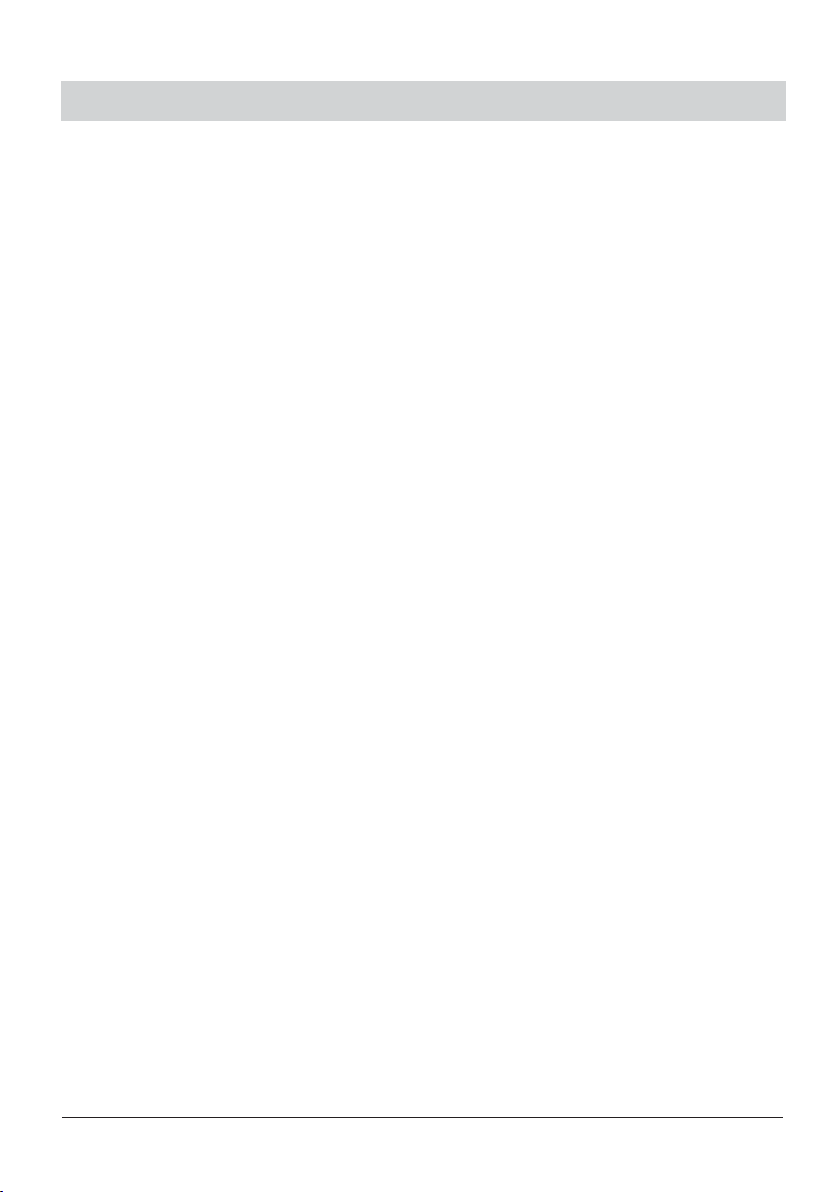
2
Inhaltsverzeichnis
Schaubild
Schaubild (Geräteoberseite, Tastatur) . .4
Schaubild (Geräteunterseite) . . . . . . . . .5
Inbetriebnahme
Lieferumfang . . . . . . . . . . . . . . . . . . . . . .6
Anschließen . . . . . . . . . . . . . . . . . . . . . .6
Anschluss an tiptel 4011 XT . . . . . . . . . .6
Anschluss an tiptel 30xx/tiptel.com . . . .7
Notbetrieb . . . . . . . . . . . . . . . . . . . . . . . .7
Tastenfunktionen
Tastenfunktionen . . . . . . . . . . . . . . . . . .8
Bedienungshinweise
Lautstärke einstellen . . . . . . . . . . . . . . .9
Hörerlautstärke . . . . . . . . . . . . . . . . . . . .9
Bedienübersicht . . . . . . . . . . . . . . . . . .10
Telefonieren
Anrufzähler . . . . . . . . . . . . . . . . . . . . . .11
Direkte manuelle Wahl . . . . . . . . . . . . .11
Wahlvorbereitung . . . . . . . . . . . . . . . . .12
Wahl aus dem Telefonregister
Verkettung von Rufnummern . . . . . . . .12
Wahlwiederholung . . . . . . . . . . . . . . . .13
Wahlwiederholspeicher
anzeigen/löschen . . . . . . . . . . . . . . .13
Automatischer Rückruf (CCBS) . . . . . .14
Rückrufliste bearbeiten . . . . . . . . . . .14
Automatische Wahlwiederholung . . . . .15
Lauthören . . . . . . . . . . . . . . . . . . . . . . .15
Freisprechen . . . . . . . . . . . . . . . . . . . . .15
Wechsel zwischen Hörer und
Freisprecher . . . . . . . . . . . . . . . . . . .16
Headset-Betrieb . . . . . . . . . . . . . . . . . .16
Stumm schalten . . . . . . . . . . . . . . . . . .16
Gespräch fangen . . . . . . . . . . . . . . . . .17
Gespräch halten / Weitere Verbindung 17
Gespräch trennen . . . . . . . . . . . . . . . . .17
Gespräch makeln . . . . . . . . . . . . . . . . .18
Dreierkonferenz . . . . . . . . . . . . . . . . . .18
Gespräch vermitteln . . . . . . . . . . . .18-19
Gespräch parken . . . . . . . . . . . . . . . . .19
Anklopfen . . . . . . . . . . . . . . . . . . . . . . .20
Anruf annehmen . . . . . . . . . . . . . . . . . .21
Keypad . . . . . . . . . . . . . . . . . . . . . . . . .22
Subadressierung . . . . . . . . . . . . . . . . .22
Anrufliste . . . . . . . . . . . . . . . . . . . . . . . .23
Telefonregister
Telefonregister allgemein . . . . . . . . . . .24
Eingeben von Zeichen . . . . . . . . . . . . .24
Einträge speichern . . . . . . . . . . . . . . . .25
Einträge bearbeiten . . . . . . . . . . . . . . .26
Einstellungen Menü System
Eingabe der MSN . . . . . . . . . . . . . . . . .27
Auswahl der gehenden MSN . . . . . . . .28
Rufnummernanzeige . . . . . . . . . . . . . .29
Anklopfen einstellen . . . . . . . . . . . . . . .30
Vermitteln einstellen . . . . . . . . . . . . . . .31
Weiterleiten (CD) einstellen . . . . . . . . .31
Uhrzeit/Datum einstellen . . . . . . . . . . .32
Kontrast einstellen . . . . . . . . . . . . . . . .32
PIN ändern . . . . . . . . . . . . . . . . . . . . . .33
Gebührensatz . . . . . . . . . . . . . . . . . . . .33
Amtskennzahl . . . . . . . . . . . . . . . . . . . .34
Auslieferzustand . . . . . . . . . . . . . . . . . .35
Update über ISDN . . . . . . . . . . . . . . . .36
Update über RS232 . . . . . . . . . . . . . . .37
Makroprogrammierung
Zieltasten belegen . . . . . . . . . . . . . . . .38
Systemfunktionen mit tiptel 4011 XT
Internrufnummer mit Besetzt-LED . . . .39
Externe Rufnummer (Linientaste) mit
Signalisierung durch LED . . . . . . . . . . .39
Ein- und Ausbuchen aus ACD-
Gruppen . . . . . . . . . . . . . . . . . . . . . . . .40
Voicebox-Funktionen mit tiptel 340 clip/
tiptel 345 pro . . . . . . . . . . . . . . . . . . . . .40
Voicebox-Funktionen mit tiptel 350 ISDN/
tiptel 350-10 ISDN/tiptel 355 ISDN . . .41
Raumüberwachung . . . . . . . . . . . . . . .42
Page 3
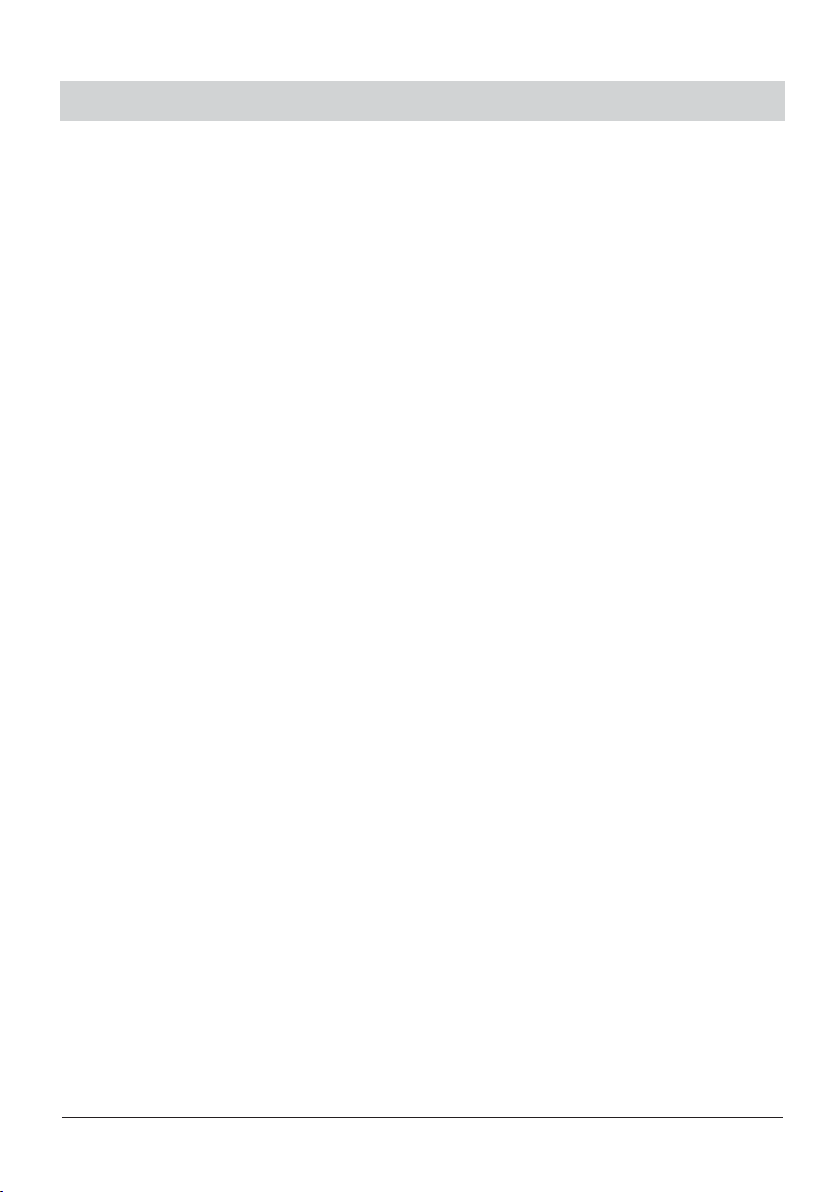
3
Inhaltsverzeichnis
Durchsage/Freisprechen (Intercom)
intern und extern . . . . . . . . . . . . . . . . .42
Einleitung der Durchsage/
Freisprechen intern . . . . . . . . . . . . . . .42
Einleitung der Durchsage/
Freisprechen extern . . . . . . . . . . . . . . .43
Freischaltung der Berechtigung
für Durchsage und Freisprechen
(Intercom) . . . . . . . . . . . . . . . . . . . . . . .43
Systemfunktionen mit tiptel 30xx/
tiptel.com
Fernsteuerung . . . . . . . . . . . . . . . . . . .44
Zielwahltaste . . . . . . . . . . . . . . . . . . . .44
Internes Ziel (Internrufnummer mit
Besetzt-LED) . . . . . . . . . . . . . . . . . . . .44
Status Amtszugang . . . . . . . . . . . . . . .45
Amt mit gezielter MSN / DDI
(Linientaste) . . . . . . . . . . . . . . . . . . . . .45
B-Kanal-Anzeige . . . . . . . . . . . . . . . . .45
Anrufumleitung immer . . . . . . . . . . . . .46
Anrufumleitung verzögert (bei Nicht-
melden) . . . . . . . . . . . . . . . . . . . . . . . .46
Anrufumleitung bei Besetzt . . . . . . . . .46
Anrufumleitung verzögert (bei Nicht-
melden) und bei Besetzt . . . . . . . . . . .46
Tag/Nacht-Umschaltung (Anlage) . . . .46
Tag/Nacht-Umschaltung (Teilnehmer) .47
Status Voicebox-Message Waiting
und Ein/Aus . . . . . . . . . . . . . . . . . . . . .47
Voicebox Pick-up . . . . . . . . . . . . . . . . .48
Voicebox Aufzeichnungsstatus . . . . . .48
Mitschnitt mit VCM-Modul . . . . . . . . . .48
Statuswarnung Voicebox-
Speicherbelegung . . . . . . . . . . . . . . . .49
Freie Makrotaste . . . . . . . . . . . . . . . . .49
Anlagentelefonbuch . . . . . . . . . . . . . . .50
Anrufweiterschaltung
Anrufweiterschaltung . . . . . . . . . . .51-52
Einstellungen Telefon
Tonruf . . . . . . . . . . . . . . . . . . . . . . . . . .53
Direktwahl . . . . . . . . . . . . . . . . . . . . . . .54
Sperren . . . . . . . . . . . . . . . . . . . . . .55-56
Termine
Termine eingeben/bearbeiten . . . . . . .57
Zeitsteuerung
Zeitsteuerung eingeben/
bearbeiten . . . . . . . . . . . . . . . . . . . .58-59
Information
Gebühren . . . . . . . . . . . . . . . . . . . . . . .60
Speicher . . . . . . . . . . . . . . . . . . . . . . . .60
Gespräche . . . . . . . . . . . . . . . . . . . . . .61
PC-Anschluss/TipKom
PC-Anschluss/TipKom . . . . . . . . . . . . .62
Installation . . . . . . . . . . . . . . . . . . . . . .62
Weitere Hinweise . . . . . . . . . . . . . . . . .62
Wählen über AT - Befehl . . . . . . . . . . .62
TAPI-Treiber . . . . . . . . . . . . . . . . . . . . .63
Wichtige Hinweise
Netzausfall . . . . . . . . . . . . . . . . . . . . . .64
Reinigung . . . . . . . . . . . . . . . . . . . . . . .64
Aufstellung . . . . . . . . . . . . . . . . . . . . . .64
Funktionsstörung . . . . . . . . . . . . . . . . .64
Umweltverträglichkeit . . . . . . . . . . . . . .64
Grundeinstellung . . . . . . . . . . . . . . . . . .65
Hilfe bei Problemen . . . . . . . . . . . . . . . .66
Gewährleistung . . . . . . . . . . . . . . . . .67-68
Technische Daten . . . . . . . . . . . . . . . . . .69
Index . . . . . . . . . . . . . . . . . . . . . . . . . .70-71
Kurzanleitung zur Bedienung Ihrer
VoiceMail-Box . . . . . . . . . . . . . . . . . .73-75
Page 4

4
Schaubild (Geräteoberseite, Tastatur)
Page 5
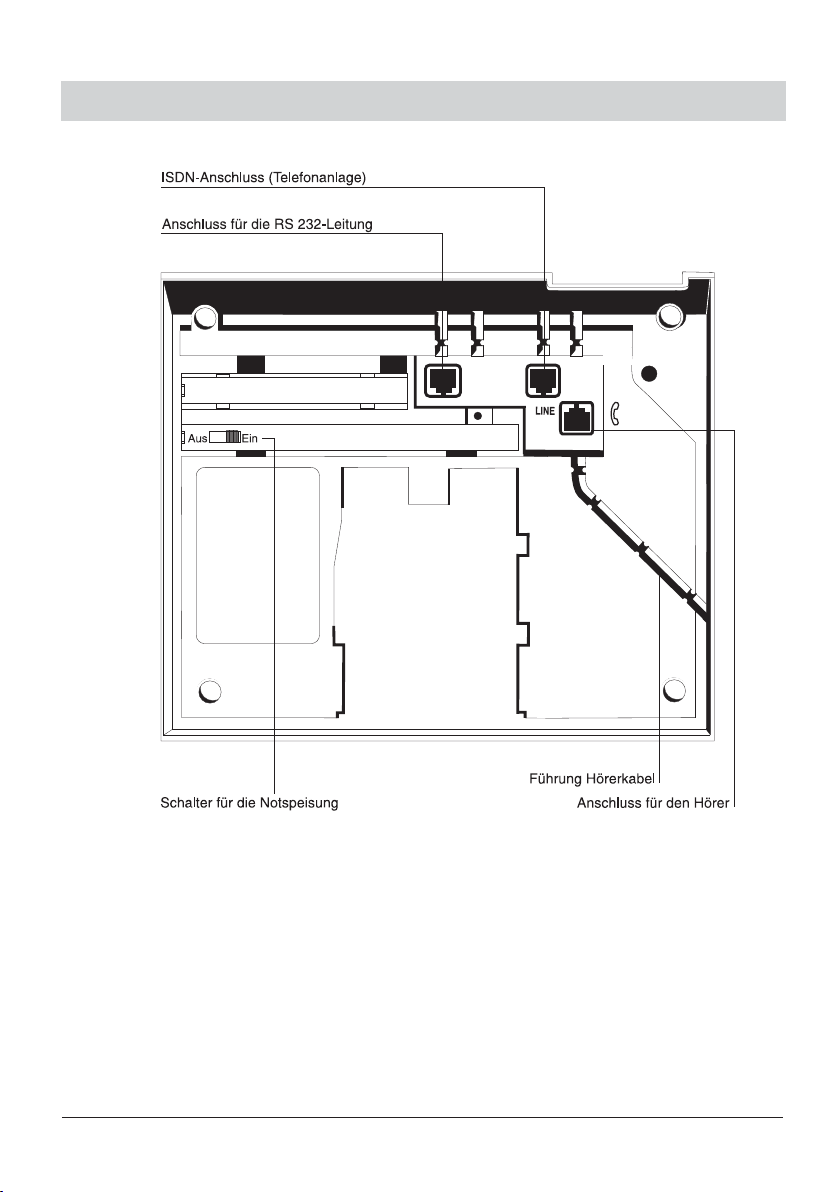
5
Schaubild (Geräteunterseite)
Page 6
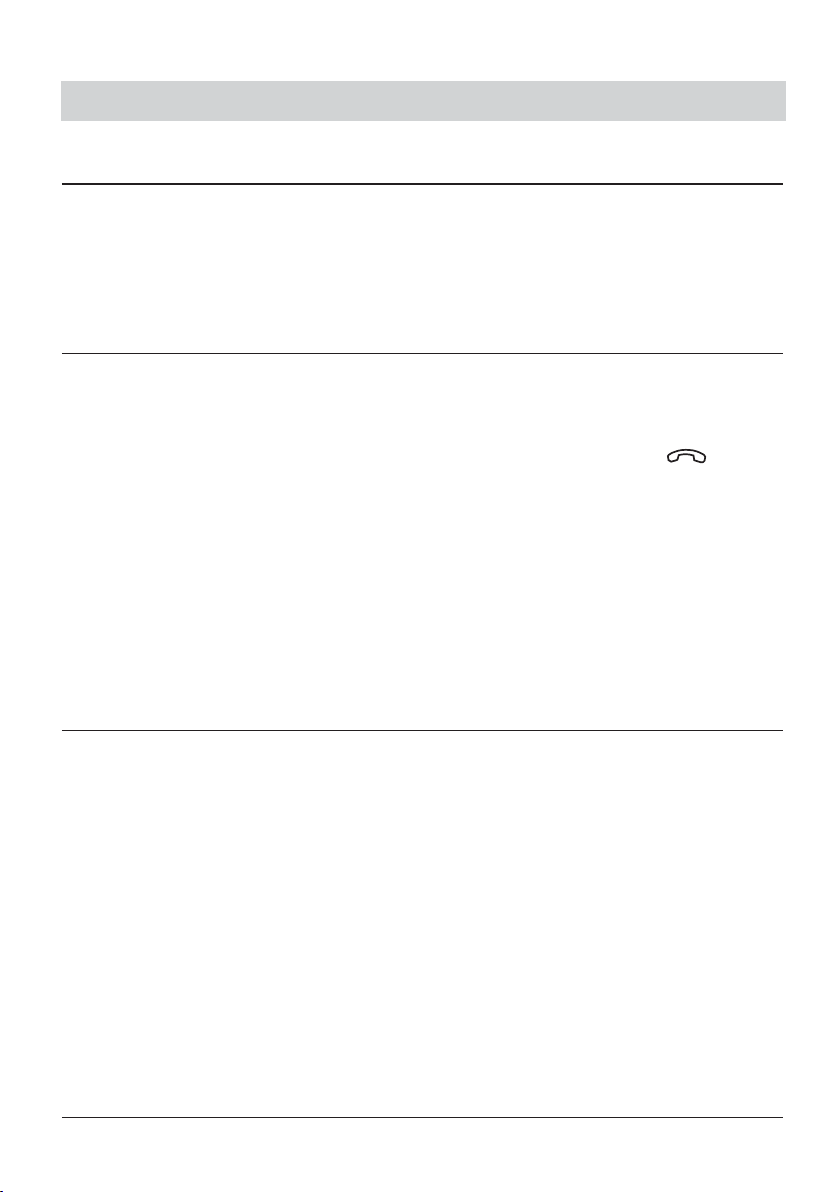
6
Inbetriebnahme
Lieferumfang
Das tiptel 83 System wird mit folgendem Zubehör ausgeliefert:
m Telefonhörer m Spiralkabel
m ISDN-Anschlusskabel (IAE) m Bedienungsanleitung
m Anschlusskabel RS 232 m Installations-CD mit TAPI-Treiber
und TIPKOM Konfigurations-Software
Anschließen
Ihr Systemtelefon tiptel 83 System ist ausschließlich zum Anschluss an einen internen ISDNPort der TK-Anlagen tiptel 4011 XT/ 30xx/tiptel.com vorgesehen. Bevor Sie Ihr Gerät in Betrieb
nehmen können, müssen Sie alle notwendigen Anschlusskabel anbringen. Drehen Sie hierzu
das Gerät mit der Unterseite nach oben:
m Den Stecker des Hörer-Spiralkabels mit dem langen Ende in die Buchse " " und mit
dem kurzen Ende in den Hörer einstecken.
m Das Telefonanschlusskabel in die Buchse "LINE" und mit dem anderen Ende in eine ISDN-
Telefonsteckdose einstecken.
m Zur Zugentlastung die Kabel in die Kabelführung drücken.
Hinweis:
TIPTEL-Systemtelefone mit UPN-Schnittstelle dürfen ausschließlich am UPN-Port einer entsprechend ausgestatteten tiptel.com Telefonanlage betrieben werden.
TIPTEL-Systemtelefone mit S
0
-Schnittstelle dürfen nicht mit einem UPN-Port verbunden werden.
Anschluss an tiptel 4011 XT
Als System-Endgerät sollte das tiptel 83 System nur mit einer internen Rufnummer betrieben
werden. Diese Rufnummer muss entsprechend S. 27 (Eingabe der MSN) eingegeben werden.
Die Eingabe von 5 weiteren Rufnummern ist möglich, wird aber nicht empfohlen. Die Auswahl
der gehenden MSN und die Erkennung, über welche MSN angerufen wird, erfolgt sinnvollerweise mittels Linientasten (s. S. 38). Tragen Sie die Nebenstellen-MSN zuerst im Konfigurationsprogramm der tiptel 4011 XT unter Teilnehmer mit dem Teilnehmertyp 83 System ein. Sollte
diese Option nicht vorhanden sein, können Sie entweder Ihre PC-Software updaten oder mit
einem programmierberechtigten Telefon den Teilnehmertyp über folgende Ziffernfolge festlegen:
#19999 PIN #809 NN 4# (NN ist die gewünschte Nebenstellen-MSN).
Mit
#19999 PIN #809 NN 0# wird wieder auf Standard zurückgeschaltet.
Beachten Sie auch das Kapitel "Amtskennzahl" (S. 33).
Hinweise:
- Für die Benutzung von Systemfunktionen ist in der tiptel 4011 XT die Firmware V 1.117
Mindestvoraussetzung. Führen Sie ggf. ein Update durch.
- Die TK-Anlage tiptel 4011 XT unterstützt nur Geräte mit S
0
-Schnittstelle.
Page 7

7
Inbetriebnahme
Anschluss an tiptel 30xx/ tiptel.com
Als System-Endgerät sollte das tiptel 83 System nur mit einer internen Rufnummer betrieben
werden. Die Eingabe dieser Rufnummer muss entsprechend S. 27 (Eingabe der MSN) erfolgen.
Weitere interne Rufnummer (bis zu 6) können jedoch für Gruppen- und Teamrufe benutzt
werden. Die Systemfunktionen (Ausnahmen: Internes Ziel und Linientaste) beziehen sich aber
ausschließlich auf die erste eingetragene Teilnehmer-Rufnummer.
Hinweis für den Administrator der Telefonanlage: Für die Benutzung von Systemfunktionen ist in
der TK-Anlage die Firmware V 1.36 Mindestvoraussetzung. Führen Sie ggf. ein Update durch.
Nach dem Anstecken des Gerätes an einem internen ISDN-Port der TK-Anlage identifiziert es
sich entsprechend und kann unter der Rubrik "Teilnehmer" eingerichtet werden. Beachten Sie
dazu die Hinweise in der Installationsanleitung der TK-Anlage.
Notbetrieb
Ihr tiptel 83 System mit S0-Schnittstelle ist notspeisefähig, Telefone mit UPN-Schnittstelle sind
dies jedoch nicht. Beachten Sie, dass das Gerät hierzu zwingend am internen ISDN-Port auf der
Haupt-platine der tiptel 4011 XT angeschlossen sein muss. Ein weiteres Gerät an diesem Port
darf nicht auf Notspeisung eingestellt sein. Die TK-Anlage tiptel 4011 XT verbindet im Falle eines
Spannungsausfalls den externen ISDN-Port mit dem internen auf der Hauptplatine. Die
Notspeisung funktioniert nur, wenn der externe ISDN-Port ein Mehrgeräteanschluss ist. Sollte die
230 V-Versorgung ausfallen, so wird durch Fernspeisung über die Vermittlungsstelle ein Notbetrieb
für maximal ein Endgerät bereitgestellt. Möchten Sie Ihr tiptel 83 System als Nottelefon verwenden, so schalten Sie den Schalter für die Notspeisung auf “Ein”. Im Notbetrieb ist das Telefon
nur eingeschränkt nutzbar. Insbesondere fehlen folgende Funktionen:
m LCD-Anzeige im Ruhezustand
m Konfiguration des Telefons
m Freisprechen / Lauthören
Page 8
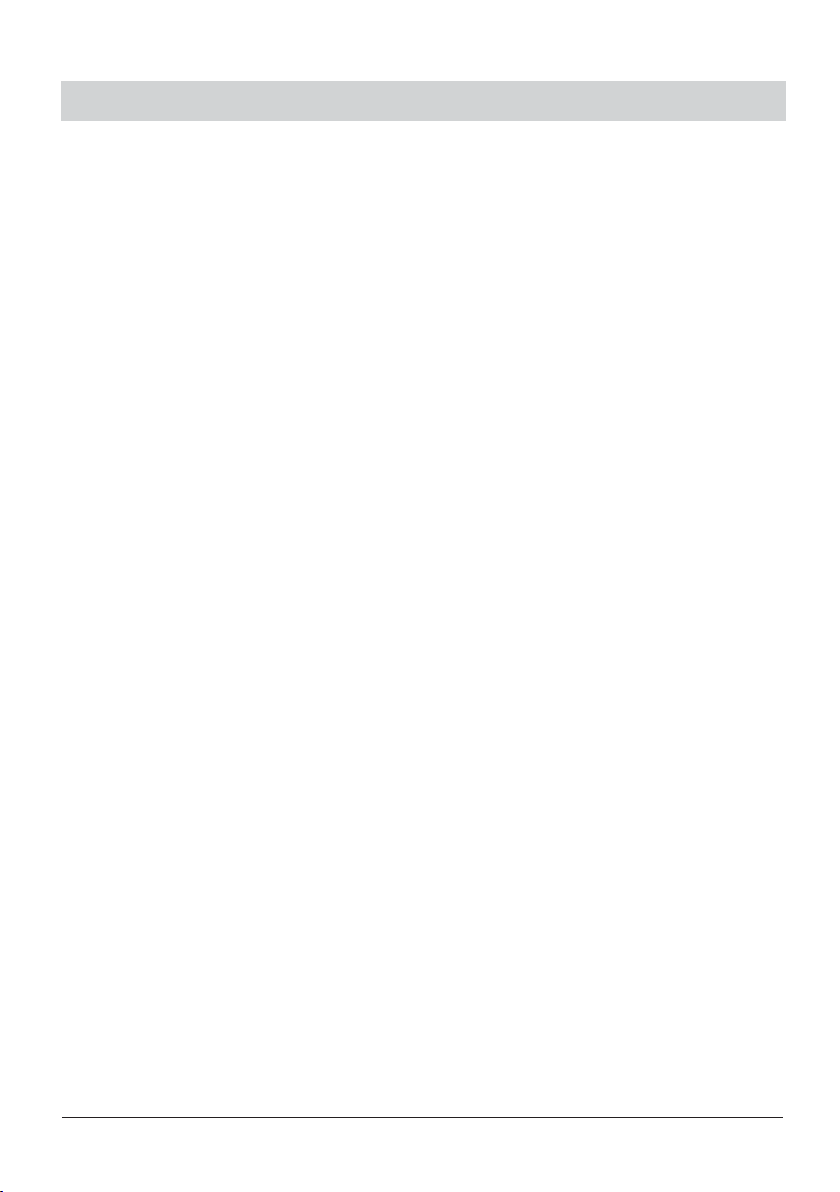
8
Über die Pfeiltasten auf/ab wird das Telefonregister geöffnet. In den Eingabefunktionen wird mit
q ein Zeichen gelöscht und mit p ein Zeichen eingefügt.
Über die Pfeiltasten links/rechts haben Sie die Möglichkeit, zwischen Funktionen
oder Menüebenen auszuwählen. In den Eingabefunktionen können Sie die Schreibmarke positionieren.
Die Taste Enter dient zur Bestätigung von Eingaben oder ausgewählten Funktionen.
Die Taste Stop bricht eine laufende Funktion ab bzw. führt in das übergeordnete
Menü zurück.
Die Taste Anrufweiterschaltung (AWS) schaltet die voreingestellte Anrufweiterschaltung ein oder aus.
Sie können nach Drücken der Taste Lautstärke über die Tasten
no die Laut-
stärke einstellen.
Die Taste Stumm schaltet das Mikrofon ein oder aus.
Die Taste Rückfrage ermöglicht die Funktionen Halten und Makeln.
Die Taste Wahlwiederholung ermöglicht die Wiederwahl der zuletzt gewählten Rufnummer.
Die Taste Lauthören/Freisprechen schaltet den Freisprecher ein oder aus und dient
zum Anschalten oder Abschalten der Amtsleitung.
Zifferntasten zur Eingabe von Rufnummern.
Stern und Raute können Sonderfunktionen beim Tonwahlverfahren haben.
Auf die Zielwahltasten lassen sich Rufnummern zur direkten Anwahl speichern, oder
Sie belegen sie über die Makrosteuerung mit Funktionen.
Tastenfunktionen
pq
no
b
s
a
l
m
r
w
f
0
…
9
*
…
#
z
Page 9
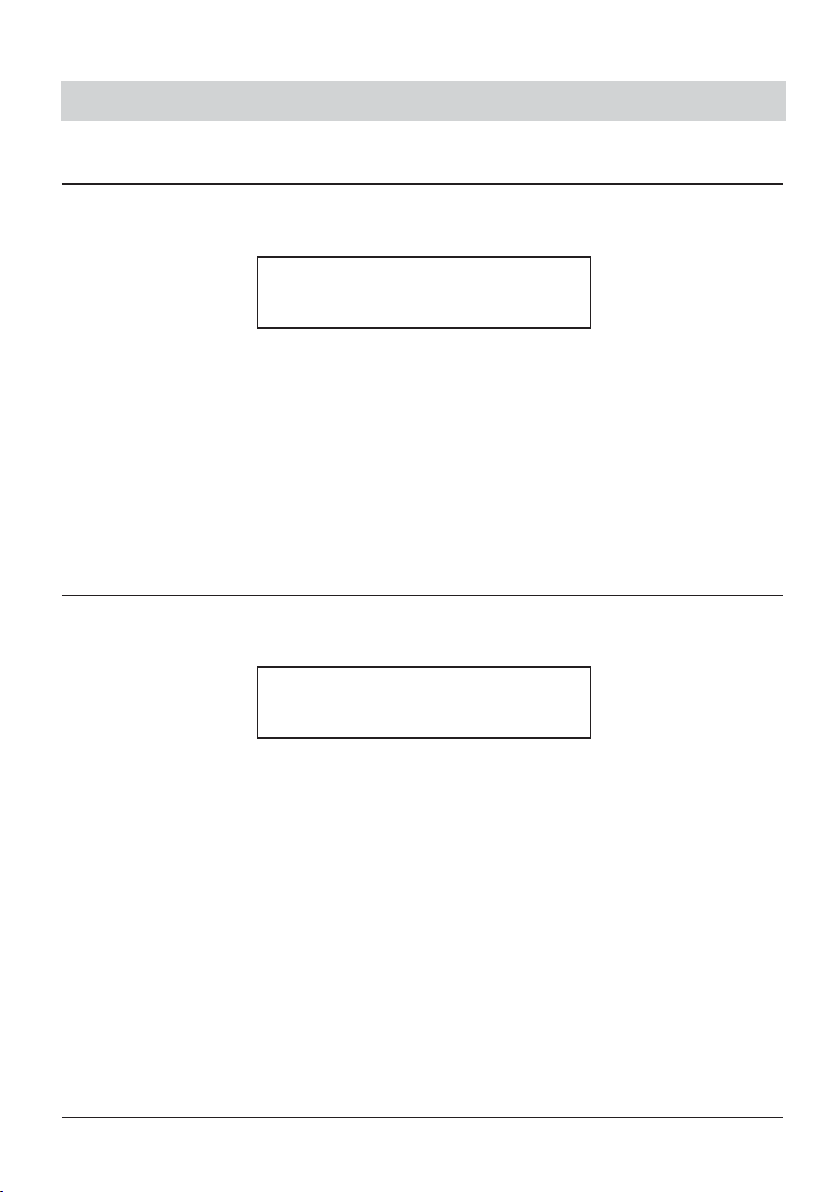
9
Bedienungshinweise
Lautstärke einstellen
In allen Funktionen mit eingeschaltetem Lautsprecher können Sie die Lautstärke über die
Tastatur einstellen. Die Anzeige gibt den eingestellten Wert wieder.
Wird für eine Dauer von 2 Sek die Lautstärke nicht geändert, so schaltet das Telefon automatisch auf die vorherige Anzeige zurück.
Hörerlautstärke
Während eines Gespräches (außer im Lauthörbetrieb) kann die Lautstärke des Hörers angehoben oder abgesenkt werden.
Wird für eine Dauer von 2 Sek. keine Taste gedrückt, so schaltet das Telefon automatisch auf
die vorherige Anzeige zurück.
1. Taste l drücken.
2. Taste o drücken,
oder
Taste n drücken.
Die Anzeige für die Lautstärke erscheint.
Eine Stufe lauter.
Eine Stufe leiser.
1. Taste l drücken.
2. Taste o drücken,
oder
Taste n drücken.
Die Anzeige für die Lautstärkeeinstellung
erscheint.
Eine Stufe lauter.
Eine Stufe leiser.
Lautstärke
zzzzzzzz
Hörerlautstärke
zzz
Page 10
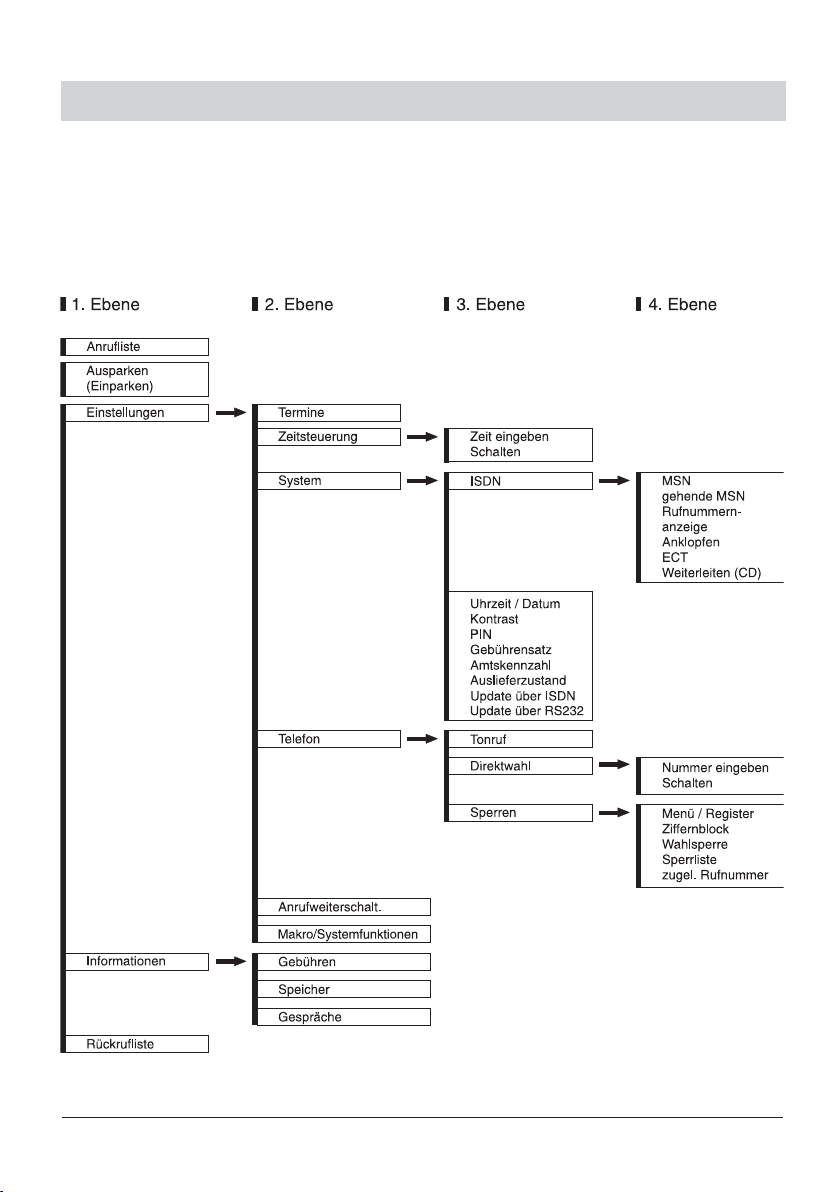
10
Bedienübersicht
Alle einstellbaren Funktionen sind über ein Menü einzustellen. Untenstehend finden Sie eine
Übersicht, die Ihnen helfen soll, sich in den verschiedenen Menüebenen zurecht zu finden.
Im Grundzustand öffnen die Tasten no das Menü. Die Taste q führt zur nächst tieferen Ebene.
Mit der Taste b bestätigen sie Eingaben. Die Taste s führt zur nächst höheren Ebene bzw.
bei zweimaligem Drücken in den Grundzustand.
Page 11
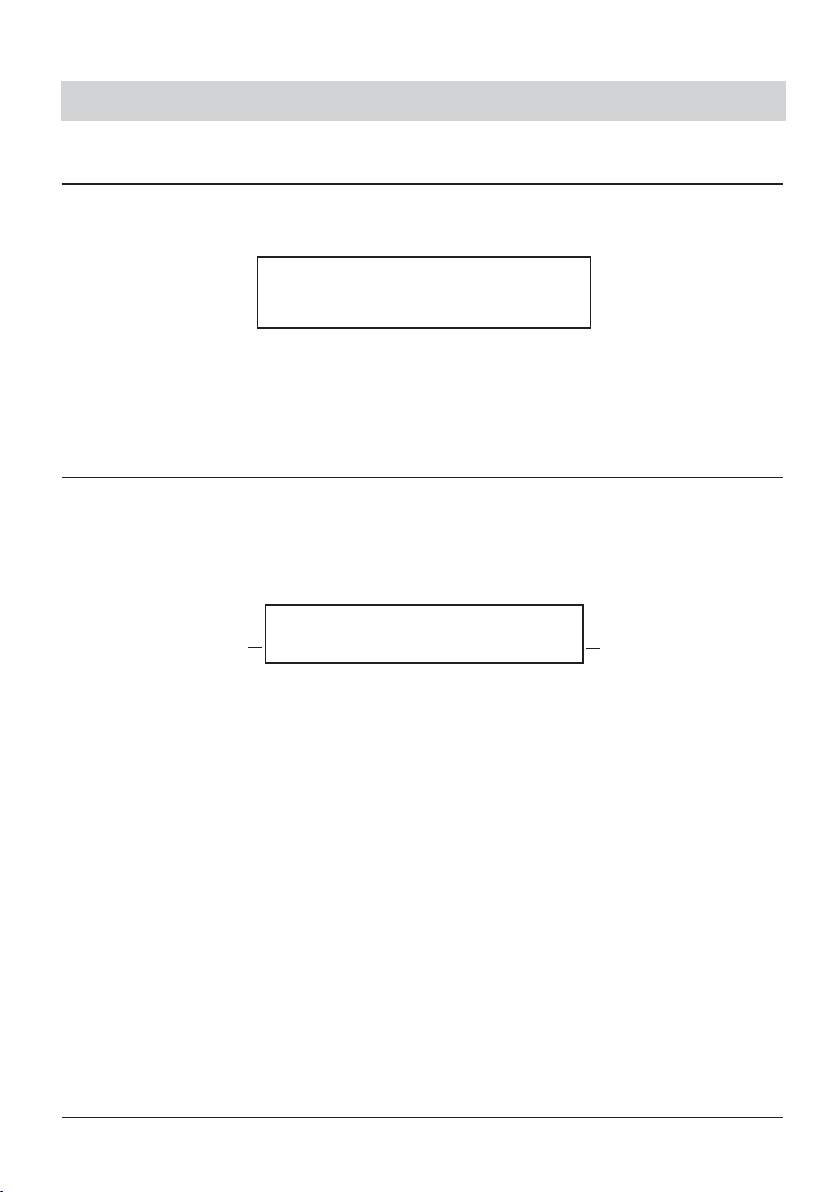
11
Telefonieren
Anrufzähler
Ihr Gerät besitzt einen eingebauten Anrufzähler, der Ihnen anzeigt, wieviele Anrufe zwischenzeitlich eingegangen sind.
Der Anrufzähler wird automatisch gelöscht:
- beim Abheben des Hörers
- beim Abfragen der Anrufliste
Direkte manuelle Wahl
Bei der direkten manuellen Wahl heben Sie zuerst den Hörer ab. Dann geben Sie die Rufnummer ein, während das Gerät gleichzeitig wählt. Nach Eingabe der letzten Ziffer der Rufnummer
werden alle weiteren Ziffern als Tonwahlsignale (DTMF) ausgesendet. Sie haben hiermit die
Möglichkeit, Endgeräte fernzusteuern.
Die Anzeige wechselt nach einigen Sekunden in den Grundzustand.
Die angefallenen Gebühren werden zum Gebührenspeicher addiert.
Do 23.02.2006 08:30
2 Anrufe
1. Hörer abheben.
2. Rufnummern über die Zifferntasten
eingeben.
Nach Gesprächsende:
3. Hörer auflegen.
Es erscheint die Aufforderung „Bitte wählen".
Die Ziffern erscheinen, und das Gerät wählt.
Sobald die Gegenstelle abhebt, erscheint die
Geprächsdaueranzeige und die Gebührenanzeige.
Gesprächsdauer
Gebührenanzeige
021024280
0:00:02 0.121
Page 12
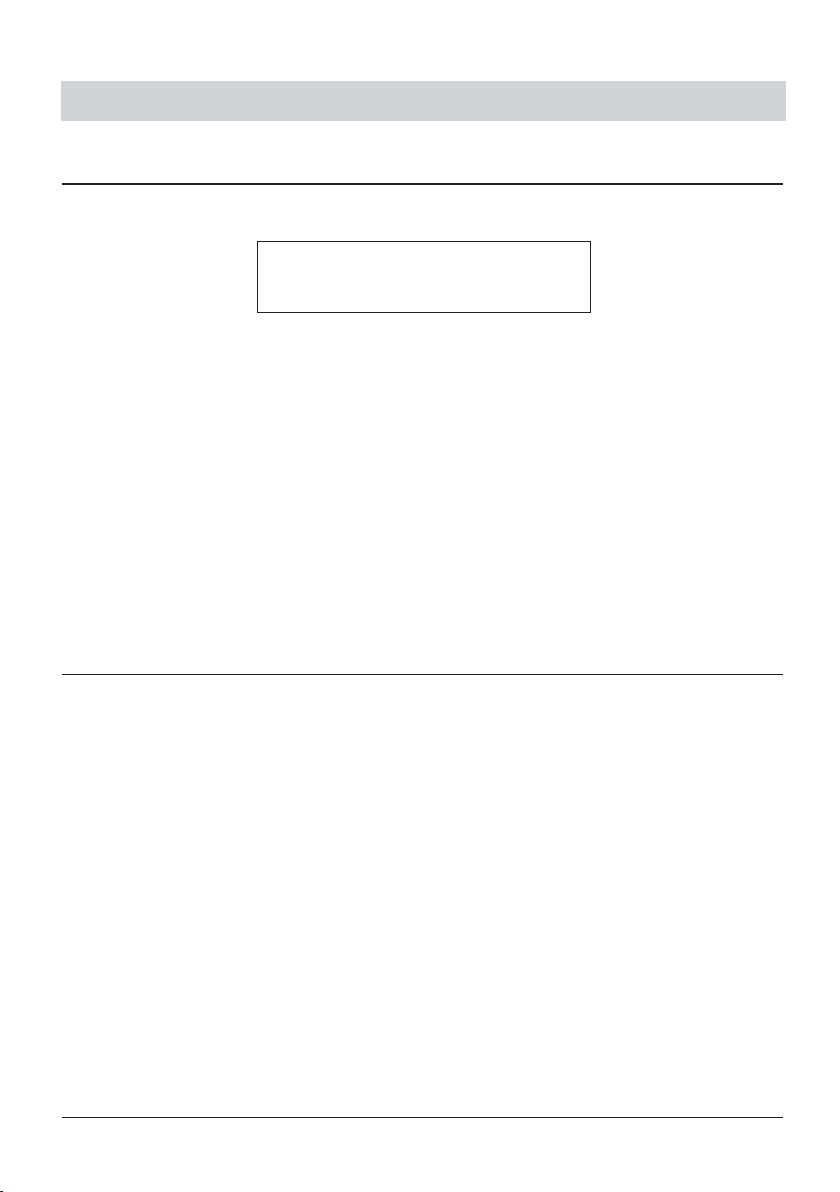
12
Telefonieren
Wahlvorbereitung
Bei der Wahlvorbereitung wird zuerst die Rufnummer eingegeben. Sie kann dabei überprüft und
ggf. korrigiert werden.
1. Rufnummer eingeben.
2. Hörer abheben.
Nach Gesprächsende:
3. Hörer auflegen.
1. Taste q drücken.
2. Taste q oder p drücken.
3. Hörer abheben.
oder
3. Zielwahltaste drücken.
oder
3. Linientaste drücken.
Die Rufnummer erscheint in der Anzeige.
Über die Taste q können Sie die letzte Eingabe löschen. Mit der Taste p fügen Sie ein
Leerzeichen ein, und mit den Tasten no
bewegen Sie die Schreibmarke.
Die eingegebene Rufnummer wird gewählt.
Sobald die Gegenstelle abhebt, erscheint die
Geprächsdaueranzeige und die Gebührenanzeige.
Die Anzeige wechselt nach einigen Sekunden in den Grundzustand. Die angefallenen
Gebühren werden zum Gebührenspeicher
addiert.
In der Anzeige erscheint der erste Eintrag
aus dem Telefonregister.
Mit diesen Tasten „blättern" Sie durch das
Telefonregister, bis der gewünschte Name in
der Anzeige erscheint.
Das Gerät beginnt mit der Wahl der Rufnummer.
Der Freisprecher schaltet sich ein. Die
Rufnummer der Zielwahltaste (z. B. die Call
by Call Nummer einer Telefongesellschaft)
gefolgt von der Rufnummer des Telefonregistereintrags wird gewählt.
Der Freisprecher schaltet sich ein. Die hinterlegte Rufnummer wird für das abgehende
Gespräch als gehende Rufnummer festgelegt
(der Angerufene sieht diese Rufnummer ggf.
auf seinem Telefon). Anschließend wird die Rufnummer des Telefonregistereintrags gewählt.
Wahl aus dem Telefonregister/Verkettung von Rufnummern
021024280
Bitte wählen
Page 13
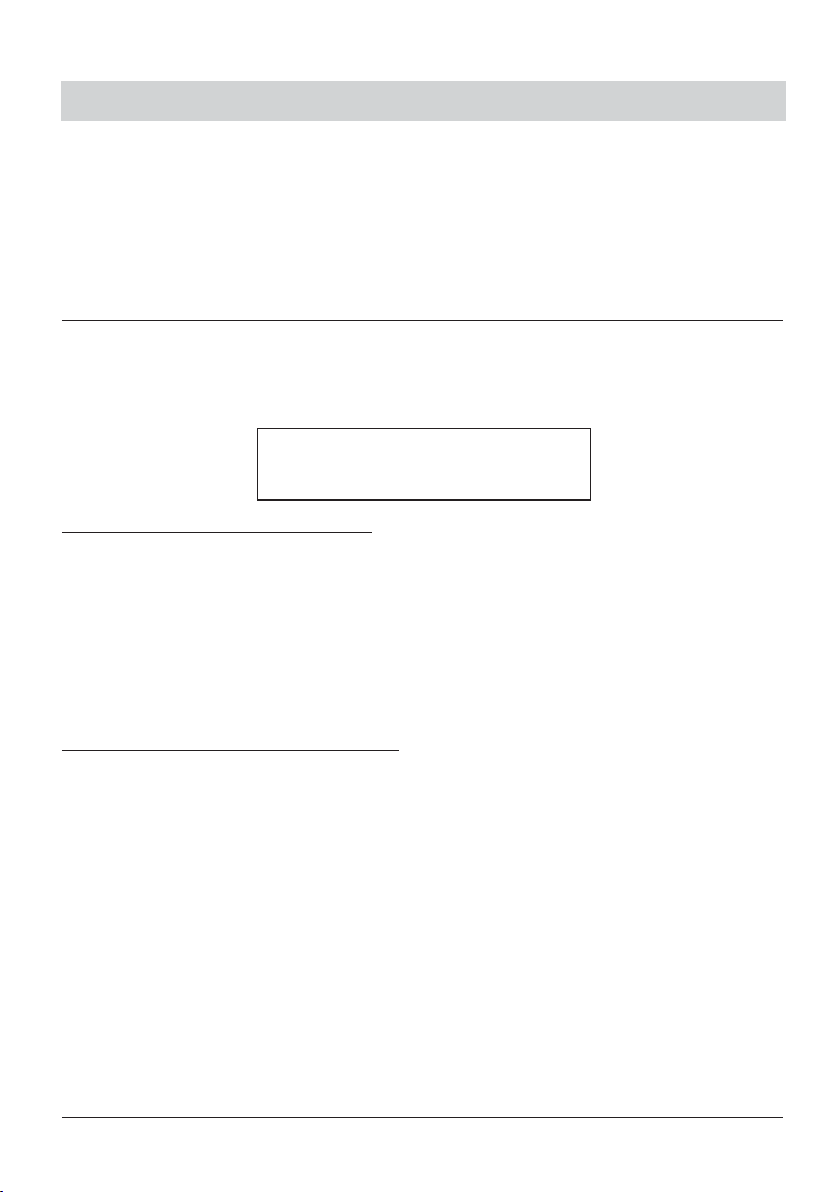
13
Telefonieren
Wahlwiederholung
Die letzten 20 gewählten Rufnummern werden automatisch gespeichert und können erneut
gewählt werden. Die zuletzt gewählte Rufnummer steht immer an erster Stelle in der Liste.
Möchten Sie die zuletzt gewählte Rufnummer wählen, so heben Sie zuerst den Hörer ab und
drücken dann die Taste w.
Wahl aus dem Wahlwiederholspeicher
Wahlwiederholspeicher anzeigen/löschen
Mo 27.02.2006 07:24
1: 021024280
1. Taste w drücken.
2. Taste n bzw. o drücken.
3. Hörer abheben.
3. Taste b drücken.
4. Taste n bzw. o drücken.
zum Löschen:
5. Taste b betätigen.
6. Taste s drücken, um die Liste
zu verlassen.
Die Anzeige für die Wahlwiederholung erscheint.
Mit diesen Tasten “blättern” Sie durch den
Wahlwiederholspeicher, bis die gesuchte
Rufnummer bzw. der gesuchte Name erscheint.
Das Gerät beginnt mit der Wahl der angezeigten Rufnummer.
Der Eintrag wird ausgewählt.
Mit jedem Tastendruck wechselt die Anzeige
zwischen:
- Rufnummer bzw. Name
- Datum/Uhrzeit
- Gesprächszeit/Gebühren
- Eintrag löschen
Der Eintrag wird gelöscht. Es wird die
nächste Rufnummer aus der Liste angezeigt.
Die Anzeige wechselt in den Grundzustand.
Hinweis:
Bei geöffnetem Telefonregister haben Sie die Möglichkeit, über die Zifferntastatur einen Namen
(siehe Kapitel Telefonregister) einzugeben. Nach der Bestätigung über die Taste b wird der
passende Eintrag angezeigt. Sie können anschließend weiter im Telefonregister blättern.
Page 14
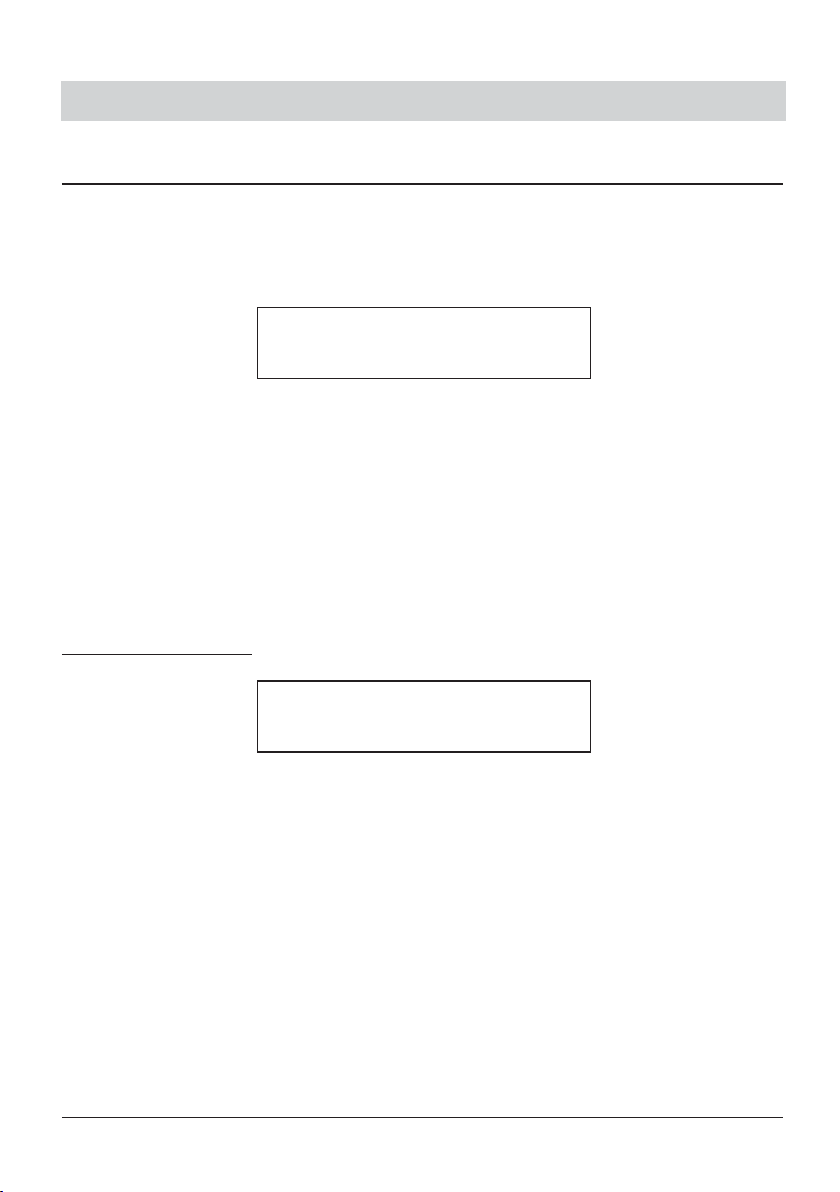
14
Telefonieren
Automatischer Rückruf (CCBS)
Sollte der angewählte Anschluss besetzt sein, so erscheint ein Auswahlfeld für die automatische Wahlwiederholung bzw. den automatischen Rückruf CCBS. Der Dienst „automatischer
Rückruf“ muss sowohl bei Ihrer Vermittlungsstelle als auch bei der Gegenstelle von der Telekom
bzw. dem Netzbetreiber freigeschaltet sein. Legen Sie den Hörer einfach auf, wenn Sie diese
Funktion nicht wünschen. Die Menüanzeige erscheint nur, wenn der Dienst möglich ist.
Teilnehmer besetzt
Rückruf
1. Taste n bzw. o drücken, um die
Funktion „Rückruf"
auszuwählen.
2. Taste b drücken und Hörer
auflegen.
3. Tonsignal abwarten.
4. Hörer abheben.
Rückrufliste bearbeiten
Im Grundzustand:
1. Taste n bzw. o drücken, um die
Funktion „Rückrufliste" auszuwählen.
2. Taste b drücken.
3. Taste n bzw. o drücken.
4. Taste b drücken,
oder
4. mit Taste s abbrechen.
Mit jedem Tastendruck wechselt die Anzeige
zwischen den möglichen Funktionen.
Die Anzeige wechselt in den Grundzustand.
Der Rückruf wird in einer Rückrufliste gespeichert.
Sobald der Anschluss frei ist, erhalten Sie
eine Signalisierung.
Nach Abheben des Hörers hören Sie ein
Freizeichen, und bei der Gegenstelle klingelt
das Telefon.
Mit jedem Tastendruck wechselt die Anzeige
zwischen den möglichen Funktionen.
Die Rückrufliste erscheint.
Mit diesen Tasten blättern Sie durch die
Rückrufliste, bis die gesuchte Rufnummer
bzw. der gesuchte Name erscheint.
Der Eintrag wird aus der Liste gelöscht.
Sie haben mehrere Rückrufe (max. 6) aktiviert und wollen einige davon löschen.
021024280
Rückruf löschen?
Page 15
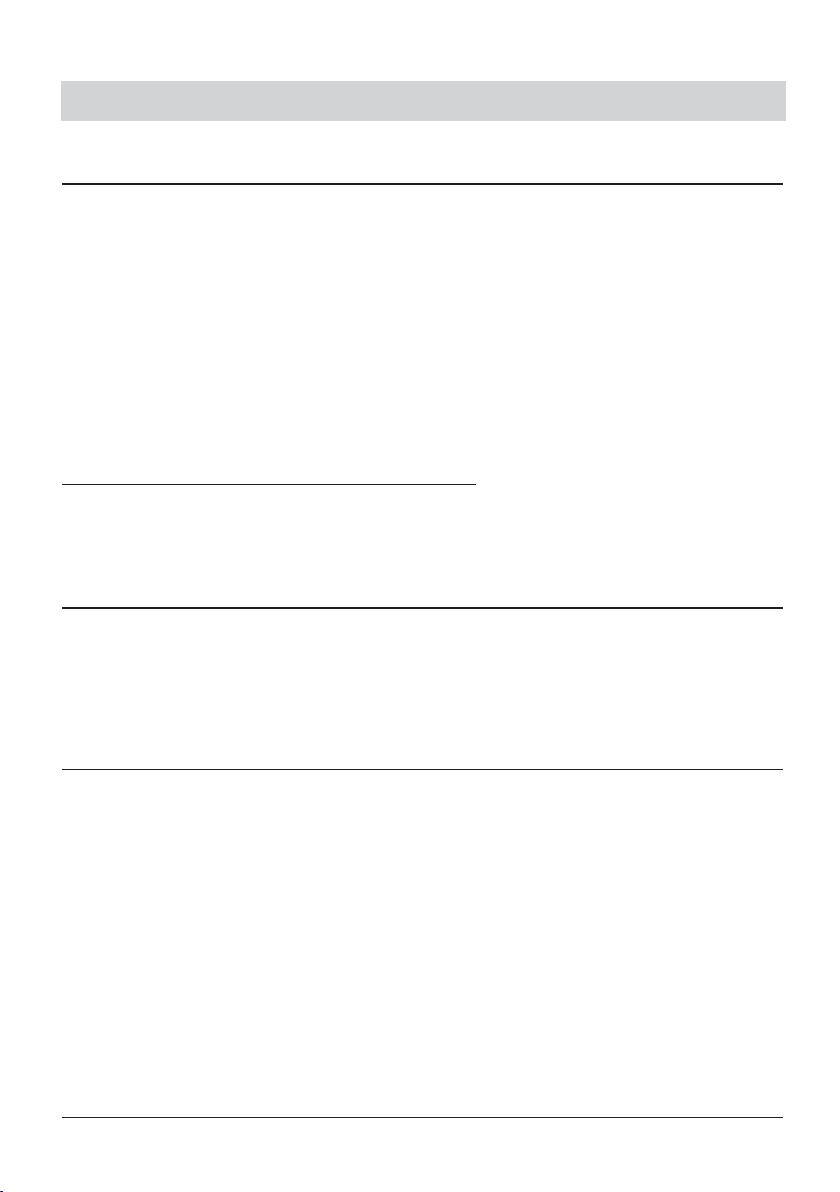
15
Telefonieren
Automatische Wahlwiederholung
Sollte der angewählte Anschluss besetzt sein, so erscheint ein Auswahlfeld für die automatische
Wahlwiederholung bzw. den automatischen Rückruf CCBS. Wählen Sie automatische
Wahlwiederholung aus, damit Ihr Telefon selbständig den angewählten Anschluss erneut anwählt.
Lauthören
Während eines Telefonats können Sie den Lauthörverstärker zuschalten, um das Gespräch im
Raum hörbar zu machen.
Freisprechen
Der Freisprecher ermöglicht ein Telefongespräch bei aufliegendem Hörer.
1. Taste n bzw. o drücken, um die
Funktion „Wahlwiederholung" auszuwählen.
2. Taste b drücken und Hörer
auflegen.
Mit jedem Tastendruck wechselt die Anzeige
zwischen den möglichen Funktionen.
Die Zeitangabe für die nächste Wahlwiederholung erscheint. Das Telefon wählt alle
30 Sek. automatisch die gewünschte Rufnummer.
Die automatische Wahlwiederholung wird beendet:
- durch Abheben des Hörers
- durch Drücken der s Taste
- selbständig nach 10 erfolglosen Wahlversuchen.
1. Taste f drücken.
2. Taste f erneut drücken.
Der Lautsprecher schaltet sich ein.
Der Lautsprecher schaltet sich aus.
Sie werden angerufen:
1. Taste f drücken.
2. Nach Gesprächsende die Taste f
erneut drücken.
Sie rufen Ihren Gesprächspartner an:
1. Taste f drücken.
2. Rufnummer eingeben.
3. Nach Gesprächsende die Taste f
erneut drücken.
Der Freisprecher schaltet sich ein. Sie können jetzt das Gespräch mit aufgelegten Hörer
führen.
Der Freisprecher schaltet sich aus. Die Verbindung wird getrennt.
Der Freisprecher schaltet sich ein.
Das Gerät wählt.
Der Freisprecher schaltet sich aus. Die Ver-
bindung wird getrennt.
Page 16
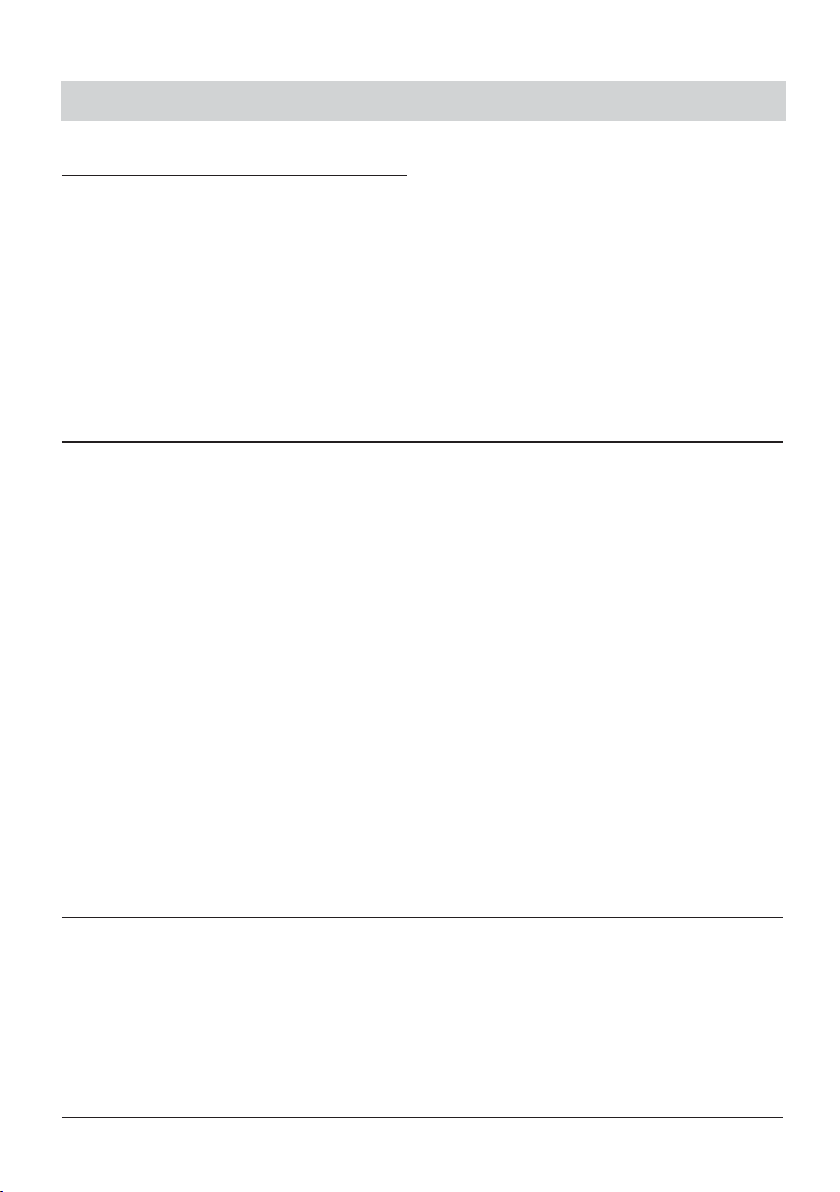
16
Telefonieren
Wechsel zwischen Hörer und Freisprecher
Sie führen ein Gespräch mit dem Hörer und möchten auf den Freisprecher umschalten:
Sie führen ein Gespräch mit dem Freisprecher und möchten auf den Hörer umschalten:
1. Taste f drücken und festhalten.
2. Hörer auflegen.
3. Taste f loslassen.
1. Hörer abheben.
Der Freisprecher schaltet sich ein.
Der Freisprecher schaltet sich aus. Sie können
das Gespräch über den Hörer weiterführen.
1. Taste m drücken.
2. Taste m erneut drücken.
Das Symbol „Stummschaltung aktiv" erscheint. Der Hörer bzw. das Freisprechmikrofon ist abgeschaltet. Sie können jetzt
eine Rückfrage durchführen.
Der Hörer bzw. das Freisprechmikrofon ist wieder eingeschaltet. Sie können weiter telefonieren.
Headset-Betrieb
Dieses Gerät ermöglicht den Anschluss eines tiptel Headsets an Stelle des Hörers. Damit ist ein
besonders komfortables Telefonieren im Bürobereich möglich. Entfernen Sie die Hörer-Wendelschnur aus der Anschlussbuchse und ersetzen Sie diese durch das Headset-Anschlusskabel.
Sie können den Hörer weglegen oder auf dem Gerät belassen.
Eine Funktionstaste muss mit "Verbindungsaufbau" belegt sein", siehe hierzu das Kapitel Makroprogrammierung.
Sie werden angerufen:
1. Taste "Verbindungsaufbau" drücken.
2. Nach Gesprächsende die Taste
"Verbindungsaufbau" erneut
drücken.
Sie rufen Ihren Gesprächspartner an:
1. Taste "Verbindungsaufbau" drücken
2. Rufnummer eingeben.
3. Nach Gesprächsende Taste "Ver-
bindungsaufbau" erneut drücken.
Das Gespräch wird mit dem Headset angenommmen.
Die Verbindung wird getrennt.
Das Headset schaltet sich ein.
Das Gerät wählt.
Die Verbindung wird getrennt.
Stumm schalten
Während eines Telefonats können Sie zwischendurch eine vertrauliche Rückfrage im Raum
durchführen, ohne dass Ihr Telefongesprächspartner mithören kann.
Page 17
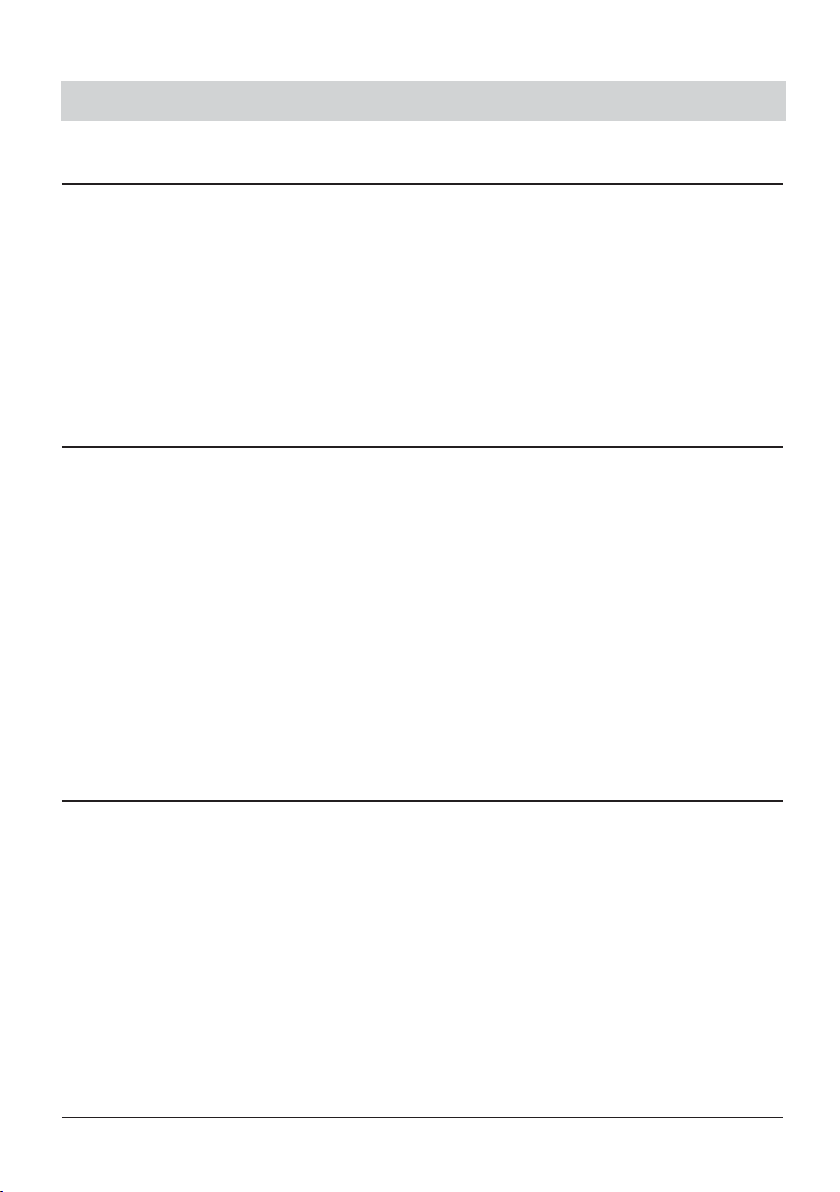
17
Telefonieren
Gespräch fangen
(Dienst muss von der Telekom bzw. vom Netzbetreiber freigeschaltet sein)
Sie erhalten einen unerwünschten Anruf und möchten den Anrufer feststellen, obwohl die Rufnummer nicht übermittelt wurde.
Gespräch halten / Weitere Verbindung
Während eines Gesprächs kann die Verbindung in einen Haltezustand gebracht werden. Im
Haltezustand können Sie im Raum eine Rückfrage durchführen oder einen anderen Teilnehmer
zwecks Rückfrage anrufen. Ihr Gesprächspartner auf der gehaltenen Leitung kann diese Rückfrage nicht mithören. Sie benötigen „Halten" darüber hinaus zum Einleiten der Funktionen
Makeln, Dreierkonferenz und Vermitteln.
Gespräch trennen
Sie möchten eine bestehende Verbindung beenden, um eine gehaltene Verbindung zu aktivieren.
1. Taste n bzw. o drücken, um die
Funktion „Gespräch fangen"
auszuwählen.
2. Taste b drücken.
Mit jedem Tastendruck wechselt die Anzeige
zwischen den möglichen Funktionen.
Die Rufnummer wird in der Vermittlungsstelle
gespeichert. Sie können über einen Antrag bei
Ihrem Netzbetreiber den Teilnehmer erfahren.
1. Taste r drücken.
2. Taste r erneut drücken.
Der Gesprächspartner wird entweder von der
Vermittlungsstelle gehalten und hört eine
Ansage oder wird in der TK-Anlage gehalten.
Sie können jetzt eine Rückfrage im Raum
durchführen oder die Zielrufnummmer für
eine weitere Verbindung eingeben.
Sie sind wieder mit Ihrem Gesprächspartner
verbunden.
1. Taste n bzw. o drücken, um die
Funktion „Trennen" auszuwählen.
2. Taste b drücken.
Mit jedem Tastendruck wechselt die Anzeige
zwischen den möglichen Funktionen.
Die Verbindung wird beendet.
Eine gehaltene Verbindung wird automatisch
aktiviert.
Page 18
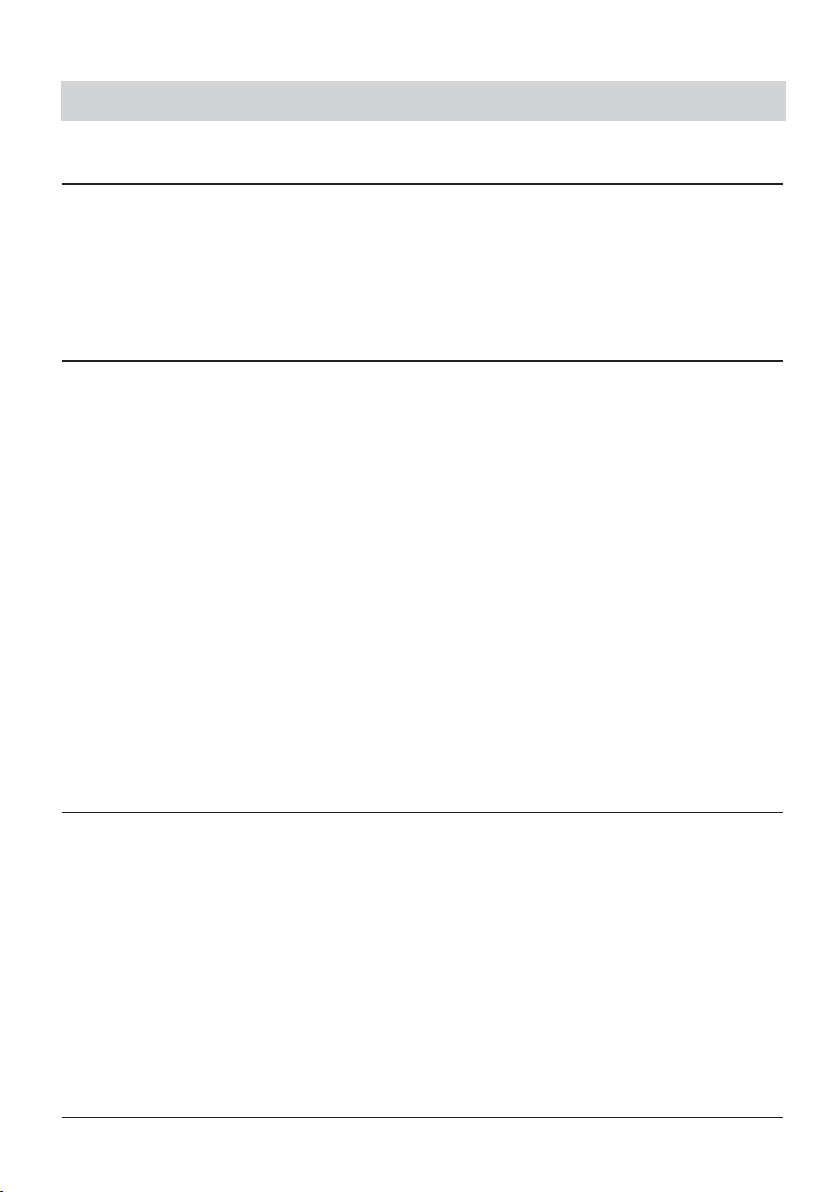
18
Gespräch makeln
Über die Funktion „Makeln" haben Sie die Möglichkeit, zwischen einer aktiven und einer gehaltenen Verbindung hin und her zu schalten.
Dreierkonferenz
Sie möchten mit zwei Personen gleichzeitig telefonieren. Bauen Sie hierzu eine aktive und eine
gehaltene Verbindung auf.
Gespräch vermitteln
Sie erhalten einen Anruf und möchten diesen zu einem anderen Anschluss vermitteln
(siehe auch Kapitel „Einstellungen/Vermitteln“).
Sie möchten Ihren Gesprächspartner vermitteln:
Telefonieren
1. Taste r drücken.
Die aktive Verbindung wird in „Halten" gesetzt, und die gehaltene Verbindung wird
aktiviert.
1. Teilnehmer 1 anrufen und in „Halten"
legen.
2. Teilnehmer 2 anrufen.
3. Taste n bzw. o drücken, um die
Funktion „Dreierkonferenz"
auszuwählen.
4. Taste b drücken.
Zum Beenden:
5. Taste n bzw. o drücken, um die
Funktion „Dreierkonferenz beenden"
auszuwählen.
6. Taste b drücken.
1. Taste r drücken.
2. Gewünschten Anschluss anwählen.
oder
2. Zielwahltaste für internen Teilnehmer
drücken.
3. Sprechen, Hörer auflegen.
Mit jedem Tastendruck wechselt die Anzeige
zwischen den möglichen Funktionen.
Sie können jetzt ein Gespräch mit beiden
Teilnehmern führen.
Mit jedem Tastendruck wechselt die Anzeige
zwischen den möglichen Funktionen.
Die Konferenz wird beendet. Eine Verbindung wird in „Halten" gelegt, die andere bleibt
aktiv.
Das Gespräch geht in „Halten". Sie hören
einen Wählton.
Eine neue Verbindung wird aufgebaut.
Ihr Gesprächspartner wird zu dem angewählten Anschluss vermittelt.
Page 19
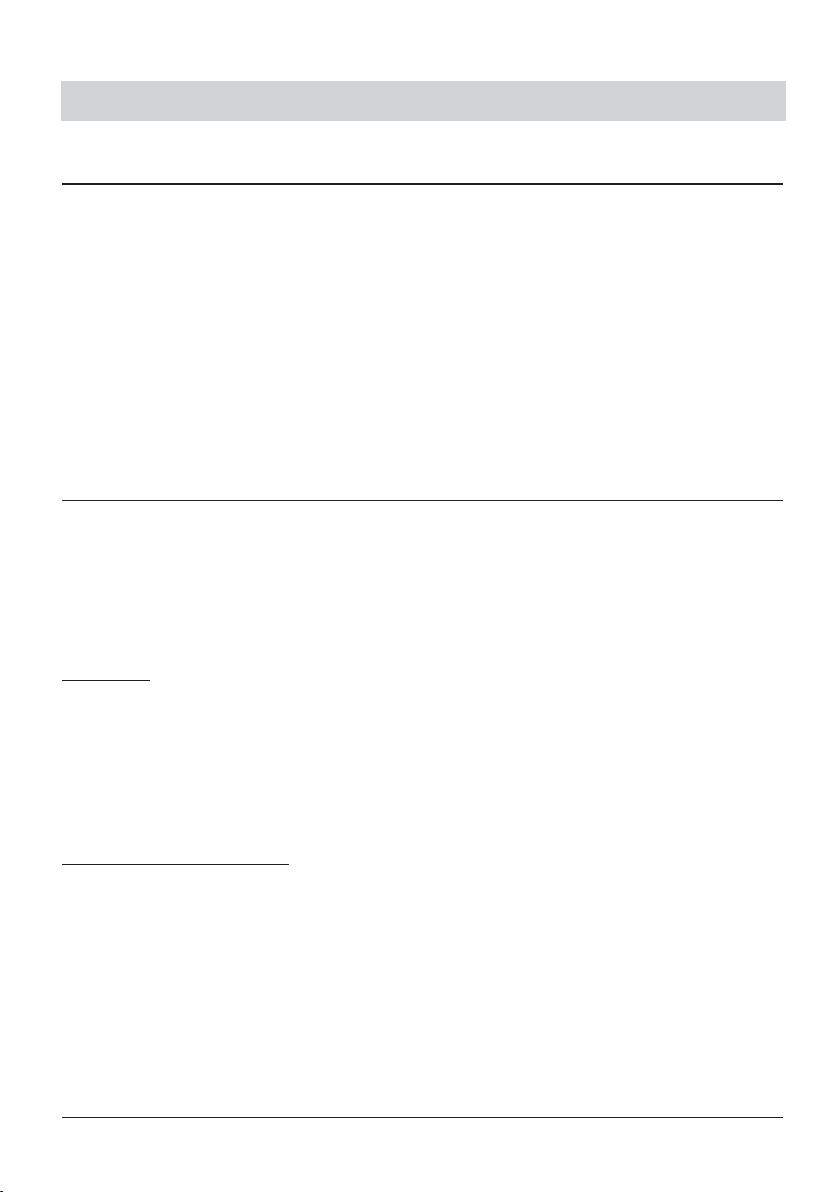
19
Telefonieren
1. Taste r drücken.
2. Taste n bzw. o drücken, um die
Funktion „Vermitteln" auszuwählen.
3. Taste b drücken.
4. Gewünschten Anschluss anwählen.
Das Gespräch geht in „Halten". Die Verbindung zum Anklopfer wird aktiviert.
Mit jedem Tastendruck wechselt die Anzeige
zwischen den möglichen Funktionen.
Sie hören einen Wählton.
Eine neue Verbindung wird aufgebaut.
Der Anklopfer wird vermittelt. Sie sind wieder
mit Ihrem ersten Gesprächspartner verbunden.
Gespräch vermitteln (Fortsetzung)
Sie führen ein Gespräch und möchten ein zweites ankommendes Gespräch annehmen und vermitteln:
Gespräch parken
Sie führen ein Telefonat mit einem Gesprächspartner und möchten Ihr Gespräch kurzzeitig
parken,
- um das Telefonat an einem anderen Telefon am gleichen ISDN-Port weiterzuführen, oder
- um das Telefon an einer anderen ISDN-Steckdose am gleichen ISDN-Port zu betreiben.
Mit dieser Funktion haben Sie die Möglichkeit, eine bestehende Verbindung in der Telefonanlage
ein- bzw. auszuparken. Zur Unterscheidung verschiedener geparkter Verbindungen können Sie
eine zweistellige Kennzahl eingeben.
Einparken:
1. Taste n bzw. o drücken, um die
Funktion „Parken" auszuwählen.
2. Taste b drücken.
3. Geben Sie die Parknummer ein und
bestätigen Sie mit der Taste b.
Ausparken (Hörer liegt auf):
1. Taste n bzw. o drücken, um die
Funktion „Ausparken" auszuwählen.
2. Taste b drücken.
3. Geben Sie die Parknummer ein und
bestätigen Sie mit der Taste b.
Mit jedem Tastendruck wechselt die Anzeige
zwischen den möglichen Funktionen.
Die Eingabeaufforderung für die zweistellige
Parknummer erscheint.
Die Verbindung ist geparkt.
Mit jedem Tastendruck wechselt die Anzeige
zwischen den möglichen Funktionen.
Die Eingabeaufforderung für die zweistellige
Parknummer der gewünschten Verbindung
erscheint.
Die Verbindung wird ausgeparkt, Sie können
das Gespräch weiterführen.
Page 20
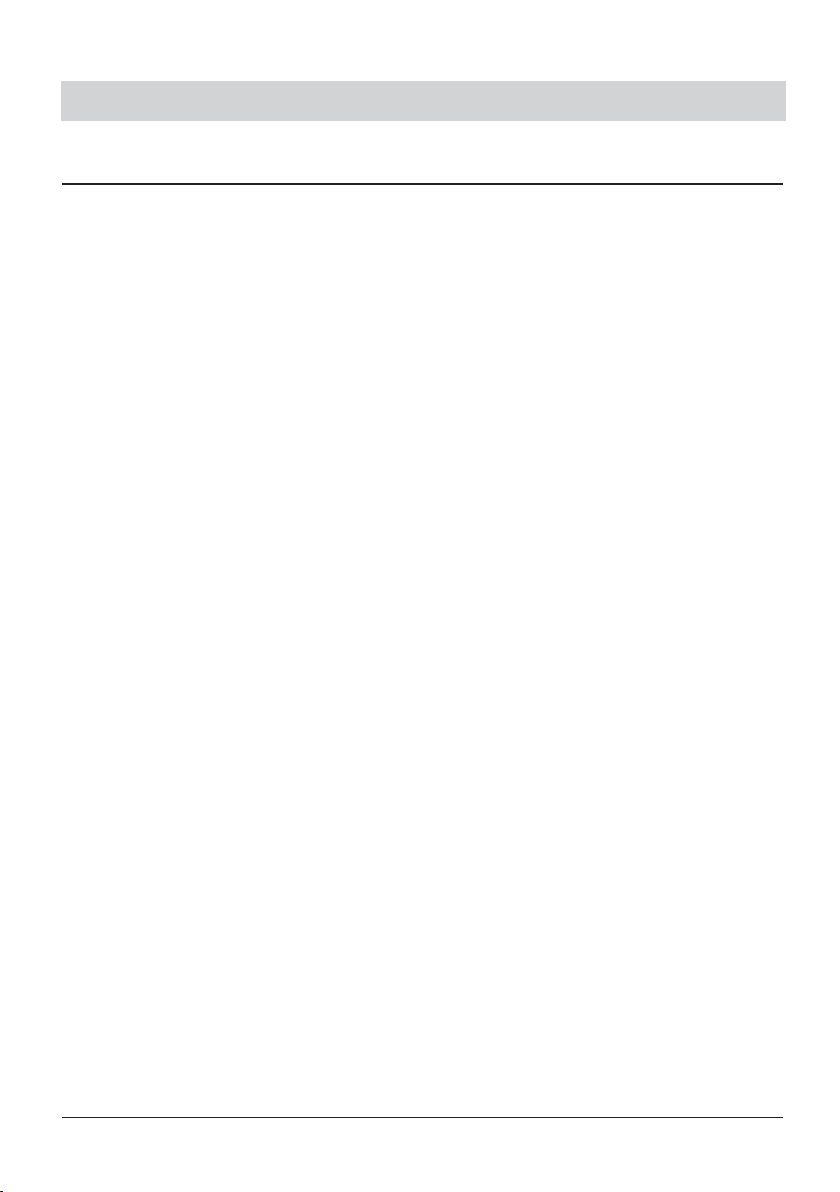
20
Telefonieren
Anklopfen
Während eines Gesprächs versucht Sie jemand anzurufen. Dies wird Ihnen durch ein Anklopfsignal (kurzer Doppelton) mitgeteilt. Zusätzlich wird Ihnen der anklopfende Anrufer im Display
angezeigt. Wählen Sie über die Pfeiltasten die gewünschte Funktion oder nehmen Sie das
Gespräch direkt über die Taste r an.
Sie erhalten einen Anruf während Sie telefonieren:
Sie möchten das Gespräch annehmen:
1. Taste r drücken.
Sie möchten das Gespräch ablehnen:
1. Taste n bzw. o drücken, um die
Funktion „Ablehnen" auszuwählen.
2. Taste b drücken.
1. Taste n bzw. o drücken, um die
Funktion „Weiterleiten (CD)" auszuwählen.
2. Taste b drücken.
3. Taste b drücken.
Ihr bisheriges Gespräch wird in „Halten“
geschaltet. Sie sind mit dem zweiten Anrufer
verbunden. Über die r Taste können Sie
jetzt zwischen den beiden Gesprächen
umschalten (Makeln).
Mit jedem Tastendruck wechselt die Anzeige
zwischen den möglichen Funktionen.
Die Anzeige wechselt in den Ausgangszustand.
Mit jedem Tastendruck wechselt die Anzeige
zwischen den möglichen Funktionen.
Die voreingestellte Rufnummer erscheint.
Geben Sie, wenn gewünscht, ein neue
Rufnummer ein.
Der Anruf wird weitergeleitet.
Sie möchten den Anrufer zu einem anderen Anschluss leiten:
Page 21
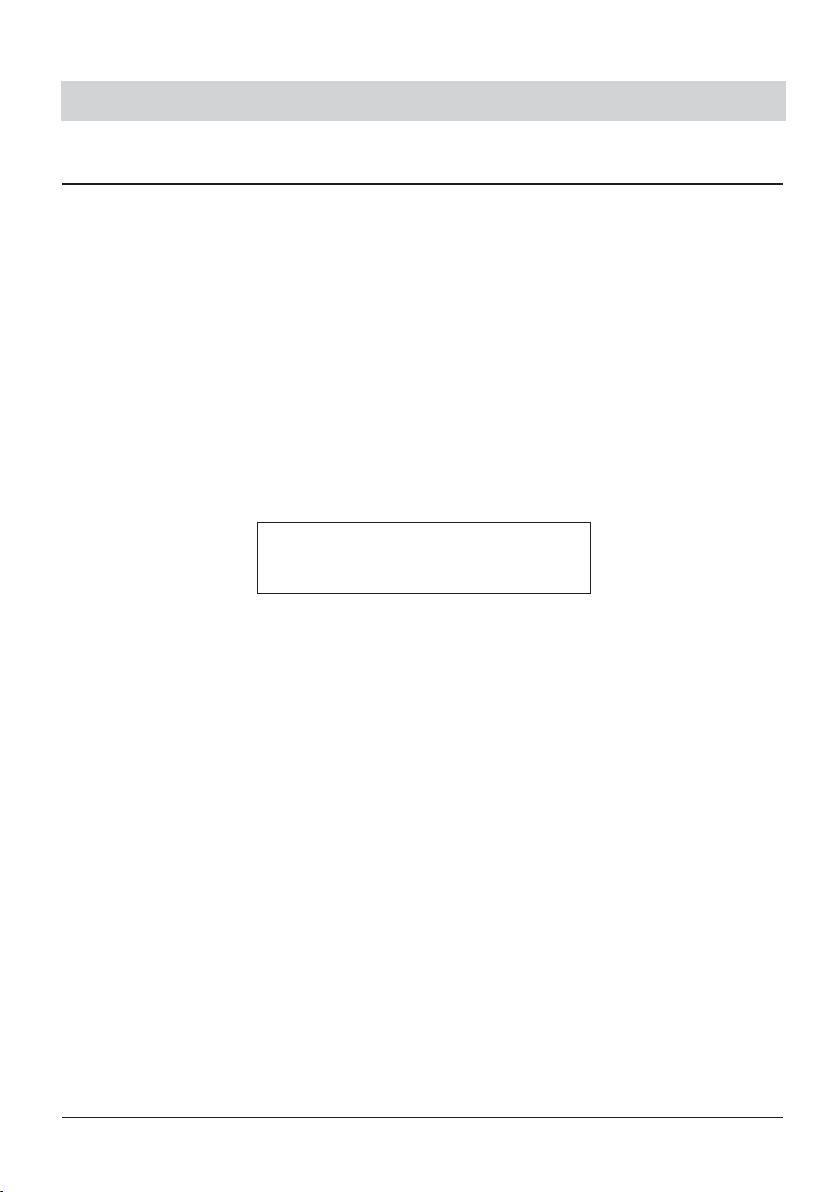
21
Telefonieren
Anruf annehmen
Sie erhalten einen Anruf, Ihr Telefon klingelt. Im Display wird in der ersten Zeile der Anrufer
angezeigt durch:
- Namen oder
- Rufnummer oder
- Anruf Analognetz oder
- Rufnummer unterdrückt
In der zweiten Displayzeile sehen Sie das Anrufziel:
- MSN-Index im Telefon
- Nummer der angerufenen Nebenstelle *
- Name der angerufenen Nebenstelle *
- Externe MSN *
* diese Optionen werden nur angezeigt, wenn Ihre Telefonanlage die Informationen übermittelt.
02102428
Maier
Sie möchten das Gespräch annehmen:
1. Hörer abheben.
Sie möchten das Gespräch ablehnen:
1. Taste s drücken.
1. Taste n bzw. o drücken, um die
Funktion „Weiterleiten (CD)" auszuwählen.
2. Taste b drücken.
3. Taste b drücken.
Sie sind mit dem Anrufer verbunden und können ein Gespräch führen.
Ihr Telefon kehrt in den Grundzustand zurück.
Mit jedem Tastendruck wechselt die Anzeige
zwischen den möglichen Funktionen.
Die voreingestellte Rufnummer erscheint.
Geben Sie, wenn gewünscht, ein neue Rufnummer ein.
Der Anruf wird weitergeleitet.
Sie möchten den Anrufer zu einem anderen Anschluss leiten:
Page 22
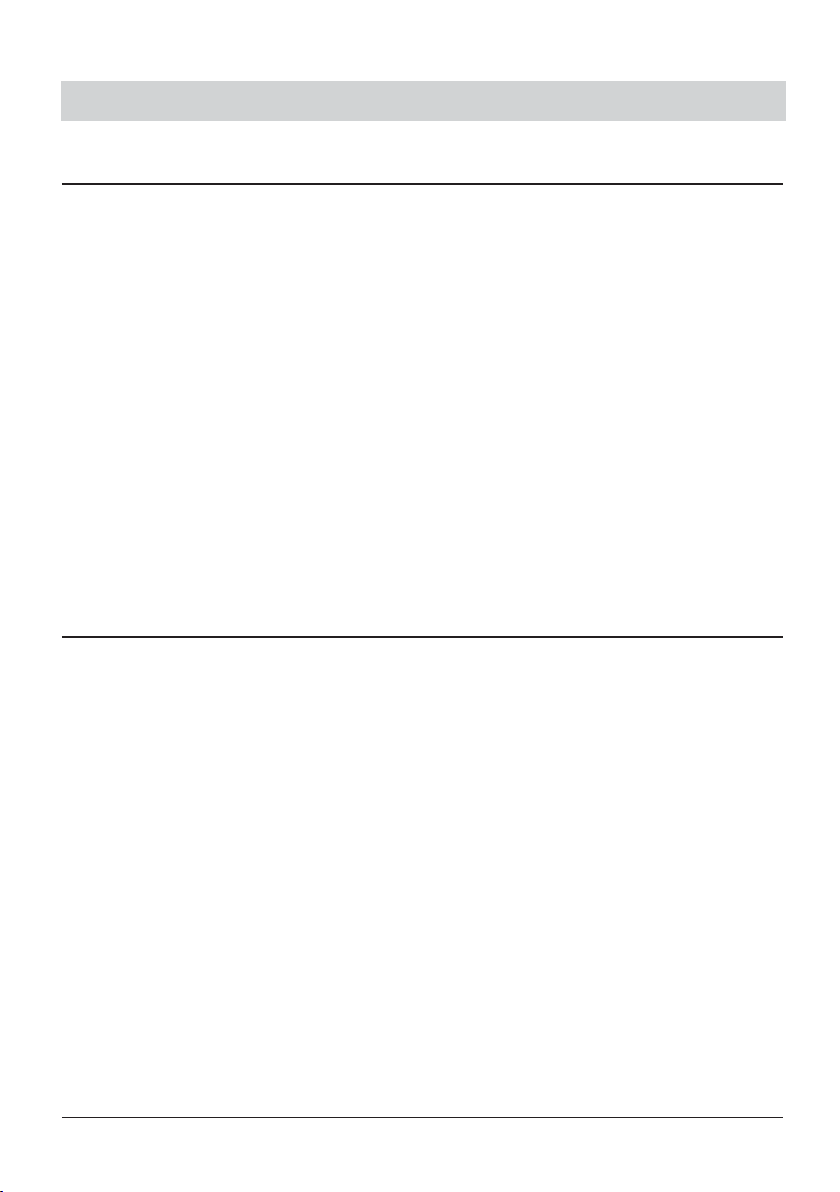
22
Telefonieren
Keypad
Einige Vermittlungsstellen nutzen zur Aktivierung von Dienstleistungsmerkmalen (z.B. Anrufweiterschaltung) das „Keypad Protokoll”. Die Eingabe erfolgt über die Zifferntasten sowie über
die Tasten
* und #. Legen Sie hierzu die Funktion Keypad über die Makroprogrammierung
(siehe S. 38) auf eine Zielwahltaste. Die möglichen Keypad-Funktionen werden vom Netzbetreiber vorgegeben.
1. Hörer abheben.
2. Zielwahltaste Keypad drücken.
3. Gewünschte Programmiersequenz
eingeben.
4. Hörer auflegen.
Es erscheint die Aufforderung „Bitte wählen”.
Im Display erscheint das Symbol “K”.
Die Ziffern erscheinen im Display. Die Ver-
mittlungsstelle erhält die Information und quittiert diese.
Das Telefon kehrt in den Grundzustand zurück.
Subadressierung
(Dienst muss von der Telekom bzw. vom Netzbetreiber freigeschaltet sein.)
Zusätzlich zur Rufnummer (MSN) können Sie eine Subadresse eingeben, um z.B. Geräte fern-
zusteuern. Legen Sie hierzu die Funktion „Subadressierung“ über die Makroprogrammierung
(siehe „Makroprogrammierung“) auf eine Zielwahltaste. Die Eingabe der Subadresse kann nur
in der Wahlvorbereitung oder im Telefonregister erfolgen. Ihr Telefon wertet ankommende Subadressen nicht aus.
1. Rufnummern über die Ziffern-
tasten eingeben.
2. Zielwahltaste „Subadressierung“
drücken.
3. Subadresse über die Zifferntasten
eingeben.
4. Hörer abheben.
5. Hörer auflegen.
Die Ziffern erscheinen im Display.
Im Display erscheint das Symbol “S”.
Die Ziffern erscheinen im Display.
Die Rufnummer mit der Subadresse wird
gewählt. Das angerufene Endgerät meldet
sich jetzt oder führt eine Funktion aus.
Das Telefon kehrt in den Grundzustand
zurück.
Hinweis:
Wenn Sie bei der Programmierung der Makrotaste hinter dem Symbol „K“ eine Rufnummer eingeben, wird diese Rufnummer (bei abgehobenen Hörer) auf Tastendruck als Keypadsequenz
vom Telefon gewählt.
Page 23
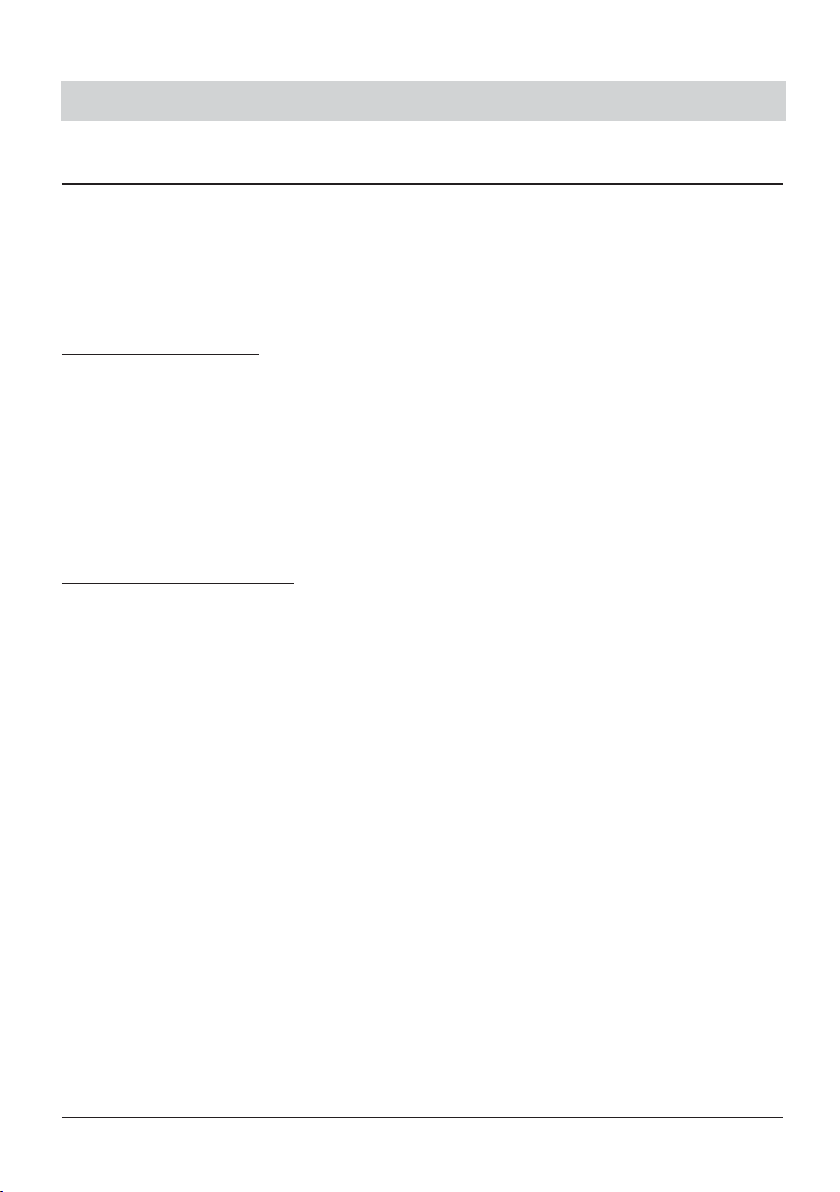
23
Telefonieren
Anrufliste
In der Anrufliste finden Sie die letzten 20 Anrufe mit Datum/Uhrzeit, angerufener MSN, und die
jeweilige Rufnummer des Anrufers. Wurde die Rufnummer übermittelt und ist diese im
Telefonregister eingetragen, so wird anstelle der Rufnummer der Name des Teilnehmers dargestellt. Wurde von der Telefonanlage der Name des Anrufers übermittelt, wird dieser anstelle der
Rufnummer angezeigt. Wurde die Rufnummer nicht übermittelt, so ist nur der Schriftzug "Anruf"
oder "Num. unterdrückt" zu sehen. Ein am Telefon angenommenes Gespräch ist mit einem Stern
markiert.
Wahl aus der Anrufliste:
1. Taste n bzw. o drücken, um die
Funktion „Anrufliste" auszuwählen.
2. Taste b drücken.
3. Taste n bzw. o drücken, um den
gewünschten Anrufer auszuwählen.
4. Hörer abheben.
Anrufliste anzeigen/löschen:
1. Taste n bzw. o drücken, um die
Funktion „Anrufliste" auszuwählen.
2. Taste b drücken
.
3. Taste n bzw. o drücken, um den
gewünschten Anrufer auszuwählen:
4. Taste b drücken.
5. Taste n bzw. o drücken.
6. Taste b drücken.
Mit jedem Tastendruck wechselt die Anzeige
zwischen den möglichen Funktionen.
In der Anzeige erscheint die Rufnummer
oder der Name des letzten Anrufers mit
Datum und Uhrzeit.
Sie blättern in der Anrufliste.
Die Rufnummer wird gewählt.
Mit jedem Tastendruck wechselt die Anzeige
zwischen den möglichen Funktionen.
In der Anzeige erscheint die Rufnummer
oder der Name des letzten Anrufers mit
Datum und Uhrzeit.
Sie blättern in der Anrufliste.
In der Anzeige erscheint die MSN, die angerufen wurde, und ggf. die Gesprächsdauer.
Mit jedem Tastendruck wechselt die Anzeige:
Rufn. übernehmen:
Die Eingabe in das Telefonregister wird geöffnet.
Eintrag löschen:
Löscht den ausgewählten Eintrag aus der
Liste.
Anrufliste löschen:
Löscht die gesamte Anrufliste.
Die ausgewählte Funktion wird durchgeführt.
Page 24

24
Telefonregister
Telefonregister allgemein
Das Telefonregister verwaltet die Namen und Rufnummern Ihrer Gesprächspartner und wird
somit zu Ihrem persönlichen Telefonbuch. Das Telefonbuch verwaltet bis zu 100 Einträge. Zu
jedem Eintrag können Sie einen Kostenzähler und verschiedene Filterfunktionen aktivieren.
Bei eingeschaltetem Kostenzähler werden alle Gesprächskosten zu diesem Eintrag aufaddiert
und können über die Funktion „Telefonregister" abgerufen werden. Über die Filterfunktion werden
Anrufe (nur wenn die Rufnummer des Anrufers übertragen wird) gesondert behandelt. Sie haben
die Auswahl zwischen dem VIP-Filter, damit Ihr Telefon bei diesem Anrufer auch bei ausgeschaltetem Tonruf klingelt, dem Anruffilter, damit Ihr Telefon für diesen Anrufer nicht klingelt, und
dem Filter Weiterleiten (CD), damit der Anrufer zu dem voreingestellten Anschluss (siehe Kapitel
„CD einstellen“) weitergeleitet wird. Eine aktive Filterfunktion wird beim Blättern im Telefonregister
durch ein F rechts neben dem Namen angezeigt. Alle Einträge werden alphabetisch sortiert. Zur
Weiterverwendung und als zusätzliche Datensicherung kann das gesamte Telefonregister auf
einen PC gesichert und ins Telefon zurückgeladen werden (siehe Kapitel „PC-Software TipKom“).
Die Eingabe des Namens erfolgt über den Ziffernblock. Der Buchstabe wird über mehrmaliges
Drücken einer Zifferntaste ausgewählt. Falsche Buchstaben können über die Taste
q gelöscht
werden. Ein Leerzeichen können Sie über die Taste
p einfügen. Über die Tasten n und o kön-
nen Sie sich im Textfeld bewegen.
Eingeben von Zeichen
Alphabet (Tasten 2 bis 9 ):
Sonderzeichen (Tasten
0, 1, * und #):
Ziffern:
Beispiele:
A = 1 mal 2
B = 2 mal 2
C = 3 mal 2
D = 1 mal 3
E = 2 mal 3
F = 3 mal 3
G = 1 mal 4
H = 2 mal 4
I = 3 mal 4
J = 1 mal 5
K = 2 mal 5
L = 3 mal 5
M = 1 mal 6
N = 2 mal 6
O = 3 mal 6
P = 1 mal 7
Q = 2 mal 7
R = 3 mal 7
S = 4 mal 7
T = 1 mal 8
U = 2 mal 8
V = 3 mal 8
W = 1 mal 9
X = 2 mal 9
Y = 3 mal 9
Z = 4 mal 9
ä = 1 mal 1
ö = 2 mal 1
ü = 3 mal 1
ß = 4 mal 1
/ = 1 mal 0
( = 2 mal 0
) = 3 mal 0
_ = 4 mal 0
* = 1 mal *
+ = 2 mal *
- = 3 mal *
: = 4 mal *
; = 5 mal *
# = 1 mal #
, = 2 mal #
. = 3 mal #
@ = 4 mal #
& = 5 mal #
1 = 5 mal 1
2 = 4 mal 2
3 = 4 mal 3
4 = 4 mal 4
5 = 4 mal 5
6 = 4 mal 6
7 = 5 mal 7
8 = 4 mal 8
9 = 5 mal 9
0 = 5 mal 0
1 x Taste 8
= T
3 x Taste 4
= I
1 x Taste 7
= P
1 x Taste 8
= T
2 x Taste 3
= E
3 x Taste 5
= L
Page 25

25
Telefonregister
Einträge speichern
Ein Eintrag im Telefonregister besteht aus dem Namen (= Suchbegriff), der Rufnummer und bei
Bedarf aus weiteren Einstellungen (z.B. Filterfunktionen, Kostenzähler).
1. Taste p drücken.
2. Taste b drücken.
3. Namen über die Zifferntasten
eingeben.
4. Taste b drücken.
5. Rufnummer über die Zifferntasten
eingeben.
6. Taste b drücken.
7. Taste n bzw. o drücken.
8. Taste b drücken.
9. Taste n bzw. o drücken.
10. Taste b drücken.
11. Taste b drücken.
In der Anzeige erscheint „neuer Eintrag".
In der Anzeige erscheint „Name:".
In der Anzeige erscheint Ihre Eingabe. Das
jeweils letzte Zeichen können Sie über die
Taste q löschen.
Die Namenseingabe ist abgeschlossen. In
der Anzeige erscheint „Nummer:".
In der Anzeige erscheint Ihre Eingabe.
Die Rufnummerneingabe ist abgeschlossen.
In der Anzeige erscheint „Kostenzähler aus".
Wünschen Sie keine weiteren Einstellungen,
so drücken Sie einfach die Taste s. Sie
gelangen jetzt automatisch zum Ende der
Eingabe (Lesen Sie bitte ab Punkt 10 weiter).
Mit jedem Tastendruck wechselt die Anzeige:
aus: Der Kostenzähler wird ausgeschaltet
und gelöscht.
ein: Der Kostenzähler wird eingeschaltet.
Die Gebühren zu diesem Eintrag
werden nach jedem Gespräch aktuali-
siert.
In der Anzeige erscheint „Filter aus".
Mit jedem Tastendruck wechselt die Anzeige:
Filter aus: Es ist kein Filter eingeschaltet.
VIP-Filter: Es erfolgt eine Tonrufsignali-
sierung, obwohl die Lautstärke
in der Grundeinstellung auf aus
steht.
Anruffilter: Es erfolgt keine Tonrufsigna-
lisierung.
CD-Filter: Der Anruf wird zu dem vorein-
gestellten Anschluss (siehe
Kapitel „CD“) weitergeleitet.
In der Anzeige erscheint „Eintrag speichern?".
Der Eintrag wird gespeichert.
Page 26

26
Telefonregister
Einträge bearbeiten
Einträge können jederzeit geprüft, korrigiert oder gelöscht werden.
1. Taste q drücken.
2. Taste q bzw. p drücken, um einen
Eintrag auszuwählen.
3. Taste b drücken.
Zum Bearbeiten:
4. Taste b drücken.
5. Änderung eingeben.
oder
Zum Löschen:
4. Taste n bzw. o drücken, um
„Eintrag löschen“ auszuwählen.
5. Taste b drücken.
In der Anzeige erscheint der erste Eintrag
aus dem Telefonregister.
Mit diesen Tasten „blättern" Sie durch das
Telefonregister, bis der gewünschte Name in
der Anzeige erscheint.
In der Anzeige erscheint „Eintrag bearbeiten".
In der Anzeige erscheint „Name:".
Geben Sie jetzt Ihre Änderungen ein.
Gehen Sie genauso vor wie bei einem neuen
Eintrag.
In der Anzeige wird „Eintrag löschen" angewählt.
Der Eintrag wird gelöscht.
Page 27

27
Einstellungen Menü System
Eingabe der MSN
Sie müssen im tiptel 83 System die gleiche Nebenstellen-Rufnummer eingeben, die Sie bei der
Programmierung der Telefonanlage auf dem gewünschten ISDN-Port für das Gerät freigeschaltet haben. Die Eingabe von 5 weiteren Rufnummern ist möglich, wird aber nicht empfohlen. Die Auswahl der gehenden MSN und die Erkennung, über welche MSN angerufen wird,
erfolgt sinnvollerweise mittels Linientasten (s. S. 39). Beachten Sie, dass die Belegtanzeige bei
der Verwendung mehrerer MSNs nicht korrekt arbeiten kann.
1. Taste n bzw. o drücken, um
„Einstellungen" auszuwählen.
2. Taste q drücken
3. Taste n bzw. o drücken, um
„System" auszuwählen.
4. Taste q drücken.
5. Taste q drücken.
6. Taste q drücken.
7. Taste n bzw. o drücken, um die
gewünschte „MSN" (MSN 1 ... MSN 6)
auszuwählen.
8. Taste b drücken.
9. Geben Sie über den Ziffernblock Ihre
MSN ein.
10. Taste b drücken.
Mit jedem Tastendruck wechselt die Anzeige
zwischen den möglichen Funktionen.
In der Anzeige erscheint „Termine".
In der Anzeige erscheint „System".
In der Anzeige erscheint „ISDN".
In der Anzeige erscheint „MSN".
In der Anzeige erscheint „MSN 1" und die
MSN, falls eingetragen.
In der Anzeige erscheint die MSN.
In der Anzeige erscheint „MSN eingeben:".
In der Anzeige erscheint Ihre Eingabe.
Die MSN wird gespeichert.
Page 28

28
Einstellungen Menü System
Auswahl der gehenden MSN
Die Auswahl der gehenden MSN (d.h. welche Rufnummer beim Zielteilnehmer angezeigt wird)
geschieht über die Funktion "Linientaste" (s. S. 39).
Sollten Sie entgegen unserer Empfehlung mehrere MSNs für das tiptel 83 System eingegeben
haben, können Sie auf die folgende Weise festlegen, welche interne Rufnummer das Gerät bei
abgehenden Gesprächen benutzen soll. Die gehende MSN ist dann von der Programmierung
der Telefonanlage (Einstellung "gehende Rufnummer") abhängig.
1. Taste n bzw. o drücken, um
„Einstellungen" auszuwählen.
2. Taste q drücken.
3. Taste n bzw. o drücken, um
„System" auszuwählen.
4. Taste q drücken.
5. Taste q drücken.
6. Taste n bzw. o drücken, um
„gehende MSN" auszuwählen.
7. Taste b drücken.
8. Geben Sie über den Ziffernblock eine
Ziffer zwischen 1 und 6 für die
Auswahl der MSN ein.
9. Taste b drücken.
Mit jedem Tastendruck wechselt die Anzeige
zwischen den möglichen Funktionen.
In der Anzeige erscheint „Termine".
In der Anzeige erscheint „System".
In der Anzeige erscheint „ISDN".
In der Anzeige erscheint „MSN".
In der Anzeige erscheint „gehende MSN".
In der Anzeige erscheint die aktuelle Einstellung
Die Einstellung wird gespeichert.
Page 29

29
Einstellungen Menü System
Rufnummernanzeige
Sie haben die Möglichkeit, die Rufnummernanzeige von Ihrem Anschluss oder zu Ihrem
Anschluss ein- bzw. auszuschalten. Die Einstellung gilt für alle evtl. eingegebenen MSN’s.
1. Taste n bzw. o drücken, um
„Einstellungen" auszuwählen.
2. Taste q drücken.
3. Taste n bzw. o drücken, um
„System" auszuwählen.
4. Taste q drücken.
5. Taste q drücken.
6. Taste n bzw. o drücken, um
„Rufnummernanzeige" auszuwählen.
7. Taste b drücken.
8. Taste n bzw. o drücken.
9. Taste b drücken.
Mit jedem Tastendruck wechselt die Anzeige
zwischen den möglichen Funktionen.
In der Anzeige erscheint „Termine".
In der Anzeige erscheint „System".
In der Anzeige erscheint „ISDN".
In der Anzeige erscheint „MSN".
In der Anzeige erscheint „Rufnummernan-
zeige".
In der Anzeige erscheint die aktuelle Einstel-
lung.
Mit jedem Tastendruck wechselt die Anzeige:
gehend, kommend: Ihre Rufnummer sowie
die Rufnummer des fernen Teilnehmers wird
übertragen.
gehend: Ihre eigene Rufnummer wird übertragen.
kommend: Die Rufnummer des fernen Teilnehmers wird übertragen.
aus: Ihre Rufnummer sowie die Rufnummer
des fernen Teilnehmers werden nicht übertragen.
Die Einstellung wird gespeichert.
Page 30

30
Einstellungen Menü System
Anklopfen einstellen
Werden Sie während eines Gesprächs angerufen, so können Sie hier bestimmen, ob eine
Signalisierung (kurzer Doppelton) während des Gesprächs erfolgen soll (siehe auch Kapitel
„Anklopfen").
1. Taste n bzw. o drücken, um
„Einstellungen" auszuwählen.
2. Taste q drücken.
3. Taste n bzw. o drücken, um
„System” auszuwählen.
4. Taste q drücken.
5. Taste q drücken.
6. Taste n bzw. o drücken, um
„Anklopfen” auszuwählen.
7. Taste b drücken.
8. Taste n bzw. o drücken.
9. Taste b drücken.
Mit jedem Tastendruck wechselt die Anzeige
zwischen den möglichen Funktionen.
In der Anzeige erscheint „Termine".
In der Anzeige erscheint „System”.
In der Anzeige erscheint „ISDN”.
In der Anzeige erscheint „MSN”.
In der Anzeige erscheint „Anklopfen”.
In der Anzeige erscheint die aktuelle Einstellung.
Mit jedem Tastendruck wechselt die Anzeige:
ein: Ein Anruf während eines Gesprächs
wird signalisiert.
aus: Ein Anruf während eines Gesprächs
wird nicht signalisiert.
Die Einstellung wird gespeichert.
Page 31

31
Einstellungen Menü System
Vermitteln (ECT) einstellen
Über die Funktion „Vermitteln“ haben Sie die Möglichkeit, ein angenommenes Gespräch
(siehe auch Kapitel „Gespräch vermitteln") zu einem anderen Anschluss zu vermitteln.
Ändern Sie diese Einstellung ggf. auf „ECT aus“ (Grundeinstellung).
1. Taste n bzw. o drücken, um
„Einstellungen" auszuwählen.
2. Taste q drücken.
3. Taste n bzw. o drücken, um
„System" auszuwählen.
4. Taste q drücken.
5. Taste q drücken.
6. Taste n bzw. o drücken, um
„ECT" auszuwählen.
7. Taste b drücken.
8. Taste n bzw. o drücken.
9. Taste b drücken.
Mit jedem Tastendruck wechselt die Anzeige
zwischen den möglichen Funktionen.
In der Anzeige erscheint „Termine".
In der Anzeige erscheint „System".
In der Anzeige erscheint „ISDN".
In der Anzeige erscheint „MSN".
In der Anzeige erscheint „ECT".
In der Anzeige erscheint die aktuelle Einstellung.
Mit jedem Tastendruck wechselt die Anzeige:
ein: Vermitteln über ECT ist eingeschaltet.
aus: Vermitteln über ECT ist ausgeschaltet.
Die Einstellung wird gespeichert.
Weiterleiten (CD) einstellen
Sie haben die Möglichkeit, einen Anruf zu einem anderen Anschluss weiterzuleiten ohne diesen
vorher anzunehmen. Hier können Sie die Rufnummer für diesen Anschluss voreinstellen.
1. Taste n bzw. o drücken, um
„Einstellungen" auszuwählen.
2. Taste q drücken.
3. Taste n bzw. o drücken, um
„System" auszuwählen.
4. Taste q drücken.
5. Taste q drücken.
6. Taste n bzw. o drücken, um
„Weiterleiten (CD)" auszuwählen.
7. Taste b drücken.
8. Geben Sie über den Ziffernblock die
Rufnummer ein, zu der weitergeleitet
werden soll.
9. Taste b drücken.
Mit jedem Tastendruck wechselt die Anzeige
zwischen den möglichen Funktionen.
In der Anzeige erscheint „Termine".
In der Anzeige erscheint „System".
In der Anzeige erscheint „ISDN".
In der Anzeige erscheint „MSN".
In der Anzeige erscheint „Weiterleiten (CD)".
In der Anzeige erscheint „Ziel eingeben".
Die Rufnummer erscheint in der Anzeige.
Die Einstellung wird gespeichert.
Page 32

32
Einstellungen Menü System
Uhrzeit/Datum einstellen
Datum und Uhrzeit werden durch ein abgehendes Gespräch automatisch gestellt. Hier haben
Sie die Möglichkeit, Uhrzeit und Datum manuell einzustellen.
1. Taste n bzw. o drücken, um
„Einstellungen" auszuwählen.
2. Taste q drücken.
3. Taste n bzw. o drücken, um
„System" auszuwählen.
4. Taste q drücken.
5. Taste n bzw. o drücken, um
„Uhrzeit/Datum" auszuwählen.
6. Taste b drücken.
7. Geben Sie jetzt über den Ziffernblock
Uhrzeit und Datum ein.
8. Taste b drücken.
Mit jedem Tastendruck wechselt die Anzeige
zwischen den möglichen Funktionen.
In der Anzeige erscheint „Termine".
In der Anzeige erscheint „System".
In der Anzeige erscheint „ISDN".
In der Anzeige erscheint „Uhrzeit/Datum".
Die Eingabe erscheint in der Anzeige.
Die Einstellung wird gespeichert.
Kontrast einstellen
Sie haben hier die Möglichkeit, den Kontrast Ihres Displays einzustellen.
1. Taste n bzw. o drücken, um
„Einstellungen" auszuwählen.
2. Taste q drücken.
3. Taste n bzw. o drücken, um
„System" auszuwählen.
4. Taste q drücken.
5. Taste n bzw. o drücken, um
„Kontrast" auszuwählen.
6. Taste b drücken.
7. Taste n bzw. o drücken.
8. Taste b drücken.
Mit jedem Tastendruck wechselt die Anzeige
zwischen den möglichen Funktionen.
In der Anzeige erscheint „Termine".
In der Anzeige erscheint „System".
In der Anzeige erscheint „ISDN".
In der Anzeige erscheint „Kontrast".
In der Anzeige erscheint „Kontrast" und der
Kontrastbalken.
Der Kontrast wird hoch- bzw. heruntergeregelt.
Die Einstellung wird gespeichert.
Page 33

33
Einstellungen Menü System
PIN ändern
Eine PIN (persönliche Identifikationsnummer) benötigen Sie, um Wahlsperren oder Tastatursperren ein- bzw. auszuschalten (Grundeinstellung 000).
1. Taste n bzw. o drücken, um
„Einstellungen" auszuwählen.
2. Taste q drücken.
3. Taste n bzw. o drücken, um
„System" auszuwählen.
4. Taste q drücken.
5. Taste n bzw. o drücken, um
„PIN" auszuwählen.
6. Taste b drücken.
7. Geben Sie jetzt über den Ziffernblock
Ihre persönliche Identifikationsnummer (max. 10 Stellen) ein.
8. Taste b drücken.
9. Geben Sie jetzt über den Ziffernblock
eine neue Identifikationsnummer ein.
9. Taste b drücken.
Mit jedem Tastendruck wechselt die Anzeige
zwischen den möglichen Funktionen.
In der Anzeige erscheint „Termine".
In der Anzeige erscheint „System".
In der Anzeige erscheint „ISDN".
In der Anzeige erscheint „PIN".
In der Anzeige erscheint „PIN eingeben".
Die Eingabe erscheint in der Anzeige.
In der Anzeige erscheint „neue PIN eingeben"
Die Eingabe erscheint in der Anzeige.
Die Eingabe wird gespeichert.
Gebührensatz
Der Preis für eine Gebühreneinheit (= Gebührensatz) kann individuell eingegeben werden.
Bei eingestelltem Gebührensatz zeigt Ihr Telefon Ihnen direkt die Kosten eines Gespräches an
Die Gebührenerfassung kann nur arbeiten, wenn die Gebühreninformation von Ihrer Vermittlungsstelle übertragen wird.
1. Taste n bzw. o drücken, um
„Einstellungen" auszuwählen.
2. Taste q drücken.
3. Taste n bzw. o drücken, um
„System" auszuwählen.
4. Taste q drücken.
5. Taste n bzw. o drücken, um
„Gebührensatz“ auszuwählen.
6. Taste b drücken.
7. Geben Sie jetzt über den Ziffernblock
den Gebührensatz ein.
8. Taste b drücken.
Mit jedem Tastendruck wechselt die Anzeige
zwischen den möglichen Funktionen.
In der Anzeige erscheint „Termine".
In der Anzeige erscheint „System".
In der Anzeige erscheint „ISDN".
In der Anzeige erscheint „Gebührensatz".
In der Anzeige erscheint die Eingabe.
Die Einstellung wird gespeichert.
Page 34

34
Einstellungen Menü System
Amtskennzahl
Die tiptel TK-Anlage sorgt automatisch dafür, dass in der Anrufliste des tiptel 83 System eine
eventuell notwendige Amtsholung mit eingetragen wird. Dabei werden die folgenden Fälle
unterschieden.
Die Nebenstellen-Rufnummer Ihres tiptel 83 System hat eine "Automatische Amtsholung":
Es wird die normale Rufnummer in der Anrufliste eingetragen. Auch im Telefonbuch darf nur die
normale Rufnummer eingetragen werden.
Die Nebenstellen-Rufnummer Ihres tiptel 83 System hat keine "Automatische Amtsholung":
Es wird vor der normalen Rufnummer eine "0" in der Anrufliste eingetragen. Auch im Telefonbuch muss vor der normalen Rufnummer eine Amtsholung eingetragen werden.
Die Nebenstellen-Rufnummer Ihres tiptel 83 System hat eine "Individuelle Amtsholung":
Es wird vor der normalen Rufnummer die per PC in der TK-Anlage eingegebene indiv. Amtsholung (z.B. 9911, s. Kapitel "Amtsholung gezielt" in der Bedienungsanleitung der tiptel 4011 XT)
in der Anrufliste eingetragen. Auch im Telefonbuch muss vor der normalen Rufnummer eine
Amtsholung eingetragen werden.
Die Eingabe einer Amtskennzahl ist deswegen zu unterlassen. Löschen Sie eine eventuell vorhandene Amtsholung mit Hilfe der normalen Eingabeprozedur:
1. Taste n bzw. o drücken, um
„Einstellungen" auszuwählen.
2. Taste q drücken.
3. Taste n bzw. o drücken, um
„System" auszuwählen.
4. Taste q drücken.
5. Taste n bzw. o drücken, um
„Amtskennzahl" auszuwählen.
6. Taste b drücken.
7. Taste q ggf. mehrfach drücken
8. Taste b drücken.
Mit jedem Tastendruck wechselt die Anzeige
zwischen den möglichen Funktionen.
In der Anzeige erscheint „Termine".
In der Anzeige erscheint „System".
In der Anzeige erscheint „ISDN".
In der Anzeige erscheint „Amtskennzahl".
Die Schreibmarke erscheint in der Anzeige.
Die Anzeige wird gelöscht.
Die Einstellung wird gespeichert.
Page 35

35
Einstellungen Menü System
Auslieferzustand
Sie können jederzeit den Original-Auslieferungszustand wieder herstellen.
1. Taste n bzw. o drücken, um
„Einstellungen" auszuwählen.
2. Taste q drücken.
3. Taste n bzw. o drücken, um
„System" auszuwählen.
4. Taste b drücken.
5. Taste n bzw. o drücken.
6. Taste b drücken.
Auslieferzustand herstellen:
7. Taste b drücken.
Zum Abbrechen:
7. Taste s drücken.
Mit jedem Tastendruck wechselt die Anzeige
zwischen den möglichen Funktionen.
In der Anzeige erscheint „Termine"
In der Anzeige erscheint „System".
In der Anzeige erscheint „ISDN".
In der Anzeige erscheint „Auslieferzustand".
Die Warnung „ACHTUNG! Alle Daten werden
gelöscht" erscheint in der Anzeige.
Der Auslieferzustand wird wieder hergestellt.
Die Funktion wird abgebrochen (Daten bleiben erhalten).
Page 36

36
Einstellungen Menü System
1. Taste n bzw. o drücken, um
"Einstellungen" auszuwählen.
2. Taste q drücken.
3. Taste n bzw. o drücken, um
"System" auszuwählen.
4. Taste q drücken.
5. Taste n bzw. o drücken, um
"Update über ISDN" auszuwählen.
6. Taste b drücken.
7. Geben Sie diese Servernummer der
Tiptel.com ein, falls sie nicht angezeigt wird. Beachten Sie beim Einsatz des tiptel 83 System an Nebenstellen, dass Sie ggf. dieser Rufnummer noch eine Amtsholungskennziffer voranstellen müssen. Mit den
Cursor-Tasten können Sie die Rufnummer ggf. ändern, zum Einfügen
von Ziffern betätigen Sie die Taste
p, zum Löschen die Taste q.
8. Bestätigen Sie die korrekte Eingabe
der Server-Rufnummer mit der Taste
b.
9. Bestätigen Sie dies mit der Taste b.
Mit jedem Tastendruck wechselt die Anzeige
zwischen den möglichen Funktionen.
In der Anzeige erscheint „Termine“
In der Anzeige erscheint "System."
In der Anzeige erscheint "ISDN".
In der Anzeige erscheint "Update über ISDN".
In der Anzeige erscheint "Servernummer"
und ggf. die Nummer "02102428438".
Sie werden gefragt, ob Sie das Update wirklich starten möchten.
In der Anzeige erscheint "Anwahl" und die
Rufnummer des TIPTEL-Servers.
Während des Updates sehen Sie im Display "Update, bitte warten" sowie in der linken unteren
Ecke ein rotierendes Symbol. Nach Beendigung des Vorgangs startet das tiptel 83 System automatisch neu und geht in den Grundzustand.
Hinweis:
Erscheint nach Anwahl der Rufnummer die Anzeige "Sie haben bereits die aktuelle Version" ist
kein Update nötig und das Gerät geht wieder in den Grundzustand. Wenn die Verbindung zum
Server während des Updates abreißt, erscheint im Display "Update abgebrochen" und das Gerät
geht wieder in den Menüpunkt "Update über ISDN". Beginnen Sie erneut mit Punkt 6 (s.o.).
Üblicherweise sind nach einem Update alle Einstellungen und Aufzeichnungen noch vorhanden.
Wir empfehlen jedoch eine vorherige Sicherung aller Daten über das mitgelieferte PC-Programm
"TipKom".Bitte beachten Sie, dass während des ISDN-Updatevorgangs das RS232-Kabel nicht eingesteckt sein darf.
Bei Bedarf können Sie eine aktuellere Version der Betriebssoftware in Ihr Telefon laden. Sie können dies über unseren Update-Server erledigen oder lokal über die serielle Schnittstelle des
Gerätes.
Update über ISDN
Page 37

37
Einstellungen Menü System
1. Taste n bzw. o drücken, um
„Einstellungen" auszuwählen.
2. Taste q drücken.
3. Taste n bzw. o drücken, um
„System" auszuwählen.
4. Taste q drücken.
5. Taste n bzw. o drücken, um
„Neue Software" auszuwählen.
6. Taste b drücken.
7. Taste b drücken, um die Betriebssoftware (Programm) zu löschen
und den Loader zu starten.
Mit jedem Tastendruck wechselt die Anzeige
zwischen den möglichen Funktionen.
In der Anzeige erscheint „Termine“.
In der Anzeige erscheint „System".
In der Anzeige erscheint „ISDN".
In der Anzeige erscheint „Neue Software
laden" .
In der Anzeige erscheint „Achtung Programm
wird gelöscht“ und nach einigen Sekunden
“Loader starten?”.
In der Anzeige erscheint nach einigen
Sekunden „Loader V1.5“.
Während des Updates sehen Sie links im Display ein rotierendes Symbol. Nach Beendigung
des Vorgangs startet das tiptel 83 System automatisch neu und geht in den Grundzustand. Sie
können das Anschlusskabel danach entfernen.
Hinweis:
Steht im Display "Loader V1.5" und Sie wollten gar keine neue Betriebssoftware laden, wurde
diese Funktion versehentlich aktiviert. Ihr Telefon ist nicht mehr betriebsbereit. Sie müssen jetzt
eine neue Betriebssoftware laden. Gehen Sie dazu wie gerade beschrieben vor. Eine Sicherung
der Daten ist nicht möglich, Sie müssen den Menüpunkt deaktivieren. Wenn Sie die Aufforderung zum Wechsel in den Betriebsmodus "Neue Software laden" erhalten, ziehen Sie kurz das
ISDN-Anschlusskabel des tiptel 83 System. Damit wird dem PC mitgeteilt, dass sich das Telefon
bereits in diesem Modus befindet.
Sollte aus irgend einem Grund Ihre Betriebssoftware beschädigt sein und Sie das Einstellmenü
nicht mehr benutzen können, lässt sich der Loader auch direkt starten. Drücken Sie dazu die
Tasten 2 und 4 gleichzeitig, während Sie das Gerät mit dem ISDN-Port verbinden. Gehen Sie
dann wie im letzten Absatz beschrieben vor.
Update über RS232
Die neue Betriebssoftware für Ihr Telefon finden Sie auf der tiptel-Homepage www.tiptel.de im
Menü "Download" bei der Produktbeschreibung des tiptel 83 System. Die Dateien des selbst entpackenden ZIP-Files speichern Sie bitte in einem Ihnen geeignet erscheinenden Ordner auf
Ihrem PC. Merken Sie sich den Speicherort!
Verbinden Sie dann zunächst das tiptel 83 System mit Hilfe des seriellen Anschlusskabels mit
Ihrem PC und starten Sie wie gewohnt die Software "TipKom phone". Stellen Sie im Menü
"Konfiguration" sicher, dass der richtige COM-Port eingestellt ist, und testen Sie die Verbindung.
Anschließend wählen Sie aus, ob die Einstellungen gesichert werden sollen oder nicht. Wählen
Sie dann "Übertragung starten". Aktivieren Sie im folgenden Fenster die soeben gespeicherte
Datei (ggf. Verzeichnis wechseln!).
Wenn Sie dazu aufgefordert werden, wechseln Sie in den Betriebsmodus "Neue Software laden"
und klicken anschließend "OK".
Page 38

38
Makroprogrammierung
Zieltasten belegen
Über die Makrosteuerung haben Sie die Möglichkeit, auf die 14 Zieltasten Ihres Telefons
Funktionen oder Rufnummern für eine Zielwahl zu legen. Hierdurch ist es Ihnen möglich,
Einstellungen oder Funktionen, die Sie häufig während eines Gesprächs nutzen, einfach zu
erreichen.
Tipp:
Die unterste Zieltaste ist ab Werk mit „Makro“ belegt, Sie erreichen damit sofort Punkt 4
der nachfolgenden Eingaben.
Bitte beachten Sie, dass folgende Makrofunktionen sofort zu einer entsprechenden Aktion des
Telefons bzw einer Eingabeaufforderung führen:
Zielrufnummer (Wahl, Pick-up usw.), Keypad (Umschaltung auf Keypad mit Eingabemöglichkeit),
Subadresse (Umschaltung auf Subadresse mit Eingabemöglichkeit), Konferenz, Trennen,
Vermitteln, Parken, Weiterleiten (CD), Rückfrage/Makeln, Verbindungsaufbau (Headset-Betrieb)
Hingegen führen folgende Makrofunktionen direkt in den entsprechenden Einstellpunkt, kürzen
also das Blättern im Menü ab:
Anrufliste, gehende MSN (wird nur bei der nicht empfohlenen Vergabe mehrerer MSNs
benötigt), Rufnummernanzeige, Kontrast, Termine, Zeitsteuerung, Anrufweiterschaltung, Tonruf,
Informationen, Direktwahl, Makro.
Hinweis:
Auch während Menüeingaben über Makrotasten ist das Gerät für anderweitige Bedienung gesperrt.
1. Taste n bzw. o drücken, um
„Einstellungen" auszuwählen.
2. Taste q drücken.
3. Taste n bzw. o drücken, um
„Makro" auszuwählen.
4. Taste b drücken.
5. Drücken Sie die gewünschte Zieltaste.
6. Taste n bzw. o drücken, um eine
Makrofunktion auszuwählen.
Nur bei Rufnummer:
- Taste b drücken.
- Geben Sie über den Ziffernblock die
Rufnummer ein.
7. Taste b drücken.
Mit jedem Tastendruck wechselt die Anzeige
zwischen den möglichen Funktionen.
In der Anzeige erscheint „Termine".
In der Anzeige erscheint „Makro".
In der Anzeige erscheint „Taste wählen".
In der Anzeige erscheint die gewünschte Ziel-
taste.
In der Anzeige erscheint „Rufnummer eingeben".
Die Rufnummer erscheint in der Anzeige.
Die Funktion bzw. die Rufnummer wird abgespeichert.
Page 39

39
Systemfunktionen mit tiptel 4011 XT
Bei der Makroprogrammierung der Tasten stehen folgende Leistungsmerkmale im Rahmen der
Programmierung einer "Zielrufnummer" zur Verfügung:
Internrufnummer mit Besetzt-LED
Wenn auf der Taste eine interne Rufnummer gespeichert ist, stehen folgende Funktionen zur
Verfügung:
m Nebenstelle im Ruhezustand, LED ist aus
Durch Betätigung der Taste wird eine Verbindung zu der programmierten Rufnummer aufgebaut. Ein aktives Gespräch kann nach Drücken der
r-Taste mit oder ohne Vorankündigung
durch Betätigung der Taste an die programmierte Rufnummer vermittelt werden.
m Ankommender Ruf auf der Nebenstelle, LED blinkt
Wenn die Berechtigung (s. Programmierung der tiptel 4011 XT, Pick-Up Gruppen) dazu vorliegt, kann das Gespräch durch Betätigung der Taste übernommen werden (Pick-Up).
m Aktives Gespräch auf der Nebenstelle, LED ist an
Wenn die Berechtigung (s. Programmierung der tiptel 4011 XT, Geräteanschluss) dazu vorliegt,
kann das Gespräch durch Betätigung der Taste übernommen werden (Gesprächsübernahme).
Kommt während eines bestehenden Gesprächs (LED ist an) ein zweites Gespräch an der selben Nebenstelle an, wird dies durch eine blinkende LED angezeigt. Somit kann für das zweite
Gespräch ein Pick-Up durchgeführt werden.
Externe Rufnummer (Linientaste) mit Signalisierung durch LED
Für diese Funktion wird die zu benutzende MSN bzw. DDI beim Anlagenanschluss in einem
besonderen Format abgespeichert: Vor die zu benutzende Rufnummer wird zweimal das
Zeichen "*" und hinter die Rufnummer die "#" gesetzt.
Beispiel für die zu speichernden Ziffern/Sonderzeichen:
**
471112#zur Benutzung der abgehenden MSN 471112 am Mehrgeräteanschluss
**
4280#zur Benutzung der DDI 0 (Zentrale 428-0) am Anlagenanschluss
Wenn auf der Taste eine abgehende Rufnummer in dieser Form gespeichert ist, stehen folgende Funktionen zur Verfügung:
m Kein ankommender Ruf auf dieser MSN / DDI, LED ist aus
Durch Betätigung der Taste wird eine Amtsleitung mit dieser abgehenden Rufnummer zur
Verfügung gestellt, und es kann anschließend die gewünschte Teilnehmer-Rufnummer nach
gewählt werden. Alternativ lässt sich die Taste auch nach der Auswahl eines Telefonbucheintrags benutzen (s. S. 12, "Wahl aus dem Telefonregister").
m Ankommender Ruf auf dieser MSN / DDI, LED blinkt
Das Gespräch kann durch Betätigung der Taste übernommen werden (Pick-Up). Über diese
Funktion ist auch die einfache Unterscheidung der vom Anrufer gewählten Nummer möglich,
d.h., es lassen sich z.B. private von geschäftlichen Anrufen trennen.
Hinweis:
Ihre Nebenstelle muss mit den Nebenstellen, an denen die gewünschte MSN / DDI signalisiert wird, in einer Pick-Up-Gruppe sein. Ansonsten erhalten Sie an Stelle des Gespräches
eine Amtsleitung mit der hinterlegten abgehenden Rufnummer!
Page 40

40
Systemfunktionen mit tiptel 4011 XT
Ein- und Ausbuchen aus ACD-Gruppen
Sofern Sie Mitglied einer oder mehrerer ACD-Gruppen sind, können Sie sowohl Ihre als auch
andere Nebenstellen ein- und ausbuchen.
Speichern Sie auf einer oder mehreren Tasten die entsprechende Ziffernfolge. Diese besteht aus
dem Funktionscode 9799, gefolgt von der ACD-Gruppe (1 bis 4) und der gewünschten Nebenstelle.
Beispiel (Ein- und Ausbuchen der Nebenstelle 33 in ACD-Gruppe 2):
9799 2 33
Folgende Funktionen stehen zur Verfügung:
m Nicht eingebucht, LED aus
m Eingebucht, LED ein
Voicebox-Funktionen mit tiptel 340 clip / 345 pro
Bei der Verwendung von tiptel 340 clip / tiptel 345 pro steht pro SystemTelefon eine Voicebox
zur Verfügung.
Zur Anzeige des Nachrichtenstatus (Message Waiting Indikation) wird auf einer Taste die
interne Rufnummer der Nebenstelle gespeichert, an der das tiptel 340 / 345 angeschlossen ist
(nicht die im Gerät hinterlegte Rufnummer der zugeordneten Nebenstelle!). Hinter diese interne
Rufnummer ist die eigene Nebenstellen-Rufnummer gefolgt vom Zeichen "
#" zu setzen.
Beispiel (tiptel 340 / 345 an der Nebenstelle 10):
1015#zur Anzeige des Nachrichtenstatus der Ihrer Nebenstelle 15 zugeordneten Voicebox
Folgende Funktionen stehen zur Verfügung:
m Keine Aufzeichnung, LED aus
m Bereits abgehörte Aufzeichnungen, LED ein
m Neue Aufzeichnungen, LED blinkt
Bei Betätigung der Taste wird eine Verbindung zur Voicebox aufgebaut. Die weitere Bedienung
entnehmen Sie bitte der Bedienungsanleitung des tiptel 340 / 345, Kapitel "Fernabfrage".
Hinweise:
Wenn Sie ein Gespräch vom tiptel 340 / 345 übernehmen wollen, belegen Sie einfach eine
Taste mit der Nebenstellen-Rufnummer, an der das tiptel 340 / 345 angeschlossen ist. Damit
stehen Ihnen alle unter "Internrufnummer mit Besetzt-LED" beschriebenen Funktionen zur
Verfügung.
Zum Ein- und Ausschalten einer Voicebox aktivieren Sie eine Anrufumleitung und geben Sie als
Zielrufnummer die Nebenstelle an, an der das tiptel 340 / 345 angeschlossen ist. Die Beschreibung der Funktion finden Sie im Kapitel Anrufweiterschaltung auf S. 50-51.
Page 41

41
Systemfunktionen mit tiptel 4011 XT
Voicebox-Funktionen mit tiptel 350 ISDN / 350-10 ISDN / 355 ISDN
Bei der Verwendung von tiptel 350 ISDN / 350-10 ISDN / 355 ISDN stehen pro SystemTelefon
mehrere Voiceboxen zur Verfügung.
Zur Anzeige des Nachrichtenstatus (Message Waiting Indikation) wird auf einer Taste die interne Rufnummer der Voicebox gespeichert. Hinter diese interne Rufnummer ist das Zeichen "
#
"
zu setzen.
Beispiel (tiptel 350 / 350-10 / 355 mit Voicebox-Rufnummern 47 und 48):
47
#
zur Anzeige des Nachrichtenstatus der Voicebox mit der internen Rufnummer 47
48
#
zur Anzeige des Nachrichtenstatus der Voicebox mit der internen Rufnummer 48
Folgende Funktionen stehen zur Verfügung:
m Keine Aufzeichnung, LED aus
m Bereits abgehörte Aufzeichnungen, LED ein
m Neue Aufzeichnungen, LED blinkt
Bei Betätigung der Taste wird eine Verbindung zur Voicebox aufgebaut. Wenn Sie Ihre
Nebenstellen-Rufnummer als QRC-Rufnummer im tiptel 350 / 350-10 oder 355 eingegeben
haben, sind Sie auch ohne Eingabe des Fernabfrage-PINs direkt in der Fernabfrage. Die
weitere Bedienung entnehmen Sie bitte der Bedienungsanleitung der VoiceMail-Systeme
(Kapitel "Fernabfrage").
Sie können sich auch anzeigen lassen, wenn Ihre Voicebox keine Aufzeichnungskapazität mehr
hat. Dafür muss an Stelle des Zeichens "
#
" das Zeichen "*" an die Rufnummer angehängt
werden.
Beispiel:
47
*
zur Anzeige von "Voicebox voll" der Voicebox mit der internen Rufnummer 47
Folgende Funktionen stehen zur Verfügung:
m Aufzeichnungskapazität vorhanden, LED aus
m Voicebox voll, LED blinkt
Löschen Sie Aufzeichnungen! Sie erreichen Ihre Voicebox direkt durch Betätigung der Taste.
Hinweise:
Wenn Sie ein Gespräch von einer Voicebox übernehmen wollen, belegen Sie einfach eine Taste
mit der Nebenstellen-Rufnummer Ihrer Voicebox wie unter "Internrufnummer mit Besetzt-LED"
beschrieben.
Zum Ein- und Ausschalten einer Voicebox können Sie auch eine Anrufumleitung aktivieren.
Geben Sie als Zielrufnummer die Nebenstellen-Rufnummer Ihrer Voicebox ein (s. Beschreibung
im Kapitel „Anrufweiterschaltung“ auf S. 50-51)
Page 42

42
Systemfunktionen mit tiptel 4011 XT
Raumüberwachung
Für diese Funktionen gehen Sie bitte wie in der Bedienungsanleitung der tiptel 4011 XT unter
"Raumüberwachung" beschrieben vor. Beachten Sie auch, dass die Berechtigung zur
Benutzung dieser Funktionen beim auslösenden Telefon vorhanden sein muss. Außerdem muss
für die Nebenstellen-Rufnummer des tiptel 83 System die Erlaubnis zur Durchführung dieser
Funktionen aktiviert werden. Das überwachende und das überwachte Telefon müssen prinzipbedingt keine SystemTelefone sein.
Durchsage / Freisprechen (Intercom) intern und extern
Die Funktionen Durchsage und Freisprechen (Intercom) stehen ausschließlich mit dem tiptel
83 System zur Verfügung. Andere Telefone können nicht in diese Betriebsarten umgeschaltet
werden. Das auslösende Telefon muss jedoch kein SystemTelefon sein.
Während Ihr tiptel 83 System im Durchsage- oder Freisprechmodus arbeitet, bekommen Anklopfer ein Besetzzeichen.
Einleitung der Durchsage / Freisprechen intern
Die Durchsage oder Freisprechen kann von jedem beliebigen internen Teilnehmer initiiert werden.
Dazu werden entsprechende Aktivierungs-Ziffern vor der eigentlichen Rufnummer der Neben-
stelle gewählt.
9561 XX Durchsage durchführen XX = Nebenstellen-Rufnummer des tiptel 83 System
9562 XX Freisprechen einleiten XX = Nebenstellen-Rufnummer des tiptel 83 System
Beispiel:
Teilnehmer 15 führt eine Durchsage am Systemtelefon 22 durch
Voraussetzungen:
m Beim Teilnehmer 15 ist die Berechtigung zur Durchführung einer Raumüberwachung / Durch-
sage / Freisprechen aktiviert.
m Teilnehmer 22 ist ein tiptel 83 System.
m Beim Teilnehmer 22 ist die Berechtigung für Durchsage aktiviert.
Teilnehmer 15 wählt:
956122
Tipp: Wenn diese Funktion häufiger ausgeführt werden soll, können Sie sich die Ziffernfolge auf
einer Taste ablegen.
Hinweis:
Der Initiator bekommt in folgenden Fällen eine Fehlerquittung:
m Für die initiierende Nebenstelle ist die Berechtigung zur Durchführung der Raumüberwachung /
Durchsage / Freisprechen nicht aktiviert.
m Die Ziel-Nebenstelle ist nicht als Systemtelefon konfiguriert.
m Beim Ziel-Systemtelefon ist die Berechtigung für Durchsage und / oder Freisprechen nicht
aktiviert.
Page 43

43
Systemfunktionen mit tiptel 4011 XT
Einleitung der Durchsage / Freisprechen extern
Die Nutzung der Funktionen über ein externes Telefon wird wie "Raumüberwachung extern"
durchgeführt. Gehen Sie bitte wie in der Bedienungsanleitung der tiptel 4011 XT unter "Raumüberwachung" beschrieben vor. An Stelle der Kennziffer 58 muss lediglich 561 bzw. 562 gewählt
werden.
Beispiel Freisprechen von extern mit dem Systemtelefon an der Nebenstelle 22
Voraussetzungen:
m Beim Teilnehmer 22 ist die Berechtigung für eine externe Durchsage / Freisprechen aktiviert.
m Beim Teilnehmer 22 ist die Berechtigung für Freisprechen aktiviert.
m Die virtuelle Nebenstelle der tiptel 4011 XT (hier: 29) ist der externen MSN 40555 zugeordnet.
m die PIN für externe Raumüberwachung / Durchsage / Freisprechen ist die 123456.
Externer Teilnehmer wählt:
40555
Wenn die Verbindung aufgebaut ist, wird per MFV-Nachwahl
123456#
, also der PINCode, eingegeben. Anschließend muss der positive Quittungston sowie das Aufschalten des
Programmiertons abgewartet werden. Danach ist durch Wahl von
562 22#
die Funktion
aktiviert.
Tipp:
Wenn diese Funktion häufiger ausgeführt werden soll, können Sie sich die Ziffernfolge auf
einer Taste oder im Telefonbuch (z. B. Ihres Handys) ablegen. Programmieren Sie nach der
Rufnummer (im Beispiel 40555) und nach dem PIN-Code jeweils eine Pause, damit der Aufbau
der Verbindung abgewartet wird.
Freischaltung der Berechtigung für Durchsage und Freisprechen (Intercom)
Die Konfigurierung der Berechtigungen für die Nebenstellen mit einem daran angeschlossenen
SystemTelefon tiptel 83 System wird bei der Programmierung der TK-Anlage tiptel 4011 XT vorgenommen. Sollte diese Option nicht vorhanden sein, können Sie entweder Ihre PC-Software
updaten oder mit einem programmierberechtigten Telefon die Berechtigungen manuell einstellen.
Hinweis:
NN ist die gewünschte Nebenstellen-MSN des tiptel 83 System
Freisprechen/Durchsage nicht erlaubt: . . . . . . . .
#19999
PIN
# 911NN0#
Freisprechen/Durchsage erlaubt: . . . . . . . . . . . .
#19999
PIN
# 911NN1#
Nur Durchsage erlaubt: . . . . . . . . . . . . . . . . . . . . .
#19999
PIN
# 911NN2#
Zusätzlich kann für die erlaubte(n) Funktion(en) auch der Zugriff von extern gestattet werden:
Von extern nicht erlaubt: . . . . . . . . . . . . . . . . . . . .
#19999
PIN
# 912NN0#
Von extern erlaubt: . . . . . . . . . . . . . . . . . . . . . . . .
#19999
PIN
# 912NN1#
Freisprechen (Intercom) wird im tiptel 83 System durch Lautsprecher- und Mikrofonsymbol im
Display dargestellt. Bei einer Durchsage ist das Mikrofonsymbol durchgestrichen.
Page 44

44
Systemfunktionen mit tiptel 30xx/tiptel.com
Fernsteuerung
Bei Ihrem Systemtelefon können aus der Ferne die Funktionen Raumüberwachung, Freisprechen
oder Durchsage aktiviert werden. Die Funktionen Freisprechbetrieb und Raumüberwachung sind
über eine persönliche Identifikationsnummer geschützt.
Die Steuerung erfolgt mit den folgenden Kennziffern:
Raumüberwachung: *25*pppp*nn#
Freisprechen: *26*pppp*nn#
Durchsage: *27*nn#
pppp = PIN (persönliche Identifikationsnummer), nn = MSN des Systemtelefons
Die Makroprogrammierung der Tasten hinsichtlich der zur Verfügung stehenden Systemfunktionen wird von der TK-Anlage aus vorgenommen. Die Belegung der auf diese Weise vorprogrammierten Tasten können Sie nicht ändern, dies steht nur dem Administrator der TKAnlage zu. Sollten Sie versuchen, die Belegung dieser Tasten zu ändern, erhalten Sie die
Fehlermeldung "nur Funktionstasten erlaubt!" Nicht vorprogrammierte Tasten können Sie jedoch
entsprechend S. 38 (Kapitel Makroprogrammierung) in Eigenverantwortung belegen.
Die folgenden Funktionstasten können auf Ihrem Gerät eingerichtet sein:
Zielwahltaste
Hier können Sie eine beliebige Zielrufnummer eingeben. Durch Drücken der Funktionstaste wird
die Zielrufnummer gewählt.
Internes Ziel (Internrufnummer mit Besetzt-LED)
Auf der Taste ist eine interne Teilnehmer-Rufnummer gespeichert. Es stehen folgende Funktionen
zur Verfügung:
m Teilnehmer im Ruhezustand, LED ist aus
Wenn Sie diese Taste betätigen, wird eine Verbindung zu der programmierten TeilnehmerRufnummer aufgebaut. Ein aktives Gespräch können Sie nach Drücken der R-Taste mit oder
ohne Vorankündigung durch Betätigung der Taste an die programmierte Teilnehmer-Rufnummer vermitteln.
m Ankommender Ruf beim Teilnehmer, LED blinkt
Wenn die Berechtigung vorliegt, können Sie den Ruf durch Betätigung der Taste übernehmen
(Pickup).
m Aktives Gespräch beim Teilnehmer, LED ist an
Wenn die Berechtigung dazu vorliegt, können Sie das Gespräch durch Betätigung der Taste
übernehmen (Gesprächsübernahme).
Kommt während eines bestehenden Gesprächs (LED ist an) ein zweites Gespräch am selben
Teilnehmer an, wird dies durch eine blinkende LED angezeigt. Somit kann für das zweite
Gespräch (also den Anklopfer) ein Pickup durchgeführt werden.
Page 45

45
Systemfunktionen mit tiptel 30xx/tiptel.com
Status Amtszugang
In dieser Funktion zeigt Ihnen die LED an, ob für ein externes Gespräch ein Amt zur Verfügung
steht. Dabei wird berücksichtigt, welchen externen So-Anschlüssen Ihre Teilnehmer-Rufnummer
zugeordnet ist. Es ist deshalb möglich, dass Ihnen kein Amt zur Verfügung steht, obwohl nicht
auf allen externen S
0
-Anschlüssen telefoniert wird.
m Es steht kein Amt zur Verfügung, LED ist an
m Ein Amt steht zur Verfügung, LED ist aus
Durch Betätigung der Taste wird der Freisprecher aktiviert und ein Amt zur Verfügung gestellt
(Amtswählton nach Standard-Amtsholung). Bei abgehobenem Hörer wird der Freisprecher
nicht automatisch aktiviert.
m Amtsberechtigung wurde entzogen, LED blinkt
Ursache ist z.B. die Deaktivierung der Amtsberechtigung oder die Erreichung des Gebührenlimits Ihrer Teilnehmer-Rufnummer.
Amt mit gezielter MSN / DDI (Linientaste)
Hier geben Sie an mit welcher MSN/DDI Ihre Telefonanlage ein gehendes Externgespräch
aufbauen soll. Da die MSN's/DDIs bestimmten externen S
0
-Anschlüssen zugeordnet sind,
bestimmen Sie damit gleichzeitig über welchen Anschluss das Gespräch geführt werden soll.
Die LED zeigt Ihnen den entsprechenden Status an:
m Über diese MSN/DDI wird telefoniert, LED ist an
m Ruhezustand, LED ist aus
Durch Betätigung der Taste wird der Freisprecher aktiviert, eine Amtsleitung mit dieser
abgehenden Rufnummer zur Verfügung gestellt, und es kann anschließend die gewünschte
Teilnehmer-Rufnummer nachgewählt werden. Alternativ lässt sich die Taste auch nach der
Auswahl eines Telefonbucheintrags benutzen (s. S. 12, "Wahl aus dem Telefonregister").
Bei abgehobenem Hörer wird der Freisprecher nicht automatisch aktiviert.
m Ein Anruf für diese MSN/DDI steht an, LED blinkt
Durch Betätigung der Taste wird der Freisprecher aktiviert und der anstehende Ruf übernommen. Bei abgehobenem Hörer wird der Freisprecher nicht automatisch aktiviert. Über
diese Funktion ist auch die einfache Unterscheidung der vom Anrufer gewählten Nummer
möglich, d.h., es lassen sich z.B. private von geschäftlichen Anrufen trennen.
B-Kanal-Anzeige
Mit dieser Funktion belegte Tasten zeigen Ihnen durch die LEDs den Belegungszustand der
einzelnen Sprachkanäle (B-Kanäle) der externen S
0
-Ports an.
m Über den entsprechenden B-Kanal wird ein Gespräch geführt, LED ist an
m Ruhezustand, LED ist aus
m Über den entsprechenden B-Kanal erfolgt ein eingehender Anruf, LED blinkt
Durch Betätigung der Taste kann der Anruf angenommen werden.
Page 46

46
Systemfunktionen mit tiptel 30xx/tiptel.com
Anrufumleitung immer
Durch Drücken der Funktionstaste wird für Ihr Systemtelefon eine direkte Umleitung zum hinterlegten Teilnehmer aktiviert. An Ihrem Telefon kommen keine Anrufe mehr an. Die LED zeigt
Ihnen den entsprechenden Status an:
m Die Anrufumleitung ist aktiv, LED ist an
m Die Anrufumleitung ist inaktiv, LED ist aus
Anrufumleitung verzögert (bei Nichtmelden)
Durch Drücken der Funktionstaste wird für Ihr Systemtelefon eine verzögerte Umleitung zum
hinterlegten Teilnehmer geschaltet. Ihr Telefon klingelt für 15 Sekunden, bevor der Anruf zum
Ziel geschaltet wird. Die LED zeigt Ihnen den entsprechenden Status an:
m Die Anrufumleitung ist aktiv, LED ist an
m Die Anrufumleitung ist inaktiv, LED ist aus
Anrufumleitung bei Besetzt
Durch Drücken der Funktionstaste wird für Ihr Systemtelefon eine Umleitung im Besetztfall zum
hinterlegten Teilnehmer geschaltet. Die LED zeigt Ihnen den entsprechenden Status an:
m Die Anrufumleitung ist aktiv, LED ist an
m Die Anrufumleitung ist inaktiv, LED ist aus
Anrufumleitung verzögert (bei Nichtmelden) und bei Besetzt
Kombination aus den beiden vorhergehenden Funktionen. Beide Umleitungen haben dasselbe
Ziel.
m Die Anrufumleitungen sind aktiv, LED ist an
m Die Anrufumleitungen sind inaktiv, LED ist aus
Hinweis:
Bitte beachten Sie bei der Benutzung mehrerer Anrufumleitungstasten, dass sich diese gegenseitig in Ihrer Funktion aufheben können. Hierbei ist auch die Taste "Voicebox Ein/ Aus Status"
zu berücksichtigen, da diese eine "Anrufumleitung verzögert (bei Nichtmelden) und bei Besetzt"
zu Ihrer Voicebox aktiviert.
Tag/Nacht-Umschaltung (Anlage)
Hier können die einzelnen Profile der Tag/Nacht-Umschaltung der Anlage durch die Tasten des
Systemtelefons aktiviert bzw. deaktiviert werden.
m Das entsprechende Profil ist aktiviert, LED ist an
Durch Betätigung der Taste kann das Profil deaktiviert werden.
m Das entsprechende Profil ist nicht aktiviert, LED ist aus
Durch Betätigung der Taste kann das Profil aktiviert werden.
Page 47

47
Systemfunktionen mit tiptel 30xx/tiptel.com
Tag/Nacht-Umschaltung (Teilnehmer)
Die Tag/Nacht-Umschaltung des Teilnehmers hat Vorrang vor der Tag/Nacht-Umschaltung der
Anlage. Eine Umschaltung des Tag/Nacht-Profils der Anlage hat dann auf diesen Teilnehmer
keinen Einfluss mehr.
m Das entsprechende Profil ist aktiviert, LED ist an
Die Betätigung der Taste deaktiviert das Profil. Der Teilnehmer folgt wieder der Tag/NachtUmschaltung der Anlage.
m Das entsprechende Profil ist nicht aktiviert, LED ist aus
Die Betätigung der Taste aktiviert das Profil.
Hinweis:
Nur, wenn alle aktiven Tag/Nacht-Profile auf jeweils eine Funktionstaste gelegt werden, ist eine
vollständige Übersicht über die Tag/Nacht-Umschaltung des Teilnehmers gegeben.
Status Voicebox - Message Waiting und Ein/Aus
Ihre Telefonanlage unterstützt die Voicemailsysteme tiptel 350 ISDN, tiptel 350-10 ISDN, tiptel
355 ISDN und das optionale Voicemailmodul tiptel VCM. Die LED zeigt Ihnen den entsprechenden Status an:
m Ihre Voicebox ist aktiv, LED ist an
Ist Ihre Teilnehmer-Rufnummer besetzt oder nehmen Sie den Anruf nach Ablauf der Anschaltverzögerung nicht entgegen, nimmt Ihre Voicebox das Gespräch an. Wenn Sie die Taste
betätigen, schalten Sie die Voicebox aus. Alle Gespräche kommen dann ausschließlich bei
Ihrem Telefon an.
m Ihre Voicebox ist nicht aktiv, LED ist aus
Alle Gespräche kommen ausschließlich bei Ihrem Telefon an. Wenn Sie die Taste betätigen,
schalten Sie die Voicebox an. Ist danach Ihre Teilnehmer-Rufnummer besetzt oder nehmen
Sie den Anruf nach Ablauf der Anschaltverzögerung nicht entgegen, nimmt die Voicebox das
Gespräch an.
m Es liegen neue Aufzeichnungen in Ihrer Voicebox vor, LED blinkt
Wenn Sie die Taste betätigen, wird der Freisprecher aktiviert und Ihre Voicebox angerufen.
Bei abgehobenem Hörer wird der Freisprecher nicht automatisch aktiviert. Die nun zur
Verfügung stehenden Funktionen Ihres Voicemailsystems entnehmen Sie bitte dem Kapitel
"Fernabfrage" in der entsprechenden Bedienungsanleitung. Im Anhang befindet sich auch
eine Kurzbedienungsanleitung für Ihr jeweiliges Voicemailsystem, erfragen Sie den Typ ggf.
bei Ihrem TK-Anlagenadministrator.
Hinweis:
So lange neue Aufzeichnungen in Ihrer Voicebox vorliegen, können Sie die Voicebox nicht
abschalten. Damit wird sichergestellt, dass immer alle Nachrichten abgehört werden. Außerdem
nimmt Ihre Voicebox während der Abfrage (Ihre Teilnehmer-Rufnummer ist schließlich besetzt)
ggf. weitere Anrufe entgegen.
Page 48

48
Systemfunktionen mit tiptel 30xx/tiptel.com
Voicebox Pick-up
Mit dieser Taste können Sie Gespräche, die bereits von Ihrer Voicebox entgegengenommen
wurden, übernehmen bzw,. zu sich heranholen (Pickup). Die LED zeigt Ihnen den entsprechenden Status an:
m Ihre Voicebox hat ein Gespräch entgegengenommen, LED ist an
Wenn Sie die Taste betätigen, wird der Freisprecher aktiviert und das Gespräch Ihrer
Voicebox übernommen. Bei abgehobenem Hörer wird der Freisprecher nicht automatisch
aktiviert.
m Ruhezustand, LED ist aus
Wenn Sie die Taste betätigen, wird der Freisprecher aktiviert und Ihre Voicebox angerufen.
Bei abgehobenem Hörer wird der Freisprecher nicht automatisch aktiviert.
m Ein Anruf für Ihre Voicebox steht an, LED blinkt
Wenn Sie die Taste betätigen, wird der Freisprecher aktiviert und der anstehende Ruf von
Ihrer Voicebox übernommen (Pickup). Bei abgehobenem Hörer wird der Freisprecher nicht
automatisch aktiviert.
Voicebox Aufzeichnungsstatus
Zeigt den Aufzeichnungsstatus der Teilnehmer-Voicebox an.
m In der Voicebox befinden sich nur bereits abgehörte Aufzeichnungen, LED ist an
m In der Voicebox befinden sich keine Aufzeichnungen, LED ist aus
m In der Voicebox befinden sich neue Aufzeichnungen, LED blinkt
Wenn Sie die Taste betätigen, wird die Voicebox angerufen. Die zur Verfügung stehenden
Funktionen Ihres Voicemailsystems entnehmen Sie bitte dem Kapitel "Fernabfrage" in der entsprechenden Bedienungsanleitung.
Mitschnitt (Voicemailmodul VCM in TK-Anlage erforderlich)
Mit dieser Makrotaste können Sie während eines Telefonats einen Gesprächsmitschnitt
aktivieren. Je nach Auslastung des Systems ist diese Funktion ggf. nicht möglich.
Hinweis:
Der Mitschnitt wird unabhängig davon, über welche MSN Ihres Telefons das Gespräch geführt
wird, immer in der Voicebox der ersten eingetragenen MSN Ihres Systemtelefons gespeichert.
Die LED zeigt Ihnen den Status an:
m Ein Mitschnitt ist möglich, LED ist an
Die Betätigung der Taste während eines Gesprächs aktiviert den Mitschnitt.
m Ein Mitschnitt ist zur Zeit nicht möglich, LED ist aus
m Es findet zur Zeit ein Mitschnitt statt, LED blinkt
Die Betätigung der Taste deaktiviert den Mitschnitt.
Page 49

49
Systemfunktionen mit tiptel 30xx/tiptel.com
Statuswarnung Voicebox - Speicherbelegung
Die LED dieser Taste zeigt Ihnen an, wenn die Aufzeichnungskapazität Ihrer Voicebox erschöpft
ist.
m In Ihrer Voicebox sind alle Aufzeichnungen gelöscht (Voicebox leer), LED ist aus
Wenn Sie die Taste betätigen, wird der Freisprecher aktiviert und Ihre Voicebox angerufen.
Bei abgehobenem Hörer wird der Freisprecher nicht automatisch aktiviert. Die nun zur
Verfügung stehenden Funktionen Ihres Voicemailsystems entnehmen Sie bitte dem Kapitel
"Fernabfrage" in der entsprechenden Bedienungsanleitung. Im Anhang befindet sich auch
eine Kurzbedienungsanleitung für Ihr jeweiliges Voicemailsystem, erfragen Sie den Typ ggf.
beim Administrator Ihrer TK-Anlage.
m Es liegen bereits abgehörte Aufzeichnungen in Ihrer Voicebox vor, LED ist an
Wenn Sie die Taste betätigen, wird der Freisprecher aktiviert und Ihre Voicebox angerufen.
Bei abgehobenem Hörer wird der Freisprecher nicht automatisch aktiviert. Die nun zur
Verfügung stehenden Funktionen Ihres Voicemailsystems entnehmen Sie bitte dem Kapitel
"Fernabfrage" in der entsprechenden Bedienungsanleitung. Im Anhang befindet sich auch
eine Kurzbedienungsanleitung für Ihr jeweiliges Voicemailsystem, erfragen Sie den Typ ggf.
beim Administrator Ihrer TK-Anlage.
m Die Voicebox ist voll und wurde abgeschaltet bzw. auf Nur-Ansage umgeschaltet (falls
Ansage 1 als Nur-Ansage eingerichtet ist), LED blinkt
Wenn Sie die Taste betätigen, wird der Freisprecher aktiviert und Ihre Voicebox angerufen.
Bei abgehobenem Hörer wird der Freisprecher nicht automatisch aktiviert. Löschen Sie unbedingt Aufzeichnungen. Die weiteren zur Verfügung stehenden Funktionen Ihres Voicemailsystems entnehmen Sie bitte dem Kapitel "Fernabfrage" in der entsprechenden Bedienungsanleitung. Im Anhang befindet sich auch eine Kurzbedienungsanleitung für Ihrjeweiliges
Voicemailsystem, erfragen Sie den Typ ggf. beim Administrator Ihrer TK-Anlage.
Hinweis:
Nach dem Löschen von Aufzeichnungen müssen Sie ggf. Ihre Voicebox wieder einschalten
(Funktion Ferneinschalten der Telefonbereitschaft, Taste
*
Taste 1) bzw. wieder zu Ihrer
normalen Ansage zurückwechseln (Funktion Fernändern der Ansage Taste 7Taste 0bis 9,
je nach gewünschter Ansage).
Freie Makrotaste
Hat der Administrator Ihrer TK-Anlage verschiedene Tasten als "Freie Makrotaste" definiert,
können Sie die Belegung entsprechend S. 38 (Kapitel Makroprogrammierung) individuell festlegen. Vom Administrator vorbelegte Tasten können nicht geändert werden. Sollten Sie versehentlich versuchen, die Belegung dieser Tasten zu ändern, erhalten Sie die Fehlermeldung
"nur Funk-tionstasten erlaubt!".
Hinweis:
Die von Ihnen bestimmte Belegung wird nur direkt im Gerät gespeichert und muss, im Gegensatz zu obigen Systemfunktionen, bei einem Gerätetausch neu eingegeben werden. Notieren
Sie sich ggf. vorher Ihre individuelle Belegung.
Page 50

50
Systemfunktionen mit tiptel 30xx/tiptel.com
1. Taste b drücken.
2. Taste q bzw. p drücken,
um einen Eintrag auszuwählen.
3. Taste b oder f drücken.
oder
3. Hörer abheben.
Das Telefonbuch wird geöffnet.
Blättern zwischen den Einträgen
Es wird eine Verbindung zum Teilnehmer aufgebaut.
1. Taste b drücken.
2. Geben Sie mit den Tasten 2-9 den
Namen ein.
3. Taste b oder f drücken.
oder
4. Hörer abheben.
Das Telefonbuch wird geöffnet.
Es wird eine Verbindung zum Teilnehmer aufgebaut.
So suchen Sie einen Eintrag durch Blättern im Anlagentelefonbuch:
Sie können das Telefonbuch jederzeit mit s beenden.
So suchen Sie einen Eintrag im Telefonbuch durch Eingabe eines Namens:
Während der Namenseingabe kann der letzte Buchstabe mit den Cursortasten q bzw. p
verändert werden.
Mit der Taste n bzw.
*
wird der zuletzt eingegebene Buchstabe gelöscht.
Die Taste o bzw.
#
fügt eine Leerstelle ein.
Sie können jederzeit zwischen Namenseingabe und Blättern mit der Taste
1
umschalten.
Mit der Taste
1
können Sie jederzeit von der Namenseingabe zum Blättern umschalten.
Anlagentelefonbuch
(Diese Funktion ist erst ab dem Firmwarestand V.4.0.xx der Anlagensoftware möglich.)
Mit dem tiptel 83 System können Sie im Telefonbuch Ihrer tiptel 30xx/tiptel.com einen Eintrag
auswählen und eine Verbindung zu diesem Teilnehmer aufbauen. Das Anlagentelefonbuch wird
über die Konfigurationssoftware der Telefonanlage erstellt und ist für alle Teilnehmer verfügbar.
Eintrag suchen
Sie können einen Eintrag auf zwei unterschiedliche Methoden suchen. Durch Blättern im Telefonbuch oder durch direkte Namenseingabe über die Zifferntasten des Geräts. Die Zuordnung
der Buchstaben zu den Zifferntasten entnehmen Sie bitte im Kapitel "Telefonregister" unter
"Eingeben von Zeichen".
Page 51

51
1. Taste n bzw. o drücken, um
„Einstellungen" auszuwählen.
2. Taste q drücken.
3. Taste n bzw. o drücken, um
„Anrufweiterschalt." auszuwählen.
4. Taste b drücken.
5. Taste n bzw. o drücken, um die
MSN auszuwählen.
6. Taste b drücken.
Mit jedem Tastendruck wechselt die Anzeige
zwischen den möglichen Funktionen.
In der Anzeige erscheint „Termine”.
In der Anzeige erscheint „Anrufweiterschalt.".
In der Anzeige erscheint „MSN1" mit der eingestellten Anrufweiterschaltung.
Wählen Sie die gewünschte MSN aus.
In der Anzeige erscheint „Umleitung schalten”.
Anrufweiterschaltung
Die Anrufweiterschaltung ermöglicht es Ihnen, einen Anruf, der für Ihren Anschluss bestimmt ist,
zu einem anderen weiterzuschalten. Dies kann z. B. Ihre Voicebox sein. Diese Weiterschaltung
kann für jede MSN voreingestellt werden. Zum Aktivieren müssen Sie im Grundzustand die
Taste
a drücken. Die aktivierte Anrufweiterschaltung wird über eine Leuchtdiode gekenn-
zeichnet. Die Anrufweiterschaltung können Sie durch nochmaliges Drücken der Taste
a
wieder ausschalten.
Sollte in der tiptel TK-Anlage eine Anrufweiterschaltung für Ihre Nebenstelle programmiert
worden sein, leuchtet ebenfalls die LED auf. Sie können diese Anrufweiterschaltung in gewohnter Weise mit der Funktionstaste ausschalten. Die Einstellung wird dabei in das Systemtelefon
übernommen. Wenn Sie die Anrufweiterschaltung wieder einschalten, werden somit die Einstellungen der Anlage übernommen.
Anrufweiterschaltung
a
Page 52

52
Anrufweiterschaltung
7. Taste n bzw. o drücken.
8. Taste b drücken.
Ziel eingeben:
9. Geben Sie jetzt über den Ziffernblock
die gewünschte Rufnummer ein.
10. Taste b drücken.
Die Anzeige wechselt zwischen den Funktionen: immer, besetzt, verzögert und aus:
immer: jeder Anruf wird direkt zur angegebenen Rufnummer weitergeschaltet.
besetzt: ein Anruf wird nur während Sie telefonieren weitergeschaltet.
verzögert: ein Anruf wird weitergeschaltet,
wenn der Anruf nicht innerhalb von 15 Sek.
angenommen wird.
aus: es findet keine Anrufweiterschaltung
statt.
Die Schreibmarke erscheint in der Anzeige.
In der Anzeige erscheint „Ziel eingeben" (nur
für Funktion Umleitung schalten immer,
besetzt, verzögert).
In der Anzeige erscheint Ihre Eingabe.
Die Einstellung wird gespeichert.
Anrufweiterschaltung (Fortsetzung)
Page 53

53
Tonruf
Der eingebaute Tonruf kann bezüglich Lautstärke, Melodie und Geschwindigkeit individuell eingestellt werden. Jeder eingetragenen MSN können Sie einen eigenen Tonruf zuordnen. Möchten
Sie durch Ihr Telefon nicht gestört werden, so stellen Sie den Tonruf auf „aus“. Möchten Sie, dass
die Lautstärke sich langsam mit jedem Tonruf erhöht, so schalten Sie die Funktion „Schweller"
ein.
Einstellungen Telefon
1. Taste n bzw. o drücken, um
„Einstellungen" auszuwählen.
2. Taste q drücken.
3. Taste n bzw. o drücken, um
„Telefon" auszuwählen.
4. Taste q drücken.
5. Taste q drücken.
6. Taste n bzw. o drücken, um die
MSN auszuwählen.
7. Taste b drücken.
8. Geben Sie einen Tonruf über eine
zweistellige Ziffernkombination
(00...99) ein.
9. Stellen Sie über die Taste n bzw. o
die gewünschte Lautstärke oder
den Schweller ein.
10. Taste b drücken.
Mit jedem Tastendruck wechselt die Anzeige
zwischen den möglichen Funktionen.
In der Anzeige erscheint „Termine".
In der Anzeige erscheint „Telefon".
In der Anzeige erscheint „Tonruf".
In der Anzeige erscheint „MSN 1" und die ein-
gestellte Tonrufmelodie.
In der Anzeige erscheint die MSN.
Der Tonruf wird vorgespielt.
In der Anzeige erscheint die Eingabe. Die
neue Melodie wird vorgespielt.
Die Anzeige wechselt zwischen „Rufton aus",
dem Lautstärkebalken und „Schweller ein".
Die Einstellung wird gespeichert.
Page 54

54
Einstellungen Telefon
Direktwahl
Die Funktion „Direktwahl" (BABYRUF) ermöglicht das automatische Wählen einer voreingestellten Rufnummer durch Drücken einer beliebigen Taste (außer Menütasten) oder durch Abheben
des Hörers.
1. Taste n bzw. o drücken, um
„Einstellungen" auszuwählen.
2. Taste q drücken.
3. Taste n bzw. o drücken, um
„Telefon" auszuwählen.
4. Taste q drücken.
5. Taste n bzw. o drücken, um
„Direktwahl" auszuwählen.
6. Taste q drücken.
7. Taste b drücken.
8. Geben Sie jetzt über den Ziffernblock
die gewünschte Rufnummer ein, oder
löschen Sie die aktuelle Rufnummer über die Taste q.
9. Taste b drücken.
10. Taste n bzw. o drücken, um
„Schalten" auszuwählen.
11. Taste b drücken.
12. Taste n bzw. o drücken, um die
Funktion ein bzw. auszuschalten
13. Taste b drücken.
Mit jedem Tastendruck wechselt die Anzeige
zwischen den möglichen Funktionen.
In der Anzeige erscheint „Termine".
In der Anzeige erscheint „Telefon".
In der Anzeige erscheint „Tonruf".
In der Anzeige erscheint „Direktwahl".
In der Anzeige erscheint „Nummer eingeben".
In der Anzeige erscheint Ihre Eingabe.
Die Einstellung wird gespeichert.
In der Anzeige erscheint „Schalten".
In der Anzeige erscheint die aktuelle Einstellung.
Die Anzeige wechselt zwischen „ein“ und
„aus“.
Die Einstellung wird gespeichert.
Hinweis:
Beachten Sie auch die Funktion „Direktwahl“ in der TK-Anlage tiptel 4011 XT!
Page 55

55
Einstellungen Telefon
Sperren
Sie haben die Möglichkeit, verschiedene Tasten (z.B. den Ziffernblock oder die Eingabe im Menü
und im Telefonregister) Ihres Telefons zu sperren. Gesperrte Tasten oder Wahlsperren können
dann nur über eine vorherige PIN-Eingabe aktiviert werden werden.
1. Taste n bzw. o drücken, um
„Einstellungen" auszuwählen.
2. Taste q drücken.
3. Taste n bzw. o drücken, um
„Telefon" auszuwählen.
4. Taste q drücken.
5. Taste n bzw. o drücken, um
„Sperren" auszuwählen.
6. Taste q drücken.
7. Taste n bzw. o drücken.
8. Taste b drücken.
Mit jedem Tastendruck wechselt die Anzeige
zwischen den möglichen Funktionen.
In der Anzeige erscheint „Termine".
In der Anzeige erscheint „Telefon".
In der Anzeige erscheint „Tonruf".
In der Anzeige erscheint „Sperren".
In der Anzeige erscheint „Menü/Register".
Mit jedem Tastendruck wechselt die Anzeige:
Menü/Register: Sperrt die Einstellmöglich-
keit über das Menü oder über das Telefonregister.
Ziffernblock: Sperrt die Eingabe von
Rufnummern über den Ziffernblock in den
Funktionen „manuelle Wahl" und „Zielwahl".
Wahlsperre: Hier schalten Sie die Wahlsperre ein oder aus.
Sperrliste: Öffnet die Eingabe der Ziffernfolgen, die für eine Wahl gesperrt sein sollen.
Sie können bis zu 10 unterschiedliche Ziffernfolgen eingeben.
zugel. Rufnummern: Öffnet die Eingabe für
die Rufnummern, die trotz einer gesperrten
Ziffernfolge gewählt werden dürfen. Sie können bis zu 10 Rufnummern eingeben. Die
Notnummern 110 und 112 sind voreingestellt.
Sie befinden sich in der Eingabe der ausgewählten Funktion.
Page 56

56
Einstellungen Telefon
Sperren (Fortsetzung)
Menü/Register:
9. Taste n bzw. o drücken.
10. Taste b drücken.
Ziffernblock:
9. Taste n bzw. o drücken.
10. Taste b drücken.
Wahlsperre:
9. Taste n bzw. o drücken.
10. Taste b drücken.
Sperrliste:
9. Taste n bzw. o drücken, um einen
Speicherplatz auszuwählen.
10. Taste b drücken.
11. Geben Sie über den Ziffernblock die
gewünschte Ziffernfolge ein.
12. Taste b drücken.
zugel. Rufnummern:
9. Taste n bzw. o drücken, um einen
Speicherplatz auszuwählen.
10. Taste b drücken.
11. Geben Sie über den Ziffernblock die
gewünschte Rufnummer ein.
12. Taste b drücken.
Geben Sie jetzt ggf. weitere Rufnummern
ein, oder verlassen Sie das Menü über
die Taste s .
Mit jedem Tastendruck wechselt die Anzeige:
ein: Die Funktion wird eingeschaltet.
aus: Die Funktion wird ausgeschaltet.
Die Einstellung wird gespeichert.
Mit jedem Tastendruck wechselt die Anzeige:
ein: Die Funktion wird eingeschaltet.
aus: Die Funktion wird ausgeschaltet.
Die Einstellung wird gespeichert.
Mit jedem Tastendruck wechselt die Anzeige:
ein: Die Funktion wird eingeschaltet.
aus: Die Funktion wird ausgeschaltet.
Die Einstellung wird gespeichert.
In der Anzeige erscheint der Inhalt des ausgewählten Speicherplatzes.
Die Eingabemarke erscheint.
In der Anzeige erscheint Ihre Eingabe.
Die Einstellung wird gespeichert.
In der Anzeige erscheint der Inhalt des ausgewählten Speicherplatzes.
Die Eingabemarke erscheint.
In der Anzeige erscheint Ihre Eingabe.
Die Einstellung wird gespeichert.
Page 57

57
Termine
Termine eingeben/bearbeiten
Das Telefon kann 50 verschiedene - einmalige oder täglich wiederkehrende - Termine verwalten
und Sie zum eingegebenen Zeitpunkt durch einen Signalton an den Termin erinnern. Über die
Terminliste können Sie sich alle eingegebenen Termine anschauen und zum Bearbeiten auswählen. Für einen neuen Eintrag wählen Sie einfach den ersten Eintrag „Neuer Eintrag" aus.
1. Taste n bzw. o drücken, um
„Einstellungen" auszuwählen.
2. Taste q drücken.
3. Taste b drücken.
4. Taste n bzw. o drücken, um
einen Eintrag auszuwählen.
5. Taste b drücken.
Neuer Eintrag:
6. Geben Sie den Termin über den
Ziffernblock ein.
7. Taste b drücken.
8. Geben Sie über den Ziffernblock
(siehe Telefonregister) eine einzeilige
Information ein.
9. Taste b drücken.
Zum Bearbeiten:
6. Taste b drücken.
7. Geben Sie jetzt Ihre Änderungen ein.
8. Taste b drücken.
Zum Löschen:
6. Taste n bzw. o drücken, um
„Eintrag löschen" auszuwählen.
7. Taste b drücken.
Mit jedem Tastendruck wechselt die Anzeige
zwischen den möglichen Funktionen.
In der Anzeige erscheint „Termine".
In der Anzeige erscheint der erste Termin
oder „neuer Eintrag".
In der Anzeige erscheint „Eintrag bearbeiten"
bzw. bei „neuer Eintrag" die Eingabemaske.
Geben Sie Uhrzeit und Datum ein, wenn es
sich um einen einmaligen Termin handelt, der
nach Ausführung gelöscht wird.
Geben Sie kein Datum ein, wenn es sich um
einen täglichen Termin handelt, der erhalten
bleibt.
In der Anzeige erscheint „Information eingeben".
In der Anzeige erscheint Ihre Eingabe.
Der Termin wird gespeichert.
In der Anzeige erscheint „Termin eingeben:".
Die Änderungen werden gespeichert.
Der Termin wird gelöscht
.
Page 58

58
Zeitsteuerung
Zeitsteuerung eingeben/bearbeiten
Über die Zeitsteuerung läßt sich die a Taste (Anrufweiterschaltung ein/aus) steuern. Es sind
insgesamt 10 Einträge mit einer Wochentagssteuerung möglich. Sie können zu jedem Eintrag
den gültigen Wochentag eingeben. Für einen neuen Eintrag wählen Sie einfach den ersten
Eintrag „Neuer Eintrag" aus. Die gesamte Zeitsteuerung läßt sich im Menü “Zeitsteuerung
schalten” ein- bzw. ausschalten. Bei eingeschalteter Zeitsteuerung erscheint im Grundzustand
zusätzlich das Symbol”
c” in der Anzeige
Hinweis zum Bild: Die
a Taste wird montags, mittwochs, donnerstags, freitags samstags und
sonntags um 12 Uhr eingeschaltet.
Mo - Mi Do Fr Sa So
12:00 Ein
1. Taste n bzw. o drücken, um
„Einstellungen" auszuwählen.
2. Taste q drücken.
3. Taste n bzw. o drücken, um
„Zeitsteuerung" auszuwählen.
4. Taste q drücken.
5. Taste n bzw. o drücken, um
“Zeit eingeben” anzuwählen.
6. Taste b drücken.
7. Taste n bzw. o drücken, um
einen Eintrag auszuwählen.
8. Taste b drücken.
Neuer Eintrag:
9. Taste n bzw. o drücken, um einen
Wochentag auszuwählen.
10. Taste q bzw. p drücken, um die
Schaltfunktion für den ausgewählten
Wochentag ein- bzw. auszuschalten.
11. Taste b drücken, um die
Uhrzeiteinstellung auszuwählen.
12. Geben Sie über die Tastatur die
Schaltzeit ein.
Mit jedem Tastendruck wechselt die Anzeige
zwischen den möglichen Funktionen.
In der Anzeige erscheint „Termine".
In der Anzeige erscheint „Zeitsteuerung".
In der Anzeige erscheint “Zeit eingeben”.
Die Anzeige für die Zeitsteuerung wechselt
zwischen “Zeit eingeben” und “schalten”.
In der Anzeige erscheint der erste Eintrag
oder „neuer Eintrag".
In der Anzeige erscheint „Eintrag bearbeiten"
bzw. bei „neuer Eintrag" die Eingabemaske.
Der ausgewählte Wochentag wird angezeigt.
In der Anzeige erscheint der Wochentag für
eingeschaltet und das Symbol „- -„ für ausgeschaltet.
In der Anzeige erscheint die Schreibmarke.
In der Anzeige erscheint Ihre Eingabe.
Page 59

59
Zeitsteuerung
13. Taste b drücken, um die
Schaltfunktion auszuwählen.
14. Taste q bzw. p drücken, um die
a ein bzw. auszuschalten.
15. Taste b drücken.
Zum Bearbeiten:
9. Taste b drücken.
10. Geben Sie jetzt Ihre Änderungen ein.
11. Taste b drücken.
Zum Löschen:
9. Taste n bzw. o drücken, um
„Eintrag löschen" auszuwählen.
10. Taste b drücken.
Die Anzeige wechselt zwischen „ein" und
„aus".
Der Eintrag wird gespeichert.
Die Änderungen werden gespeichert.
Der Eintrag wird gelöscht.
Zeitsteuerung eingeben/bearbeiten (Fortsetzung)
Page 60

60
Speicher
Hier wird Ihnen angezeigt, wieviel Prozent des Speichers im Telefonregister frei sind. Durch die
Löschfunktion wird das gesamte Telefonregister gelöscht.
1. Taste n bzw. o drücken, um
„Informationen" auszuwählen.
2. Taste q drücken.
3. Taste n bzw. o drücken, um
„Speicher" auszuwählen.
4. Taste b drücken.
5. Taste b drücken.
6. Taste b drücken,
oder
7. Taste s drücken.
In der Anzeige erscheint „Informationen".
In der Anzeige erscheint „Gebühren".
In der Anzeige erscheint „Speicher".
In der Anzeige erscheint „Telefonregister" mit
der Speicherauslastung in Prozent.
In der Anzeige erscheint „Speicher löschen?".
Die Speicher wird gelöscht.
Der Löschvorgang wird nicht durchgeführt.
Die vorherige Anzeige erscheint.
Information
Gebühren (Dienst muss vom Netzbetreiber freigeschaltet sein)
Der Gebührenzähler zeigt die Summe aller Telefongebühren für die jeweilige MSN, die seit dem
letzten Löschen des Zählers aufgelaufen sind. Zusätzlich können Sie auch die aufgelaufenen
Gebühren des gesamten Anschlusses, also auch die Gebühren, die durch andere Endgeräte am
ISDN-Port verursacht wurden, kontrollieren (bei Geräten mit S
0
-Schnittstelle).
1. Taste n bzw. o drücken, um
„Informationen" auszuwählen.
2. Taste q drücken.
3. Taste b drücken.
4. Taste n bzw. o drücken, um die
MSN auszuwählen.
5. Taste b drücken.
6. Taste b drücken,
oder
6. Taste s drücken.
In der Anzeige erscheint „Informationen".
In der Anzeige erscheint „Gebühren".
In der Anzeige erscheint „Anschluss" mit den
aufgelaufenen Gebühren.
Die Anzeige schaltet zwischen den MSNs hin
und her.
In der Anzeige erscheint „Gebühren löschen?".
Die Gebühren werden auf 0 zurückgesetzt.
Das aktuelle Datum wird als Startdatum für
weitere Zählungen übernommen.
Der Löschvorgang wird nicht durchgeführt.
Die vorherige Anzeige erscheint.
Page 61

61
Information
Gespräche
Der Gesprächszähler informiert Sie über die Nutzungshäufigkeit und zeigt die Anzahl der geführten Gespräche (kommende und gehende).
1. Taste n bzw. o drücken, um
„Informationen" auszuwählen.
2. Taste q drücken.
3. Taste n bzw. o drücken, um
„Gespräche" auszuwählen.
4. Taste b drücken.
5. Taste n bzw. o drücken.
6. Taste b drücken.
7. Taste b drücken,
oder
7. Taste s drücken.
In der Anzeige erscheint „Informationen".
In der Anzeige erscheint „Gebühren".
In der Anzeige erscheint „Gespräche".
In der Anzeige erscheint „abgehend:" mit der
Anzahl der abgehenden Gespräche.
Die Anzeige wechselt zwischen „abgehend"
und „ankommend" hin und her.
In der Anzeige erscheint „Speicher löschen?".
Der Speicher wird gelöscht. Das aktuelle
Datum wird als Startdatum für weitere
Zählungen übernommen.
Der Löschvorgang wird nicht durchgeführt.
Die vorherige Anzeige erscheint.
Page 62

62
PC-Anschluss/TipKom
PC-Anschluss/TipKom
Die beigelegte Software „TipKom für Windows" erweitert den Funktionsumfang des tiptel
83 System um viele Möglichkeiten, z.B.
m Laden und Sichern des Rufnummernspeichers
m Laden und Sichern des Sprachspeichers
m Verwaltung von Gesprächsdaten
m Verändern der Einstellungen u. v. a.
m Wählen
m Laden einer neuen Betriebssoftware.
Die neueste Betriebssoftware, die neueste PC-Software und den TAPI-Treiber finden Sie
im Internet unter www.tiptel.de.
Installation
m Verbinden Sie tiptel 83 System mit einer beliebigen seriellen Schnittstelle des PC’s. Sollten
Sie nur einen 25poligen Anschluss am PC frei haben, verwenden Sie einen handelsüblichen
Adapter (9polig <> 25polig).
m Legen Sie die TipKom - CD ein und starten Sie das Programm „SETUP". Folgen Sie
einfach den Anweisungen.
Weitere Hinweise
Auf der CD befindet sich eine ausführliche Softwaredokumentation, aus der Sie die Bedienung
und den Funktionsumfang entnehmen können. Starten Sie hierzu die Hilfefunktion im Programm
TT 83 System.
Systemvoraussetzung:
m 486/DX 66 oder besser
. . . . . . . . . . . . . . .m 4 Mb RAM
m VGA - Monitor
. . . . . . . . . . . . . . . . . . . . . .m Maus
m Soundkarte (optional)
. . . . . . . . . . . . . . . .m Windows®98 SE (mindestens)
Windows ist eingetragenes Warenzeichen der Microsoft Corporation.
Wählen über AT - Befehl (Hinweis für PC-Spezialisten)
Konfiguration PC-Schnittstelle: 9600, 8, N, 1 ohne Datenflußkontrolle
Befehl:
m ATD Rufnummer <CR> Verbindung aufbauen
m ATH <CR> Verbindung beenden
m ATA <CR> Anruf annehmen
Page 63

63
PC-Anschluss/TipKom
TAPI-Treiber
Im Lieferumfang ist ein TSP(TAPI)-Treiber "tiptel phone 1" enthalten. Hierdurch erhalten Sie die
Möglichkeit, mit gängigen TAPI-fähigen Applikationen (z.B. Outlook, WinPhone, orgAnize, ACT,
AdressPlus, ProCall) Ihr Telefon zu steuern.
Installation:
Ein bereits vorhandener TSP-Treiber wird von dem Setup nicht deinstalliert und nicht ersetzt.
Dieser muss gegebenenfalls manuell deinstalliert werden. Beachten Sie dazu in der WindowsHilfe die Angaben zu Telefonieeinstellungen in der Systemsteuerung.
Achtung:
Es gibt grundsätzlich Schwierigkeiten, wenn mehrere TSP / Modemtreiber auf den selben COMPort zugreifen. Dies ist eine Eigenart von Windows und in der Ansteuerung der einzelnen Treiber
bedingt. Voraussetzung für den Betrieb ist ein installierter TAPI 2.1 oder höher.
Gebühren:
m Die Telefone schicken bei jedem abgehend geführten Gespräch Gebühreninformationen an
diesen TSP-Treiber.
m Der TSP-Treiber erkennt automatisch, ob die Gebühren vom Telefon als Währungsbetrag
oder als Einheiten signalisiert werden. Wichtig ist jedoch, dass der richtige Gebührenfaktor
beim TSP-Treiber eingestellt ist. Die Umrechnung Einheiten / Währung erfolgt intern mit
4 Nachkommastellen.
m Der TSP-Treiber lässt sich ausgabeseitig (also zur benutzten CTI-Anwendung hin) zwischen
"Einheiten als Zeichenfolge", "Währungsbetrag als Zeichenfolge" und "Währungsbetrag in
AOCD Currency Format" umstellen. Erkundigen Sie sich ggf. bei dem Anbieter Ihrer CTIAnwendung, welche Einstellung erforderlich ist.
Leistungsumfang:
m Gespräch annehmen m Gespräch ablehnen
m Gespräch beenden m Gespräch aufbauen
m Anklopfen m Anklopfer annehmen
m Anklopfer ablehnen m Rückfrage
m Makeln mit 2 Verbindungen m Gebührenanzeige (s.o.)
Andere Funktionen werden zur Zeit nicht unterstützt.
Achtung:
Der Leistungsumfang und die Realisierung der einzelnen Funktionen hängen von der eingesetzten CTI-Anwendung ab. So werden von verschiedenen Anwendungen z.B. Anklopfen und
Makeln nicht unterstützt. Wenden Sie sich im Zweifelsfall an den Anbieter Ihrer CTI-Anwendung.
Page 64

64
Wichtige Hinweise
Netzausfall
Während eines Netzausfalls bleiben die Grundfunktionen des Telefons erhalten (manuelles
Wählen und Anrufsignalisierung, siehe Kapitel "Notbetrieb").
Reinigung
Verwenden Sie ein weiches, feuchtes Tuch für die Gehäuseoberfläche. Bitte keine Chemikalien
oder Scheuermittel verwenden. Das Telefon ist wartungsfrei.
Aufstellung
Anschlussleitung bitte stolperfrei verlegen. Alle angeschlossenen Kabel dürfen nicht übermäßig
geknickt, gezogen oder mechanisch beansprucht werden.
Einige Möbellacke oder Möbelpflegemittel können die Kunststofffüße des tiptel 83 System anlösen und Flecke hinterlassen. Benutzen Sie in diesen Fällen eine rutschfeste Unterlage.
Das Gerät darf nicht in folgender Umgebung aufgestellt und betrieben werden:
m in feuchten, staubigen oder explosionsgefährdeten Räumen
m bei Temperaturen über 40°C oder unter 0°C
m bei starken Erschütterungen oder Vibrationen
m an Orten mit direkter Sonneneinstrahlung
Funktionsstörung
Prüfen Sie bitte anhand des Kapitels "Hilfe bei Problemen" oder mit einem zweiten Telefon, ob
die Ursache der Störung am Telefonanschluss oder am tiptel 83 System liegt. Ein defektes Gerät
nicht öffnen und nicht mehr anschließen. Bringen Sie in diesem Fall das Gerät zu Ihrem Händler
oder Servicecenter. Verwahren Sie bitte die Originalverpackung für eine evtl. Rücksendung auf,
da es Ihr Telefon optimal schützt. Sichern Sie vorher alle Einträge (z.B. mit der PC-Software
TipKom auf einem PC), um sich gegen Datenverlust zu schützen.
Umweltverträglichkeit
Bei bestimmungsgemäßem Gebrauch kann kein Kontakt zu gesundheitsgefährdenden Stoffen
entstehen. Die in diesem Gerät verarbeiteten Kunststoffe bestehen aus teilrecyceltem Granulat.
Unsere Verpackungen enthalten keine Kunststoffe. Wir verwenden ausschließlich Karton und
Papier aus teilrecyceltem Material.
Page 65

65
Grundeinstellung
Telefoneinstellungen
Direktwahl: . . . . . . . . . . . . . . . . . . . . . . . . . . . . . . .keine
Tonruf
Melodie: . . . . . . . . . . . . . . . . . . . . . . . . .3 Klang (66)
Schweller: . . . . . . . . . . . . . . . . . . . . . . .aus
Lautstärke: . . . . . . . . . . . . . . . . . . . . . .mittel
Sperren: . . . . . . . . . . . . . . . . . . . . . . . . . . . . . . . .keine
Systemeinstellungen
MSN : . . . . . . . . . . . . . . . . . . . . . . . . . . . . . . . .keine (die erste MSN wird durch den
. . . . . . . . . . . . . . . . . . . . . . . . . . . . . . . .ersten ankommenden Anruf gestellt)
Rufnummernanzeige: . . . . . . . . . . . . . . . . . . . . . . .ein
Anklopfen: . . . . . . . . . . . . . . . . . . . . . . . . . . . . . . . .ein
ECT (Vermitteln): . . . . . . . . . . . . . . . . . . . . . . . . . . .aus
Rufnummer für CD (Gespräch weiterleiten): . . . . .keine
Amtskennzahl: . . . . . . . . . . . . . . . . . . . . . . . . . . . .keine
PIN: . . . . . . . . . . . . . . . . . . . . . . . . . . . . . . . .000
Gebührensatz: . . . . . . . . . . . . . . . . . . . . . . . . . . . .0,06
Anrufweiterschaltung: . . . . . . . . . . . . . . . . . . . . .keine
Page 66

66
Hilfe bei Problemen
Problem
Kein Wählton nach
Abheben des Hörers.
Geheimzahl vergessen.
Gerät meldet "Speicher
voll".
Telefon klingelt nicht oder
nicht immer.
Keine Displayanzeige.
In der Anzeige steht der
Schriftzug „Loader V1.5“.
mögliche Ursache
Anschlusskabel, Hörerkabel,
Anschlussdose ISDN
Die max. Anzahl von Einträgen im Telefonregister ist
erreicht.
Anruffilter aktiv; Ruhe vor
dem Telefon eingestellt;
Rufnummer (MSN) falsch
eingetragen; Anrufweiterschaltung programmiert.
Ihr Anschluss befindet sich
eventuell im Notbetrieb.
Betriebssoftware gelöscht.
Empfehlung
Alle Kabelverbindungen
prüfen, Telefondose mit
einem anderen Telefon
prüfen.
Setzen Sie sich mit unserem Kundendienst in
Verbindung.
Entfernen Sie nicht mehr
benötigte Einträge im Telefonregister.
Lesen Sie die Kapitel:
Telefonregister, Tonruf einstellen, Eingabe der MSN
und Anrufweiterschaltung.
Überprüfen Sie die 230VVersorgung der TK-Anlage.
Laden Sie mit Hilfe der
PC-Software eine neue
Be-triebssoftware in Ihr
Telefon. Beachten Sie
folgende Punkte:
- In der PC-Software die
Funktion “Daten sichern/
wiederherstellen” ausschalten.
- Die Aufforderung “Bitte
stellen Sie Ihr tiptel
Komfort-Telefon auf den
Betriebsmodus. Neue
Software laden” durch
Ziehen und Wiedereinstecken des ISDN-Kabels
bestätigen.
Page 67

67
Gewährleistung
Ihre Ansprechstelle für Leistungen aus Gewährleistungsverpflichtungen ist der Fachhändler,
bei dem Sie das Gerät erworben haben. Die Tiptel.com GmbH Business Solutions leistet für
Material und Herstellung der Telefonanlage eine Gewährleistung von 2 Jahren ab der Übergabe.
Dem Käufer steht im Mangelfall zunächst nur das Recht auf Nacherfüllung zu. Die Nacherfüllung beinhaltet entweder die Nachbesserung oder die Lieferung eines Ersatzproduktes. Ausgetauschte Geräte oder Teile gehen in das Eigentum des Händlers über. Bei Fehlschlagen der
Nacherfüllung kann der Käufer entweder Minderung des Kaufpreises verlangen oder von dem
Vertrag zurücktreten. Der Käufer hat festgestellte Mängel dem Händler unverzüglich mitzuteilen.
Der Nachweis des Gewährleistungsanspruchs ist durch eine ordnungsgemäße Kaufbestätigung (Kaufbeleg, ggf. Rechnung) zu erbringen. Der Gewährleistungsanspruch erlischt, wenn
durch den Käufer oder nicht autorisierte Dritte in das Gerät eingegriffen wird. Schäden, die
durch unsachgemäße Behandlung, Bedienung, Aufbewahrung sowie durch höhere Gewalt
oder sonstige äußere Einflüsse entstehen, fallen nicht unter die Gewährleistung. Die Gewährleistung umfasst keine Verbrauchsmaterialien (z. B. Batterien) und Mängel, die den Wert oder
die Gebrauchstauglichkeit nur unerheblich beeinträchtigen. Durch Transport entstandene
Schäden sind bei dem Versandunternehmen geltend zu machen.
Hinweis zur Abwicklung:
Instandsetzungen erfolgen grundsätzlich nur im Service der Tiptel.com GmbH Business
Solutions. Durch unseren 48-Stunden-Instandsetzungsservice erhalten Sie ein Reparaturgerät
oder Austauschgerät in der Regel nach 2 Arbeitstagen zuzüglich der üblichen Versandlaufzeiten zurück. Durch eine Gewährleistungsreparatur tritt weder für die ersetzten Teile noch für
das Gerät eine Verlängerung der Gewährleistungszeit ein. Diese Gewährleistung ist nicht übertragbar und erlischt, wenn das Gerät in zweite Hand übergeht. Sie erlischt ebenfalls, wenn an
dem Gerät von fremder Hand Eingriffe vorgenommen oder die am Gerät befindliche Seriennummer entfernt oder unleserlich gemacht wurde. Das Gerät ist mit einem Gewährleistungssiegel versehen. Bitte achten Sie darauf, dass dieses nicht beschädigt wird, da sonst Ihr
Gewährleistungsanspruch ebenfalls erlischt.
Ergänzend gelten die allgemeinen Geschäftsbedingungen der Tiptel.com GmbH Business
Solutions, die für Ihren Händler Vertragsbestandteil sind. Bei einer Beanstandung ist das
defekte Produkt mit einer Fehlerbeschreibung und dem Kaufbeleg einzusenden. Zur
Garantieabwicklung wenden Sie sich bitte an Ihren Fachhändler oder senden das Gerät direkt
an folgende Anschrift:
In Deutschland In Österreich In der Schweiz
Tiptel.com GmbH
Business Solutions Tiptel GmbH Tiptel AG
Service Service Service
Halskestraße 1 Ricoweg 30/B1 Bahnstrasse 46
40880 Ratingen 2351 Wiener Neudorf 8105 Regensdorf
Im Garantiefall erfolgt der Rückversand auf Kosten der Tiptel.com GmbH Business Solutions.
Page 68

68
Gewährleistung
Sie haben ein modernes Produkt der Tiptel.com GmbH Business Solutions erworben, welches
in Ratingen bei Düsseldorf entwickelt und hergestellt wurde. Die hochmoderne Fertigung
sichert gleich bleibend höchste Qualität. Dies bestätigt die Zertifizierung nach DIN EN ISO
9001. Sollten trotzdem einmal Probleme auftreten oder haben Sie Fragen zur Bedienung des
Gerätes, wenden Sie sich bitte an Ihren Fachhändler. Dieser ist innerhalb der Garantiezeit Ihr
Ansprechpartner. Die Tiptel.com GmbH Business Solutions hat für den technischen Support
des Fachhandels eine spezielle Rufnummer eingerichtet, so dass dieser Sie qualifiziert beraten
kann. Sollte Ihnen Ihr Händler nicht weiterhelfen, können Sie sich auch direkt an die Tiptel.com
GmbH Business Solutions wenden. Erste Informationen erhalten Sie auf unseren unten genannten Internetseiten. Außerdem erreichen Sie die erfahrenen Mitarbeiter unseres technischen Supports telefonisch während der angegebenen Zeiten:
In Deutschland: In Österreich: In der Schweiz:
www.tiptel.de www.tiptel.at www.tiptel-online.ch
service@tiptel-online.ch
08.00 bis 17.00 Uhr (Mo-Fr) 08.00 bis 17.00 Uhr (Mo-Do), 08.00 bis 17.00 Uhr (Mo-Fr)
Fr bis 15.00 Uhr
Telefon 0900 100 - 84 78 35* Telefon 02236/677 464-0 Telefon 044 / 884 01 80
Vanity Tel. 0900 100 - TIPTEL* Telefax 02236/677 464-21 Telefax 044 / 843 13 23
* gebührenpflichtig
Fragen zum Telefonanschluss bzw. zu Ihrem DSL-Anschluss richten Sie bitte an Ihren
Netzbetreiber.
Umweltverträglichkeit
Bei bestimmungsgemäßem Gebrauch kann kein Kontakt zu gesundheitsgefährdenden Stoffen
entstehen. Die in diesem Gerät verarbeiteten Kunststoffe bestehen aus teilrecyceltem
Granulat. Die Verpackungen enthalten keine Kunststoffe. Es wird ausschließlich Karton
und Papier aus teilrecyceltem Material verwendet.
Konformitätserklärung
Hiermit erklärt die Tiptel.com GmbH, dass das Gerät alle grundlegenden Anforderungen der
europäischen Richtlinie 1999/5/EG erfüllt. Weitere Details zur Konformitätserklärung finden Sie
unter folgender Internet-Adresse: http://www.tiptel.de
CE-Zeichen
Dieses Gerät erfüllt die Anforderung der EU-Richtlinie: Richtlinie über Funkanlagen und
Telekommunikationsendeinrichtungen und die gegenseitige Anerkennung ihrer Konformität.
Die Konformität mit der o.a. Richtlinie wird durch das CE-Zeichen auf dem Gerät bestätigt.
Dieses Produkt trägt das Recycling-Symbol gemäß der EU-Richtlinie 2002/96/EC.
Dies bedeutet, dass das Gerät am Ende der Nutzungszeit bei einer kommunalen
Sammelstelle kostenlos zum Recyclen abgegeben werden muss. Eine Entsorgung
über den Haus-/Restmüll ist nicht gestattet. Dies ist ein aktiver Beitrag zum
Umweltschutz (nur innerhalb der EU).
Page 69

69
Technische Daten
Stromversorgung: Leitungsgespeist, notstromfähig (nur S0-Version)
Anzeige:
Auflösung: 2 x 20 Zeichen (alphanumerisch), beleuchtet
Kontrasteinstellung: 20 Stufen
Anschlussleitungen:
Telefonanschlussleitung: Länge = 3 m
Datenkabel RS 232: Länge = 3 m
Stecker = 9 pol. Sub-D-Buchse
Höreranschlussleitung: Länge = max. 1,8 m (Spiralkabel)
Telefon/Speicher:
Telefonregister: 100 Einträge
Anrufliste: 20 Einträge
Wahlwiederholung: 20 Einträge
Termine: 50 Einträge
Zeitsteuerung: 10 Einträge
Speichererhalt nach Stromausfall: > 7 Tage
Allgemein:
Gewicht: ca. 900 g
Abmessungen (B x H x T): ca. 230 x 105 x 200 mm
Standard: EURO-ISDN
Umgebungstemperatur: 0° C bis 40° C
Page 70

70
Index
ACD-Gruppen, Ein- und Ausbuchen . . . .40
Amt mit gezielter MSN / DDI . . . . . . . . . .45
Amtskennzahl . . . . . . . . . . . . . . . . . . . . . .34
Amtszugang . . . . . . . . . . . . . . . . . . . . . . .45
Anklopfen . . . . . . . . . . . . . . . . . . . . . . . . .20
Anklopfen einstellen . . . . . . . . . . . . . . . . .30
Anlagentelefonbuch . . . . . . . . . . . . . . .48-49
Anruf annehmen . . . . . . . . . . . . . . . . . . . .21
Anrufliste . . . . . . . . . . . . . . . . . . . . . . . . . .23
Anrufumleitung . . . . . . . . . . . . . . . . . . .46-47
Anrufweiterschaltung . . . . . . . . . . . . . .51-52
Anrufzähler . . . . . . . . . . . . . . . . . . . . . . . .11
Anschließen . . . . . . . . . . . . . . . . . . . . . . . .6
Anschluss an tiptel 4011 XT . . . . . . . . . . . .6
Anschluss an tiptel 30xx/tiptel.com . . . . . . .7
Aufstellung . . . . . . . . . . . . . . . . . . . . . . . .64
Auslieferzustand . . . . . . . . . . . . . . . . . . . .35
Auswahl der gehenden MSN . . . . . . . . . .28
Automatische Wahlwiederholung . . . . . . .15
Automatischer Rückruf (CCBS) . . . . . . . .14
Bedienungshinweise . . . . . . . . . . . . . . . . . .9
Bedienübersicht . . . . . . . . . . . . . . . . . . . .10
B-Kanal-Anzeige . . . . . . . . . . . . . . . . . . . .45
Direkte manuelle Wahl . . . . . . . . . . . . . . .11
Direktwahl . . . . . . . . . . . . . . . . . . . . . . . . .54
Dreierkonferenz . . . . . . . . . . . . . . . . . . . .18
Durchsage . . . . . . . . . . . . . . . . . . . . . .42-43
Eingabe der MSN . . . . . . . . . . . . . . . . . . .27
Eingeben von Zeichen . . . . . . . . . . . . . . .24
Einstellungen Menü System . . . . . . . .27-37
Einstellungen Telefon . . . . . . . . . . . . .53-56
Einträge bearbeiten . . . . . . . . . . . . . . . . .26
Einträge speichern . . . . . . . . . . . . . . . . . .25
Externe Rufnummer . . . . . . . . . . . . . . . . .39
Fernsteuerung . . . . . . . . . . . . . . . . . . . . . .44
Freisprechen . . . . . . . . . . . . . . . . .15, 42-43
Funktionsstörung . . . . . . . . . . . . . . . . . . .64
Gebühren . . . . . . . . . . . . . . . . . . . . . . . . .59
Gebührensatz . . . . . . . . . . . . . . . . . . . . . .33
Gespräch fangen . . . . . . . . . . . . . . . . . . .17
Gespräch halten / Weitere Verbindung . . .17
Gespräch makeln . . . . . . . . . . . . . . . . . . .18
Gespräch parken . . . . . . . . . . . . . . . . . . .19
Gespräch trennen . . . . . . . . . . . . . . . . . . .17
Gespräch vermitteln . . . . . . . . . . . . . .18-19
Gespräche . . . . . . . . . . . . . . . . . . . . . . . .61
Gewährleistung . . . . . . . . . . . . . . . . . .67-68
Grundeinstellung . . . . . . . . . . . . . . . . . . . .65
Headset-Betrieb . . . . . . . . . . . . . . . . . . . .16
Hilfe bei Problemen . . . . . . . . . . . . . . . . .66
Hörerlautstärke . . . . . . . . . . . . . . . . . . . . . .9
Inbetriebnahme . . . . . . . . . . . . . . . . . . . .6-7
Information . . . . . . . . . . . . . . . . . . . . . .60-61
Installation . . . . . . . . . . . . . . . . . . . . . . . . .62
Internes Ziel . . . . . . . . . . . . . . . . . . . . . . .44
Internrufnummer . . . . . . . . . . . . . . . . . . . .39
Keypad . . . . . . . . . . . . . . . . . . . . . . . . . . .22
Kontrast einstellen . . . . . . . . . . . . . . . . . .32
Kostenzähler . . . . . . . . . . . . . . . . . . . . . . .24
Lauthören . . . . . . . . . . . . . . . . . . . . . . . . .15
Lautstärke einstellen . . . . . . . . . . . . . . . . . .9
Lieferumfang . . . . . . . . . . . . . . . . . . . . . . . .6
Linientaste . . . . . . . . . . . . . . . . . . . . .40, 46
Makroprogrammierung . . . . . . . . . . . . . . .38
Makrotaste . . . . . . . . . . . . . . . . . . . . . . . .49
Mitschnitt (mit VCM-Modul) . . . . . . . . . . .48
Nebenstellenanlage . . . . . . . . . . . . . . . . .34
Netzausfall . . . . . . . . . . . . . . . . . . . . . . . .64
Notbetrieb . . . . . . . . . . . . . . . . . . . . . . . . . .7
PC-Anschluss/TipKom . . . . . . . . . . . . .62-63
PIN ändern . . . . . . . . . . . . . . . . . . . . . . . .33
Quick call by Call . . . . . . . . . . . . . . . . . . .12
Raumüberwachung . . . . . . . . . . . . . . . . . .42
Reinigung . . . . . . . . . . . . . . . . . . . . . . . . .64
Rufnummernanzeige . . . . . . . . . . . . . . . . .29
Rückrufliste bearbeiten . . . . . . . . . . . . . . .14
Schaubild (Geräteoberseite, Tastatur) . . . .4
Schaubild (Geräteunterseite) . . . . . . . . . . .5
Schweller . . . . . . . . . . . . . . . . . . . . . . . . .54
Speicher . . . . . . . . . . . . . . . . . . . . . . . . . .60
Sperren . . . . . . . . . . . . . . . . . . . . . . . .55-56
Page 71

71
Index
Stumm schalten . . . . . . . . . . . . . . . . . . . .16
Subadressierung . . . . . . . . . . . . . . . . . . . .22
Tag/Nacht-Umschaltung . . . . . . . . . . .46-47
TAPI-Treiber . . . . . . . . . . . . . . . . . . . . . . .63
Tastenfunktionen . . . . . . . . . . . . . . . . . . . . .8
Technische Daten . . . . . . . . . . . . . . . . . . .69
Telefonieren . . . . . . . . . . . . . . . . . . . . .11-23
Telefonregister . . . . . . . . . . . . . . . . . . .24-26
Telefonregister allgemein . . . . . . . . . . . . .24
Termine eingeben/bearbeiten . . . . . . . . . .57
Tipkom . . . . . . . . . . . . . . . . . . . . . . . . . . .62
Tonruf . . . . . . . . . . . . . . . . . . . . . . . . . . . .53
Uhrzeit/Datum einstellen . . . . . . . . . . . . . .32
Umweltverträglichkeit . . . . . . . . . . . . . . . .64
Update über ISDN . . . . . . . . . . . . . . . . . .36
Update über RS232 . . . . . . . . . . . . . . . . .37
Vermitteln einstellen . . . . . . . . . . . . . . . . .31
Voicebox-Funktionen . . . . . . . .40-41, 47-49
Wahl aus dem Telefonregister . . . . . . . . .12
Wahlvorbereitung . . . . . . . . . . . . . . . . . . .12
Wahlwiederholspeicher anzeigen/löschen 13
Wahlwiederholung . . . . . . . . . . . . . . . . . . .13
Wählen über AT - Befehl . . . . . . . . . . . . .62
Wechsel zwischen Hörer und
Freisprecher . . . . . . . . . . . . . . . . . . . . . . .16
Weitere Hinweise . . . . . . . . . . . . . . . . . . .62
Weiterleiten (CD) einstellen . . . . . . . . . . .31
Wichtige Hinweise . . . . . . . . . . . . . . . . . .65
Zeitsteuerung eingeben/bearbeiten . . 58-59
Zieltasten belegen . . . . . . . . . . . . . . . . . .38
Zielwahltaste . . . . . . . . . . . . . . . . . . . . . . .44
Page 72

Page 73

73
Kurzanleitung zur Bedienung Ihrer VoiceMail-Box
tiptel 350 ISDN/tiptel 350-10 ISDN/ tiptel 355 ISDN
Page 74

Page 75

75
Kurzanleitung zur Bedienung Ihrer VoiceMail-Box
tiptel 340 clip/tiptel 345 pro
Page 76

11/ 08 (D)
EDV 4935308
Tiptel.com GmbH Business Solutions
Halskestraße 1
D - 40880 Ratingen
Tel.: 0900 100 - 84 78 35*
Vanity Tel.: 0900 100 - TIPTEL*
Internet: www.tiptel.de
International
Internet: www.tiptel.com
* (1,49 €/Min. aus dem Festnetz der Deutschen
Telekom, abweichende Mobilfunkpreise möglich)
Tiptel b.v.
Camerastraat 2
NL - 1322 BC Almere
Telefoon: 0900 - BELTIPTEL of
0900 - 2358478
(niet gratis)
Fax: 036 - 53 678 81
E-mail: info@tiptel.nl
Internet: www.tiptel.nl
Tiptel sarl
23, avenue René Duguay Trouin
F - 78960 Voisins le Bretonneux
Tél : 01 - 39 44 63 30
Fax : 01 - 30 57 00 29
E-mail : support@tiptel.fr
Internet : www.tiptel.fr
Tiptel NV/SA
Leuvensesteenweg 510 bus 4
B - 1930 Zaventem
Telefoon: 0903 - 99 333
(1,12 Euro/ min)
Fax: 02 - 714 93 34
E-mail: tech@tiptel.be
Internet: www.tiptel.be
Tiptel GmbH
Ricoweg 30/B1
A - 2351 Wiener Neudorf
Tel.: 02236 - 677 464-0
Fax: 02236 - 677 464-22
E-mail: office@tiptel.at
Internet: www.tiptel.at
Tiptel AG
Bahnstrasse 46
CH - 8105 Regensdorf
Telefon: 044 - 884 01 80
Fax: 044 - 843 13 23
E-mail: tiptel@tiptel-online.ch
Internet: www.tiptel-online.ch
